Page 1

P/N : MMBB0107907 (1.0)
Lea atentamente el contenido de la tarjeta de Garantía al final del manual.
Alguna de los contenidos de este manual puede tener variaciones con el telefono
dependiendo del software o de proveedor de servicio.
G5500 Guía del usuario
G5500
ESPAÑOL
ENGLISH
Page 2
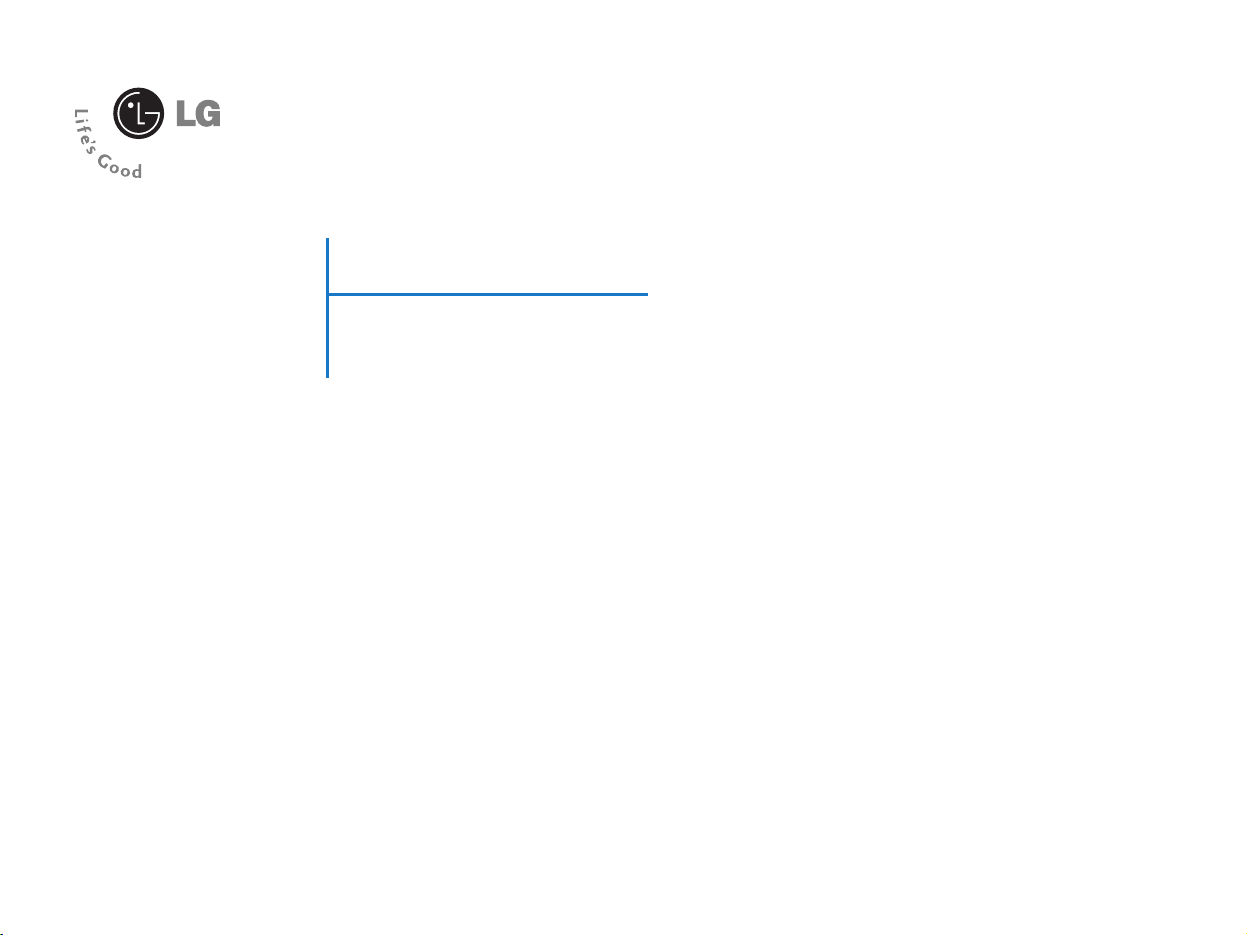
G5500
Guía del usuario
ESPAÑOL
Page 3
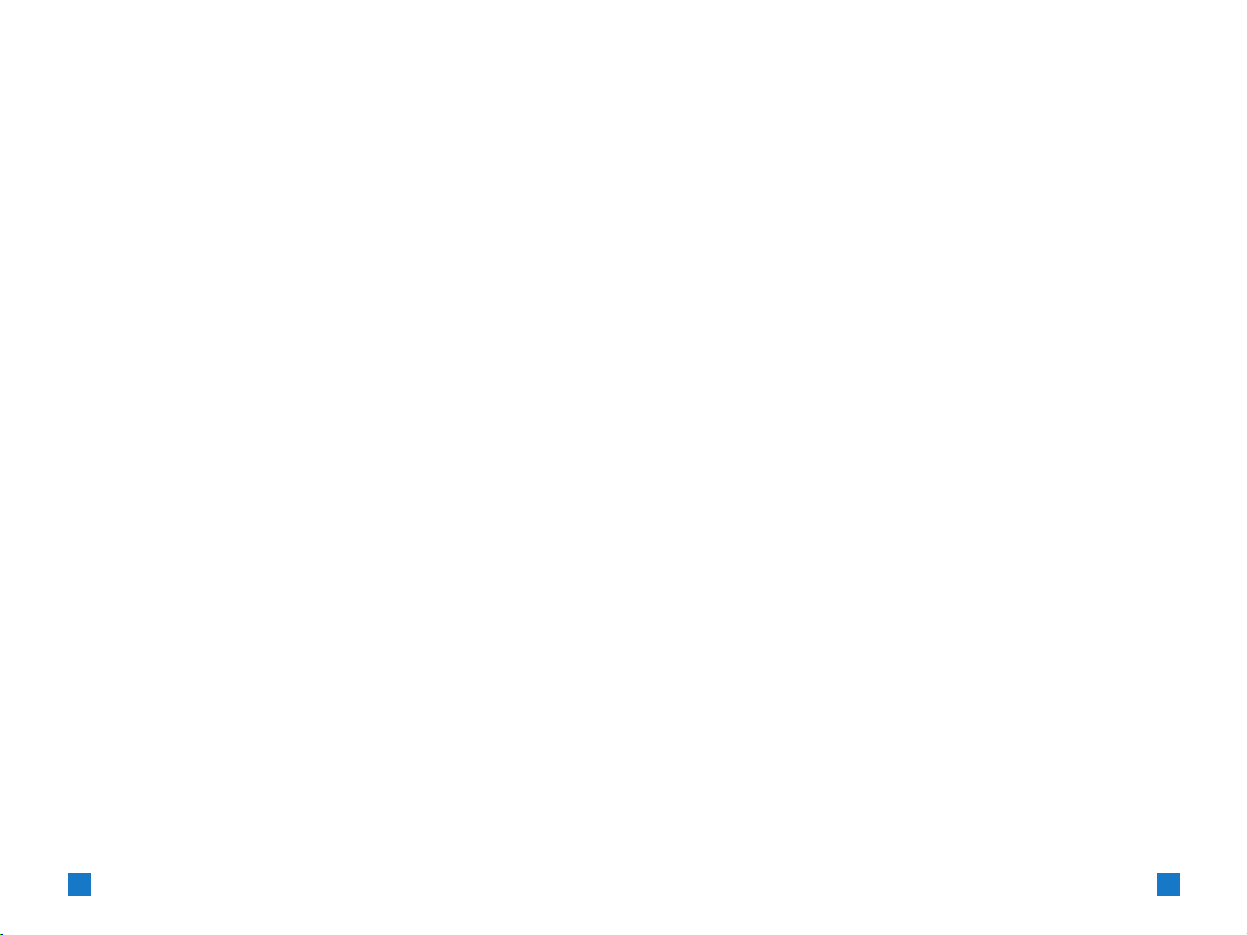
4
5
Contenido
Introducción
⋯⋯⋯⋯⋯⋯⋯⋯
8
Directrices para un uso
seguro y eficaz
⋯⋯⋯⋯⋯⋯
9
Su teléfono
⋯⋯⋯⋯⋯⋯⋯⋯
14
Componentes del teléfono 14
Características
del teléfono
⋯⋯⋯⋯⋯⋯⋯⋯
15
Información de la pantalla
⋯
16
Inicio
⋯⋯⋯⋯⋯⋯⋯⋯⋯⋯⋯
18
Instalación de la tarjeta SIM y
la batería del teléfono ⋯⋯⋯ 18
Carga de la batería ⋯⋯⋯⋯ 19
Desconexión del adaptador ⋯ 20
Encendido y apagado
del teléfono
⋯⋯⋯⋯⋯⋯⋯⋯
21
Encendido del teléfono ⋯⋯⋯21
Apagado del teléfono ⋯⋯⋯ 21
Códigos de acceso
⋯⋯⋯⋯
21
Código PIN ⋯⋯⋯⋯⋯⋯⋯⋯ 21
Código PIN2 ⋯⋯⋯⋯⋯⋯⋯ 22
Código PUK ⋯⋯⋯⋯⋯⋯⋯ 22
Código PUK2 ⋯⋯⋯⋯⋯⋯⋯ 22
Código de seguridad ⋯⋯⋯⋯22
Contraseña restricción
⋯⋯
22
Funciones generales
⋯⋯⋯
24
Realización y
contestación de llamadas
⋯⋯
24
Realización de una llamada ⋯24
Realización de una llamada
con la tecla de envío ⋯⋯⋯⋯ 24
Realización de llamadas
internacionales ⋯⋯⋯⋯⋯⋯ 24
Finalización de una llamada⋯ 25
Realización de una llamada
con la agenda ⋯⋯⋯⋯⋯⋯⋯25
Ajuste del volumen ⋯⋯⋯⋯ 25
Contestación de
una llamada ⋯⋯⋯⋯⋯⋯⋯ 25
Modo cambio perfil ⋯⋯⋯⋯ 26
Potencia de señal ⋯⋯⋯⋯⋯ 26
Introducción de texto ⋯⋯⋯⋯26
Agenda
⋯⋯⋯⋯⋯⋯⋯⋯⋯⋯
30
Menú de llamadas
entrantes
⋯⋯⋯⋯⋯⋯⋯⋯⋯
30
Durante una llamada ⋯⋯⋯⋯30
Llamadas múltiples o
conferencias
⋯⋯⋯⋯⋯⋯⋯
32
Árbol de menús
⋯⋯⋯⋯⋯
34
Selección de funciones y
opciones
⋯⋯⋯⋯⋯⋯⋯⋯⋯
37
Perfiles
⋯⋯⋯⋯⋯⋯⋯⋯⋯⋯
38
Modificación del perfil ⋯⋯⋯ 38
Personalización de perfiles
- Personalizar ⋯⋯⋯⋯⋯⋯⋯ 38
Personalización de perfiles
- Renombrar ⋯⋯⋯⋯⋯⋯⋯ 39
Registro de llamadas⋯⋯40
Llam. perdidas
⋯⋯⋯⋯⋯⋯
40
Llam. recibidas
⋯⋯⋯⋯⋯⋯
40
Llam. enviadas
⋯⋯⋯⋯⋯⋯
41
Borrar llamadas
⋯⋯⋯⋯⋯⋯
41
Duración llamadas
⋯⋯⋯⋯
41
Coste llamadas
⋯⋯⋯⋯⋯⋯
42
Config. coste
⋯⋯⋯⋯⋯⋯⋯
42
Info GPRS
⋯⋯⋯⋯⋯⋯⋯⋯⋯
43
Utilidades
⋯⋯⋯⋯⋯⋯⋯⋯⋯
44
Juego
⋯⋯⋯⋯⋯⋯⋯⋯⋯⋯⋯
44
Mi carpeta
⋯⋯⋯⋯⋯⋯⋯⋯⋯
44
Conversor de unidad
⋯⋯⋯
44
Calculadora
⋯⋯⋯⋯⋯⋯⋯⋯
45
Reloj mundial
⋯⋯⋯⋯⋯⋯⋯
45
Grabador de voz
⋯⋯⋯⋯⋯⋯
46
Grabar ⋯⋯⋯⋯⋯⋯⋯⋯⋯⋯ 46
Ver lista ⋯⋯⋯⋯⋯⋯⋯⋯⋯ 46
Infrarrojos
⋯⋯⋯⋯⋯⋯⋯⋯⋯
47
Planificador
⋯⋯⋯⋯⋯⋯⋯⋯
48
Calendario
⋯⋯⋯⋯⋯⋯⋯⋯⋯
48
Nota
⋯⋯⋯⋯⋯⋯⋯⋯⋯⋯⋯⋯
49
Agenda
⋯⋯⋯⋯⋯⋯⋯⋯⋯⋯
50
Buscar ⋯⋯⋯⋯⋯⋯⋯⋯⋯⋯ 50
Añadir nueva ⋯⋯⋯⋯⋯⋯⋯ 51
Marcación rápida ⋯⋯⋯⋯⋯ 51
Lista de voz⋯⋯⋯⋯⋯⋯⋯⋯ 52
Grupos usuarios⋯⋯⋯⋯⋯⋯ 52
Copiar todo ⋯⋯⋯⋯⋯⋯⋯⋯ 53
Eliminar todo ⋯⋯⋯⋯⋯⋯⋯ 53
Ajustes ⋯⋯⋯⋯⋯⋯⋯⋯⋯⋯ 53
Información ⋯⋯⋯⋯⋯⋯⋯⋯54
Mensajes
⋯⋯⋯⋯⋯⋯⋯⋯⋯
55
Mensajes texto
⋯⋯⋯⋯⋯⋯
55
Escribir⋯⋯⋯⋯⋯⋯⋯⋯⋯⋯ 55
Bandeja entrada⋯⋯⋯⋯⋯⋯ 57
Bandeja salida ⋯⋯⋯⋯⋯⋯ 58
Borrador ⋯⋯⋯⋯⋯⋯⋯⋯⋯ 58
Ajustes ⋯⋯⋯⋯⋯⋯⋯⋯⋯⋯ 58
Eliminar ⋯⋯⋯⋯⋯⋯⋯⋯⋯ 59
Mensajes Multimedia (MMS)
⋯ 60
Escribir⋯⋯⋯⋯⋯⋯⋯⋯⋯⋯ 60
Page 4
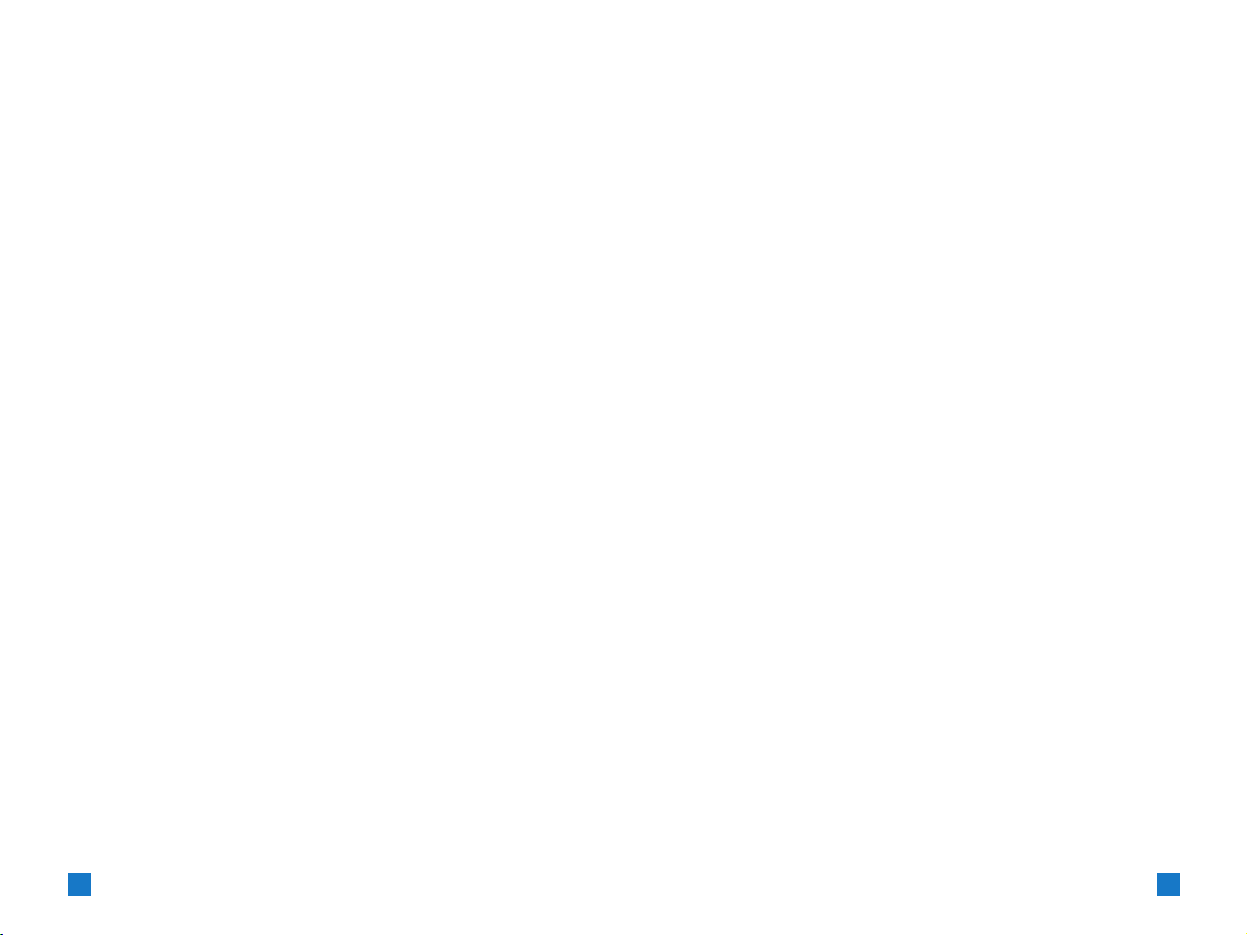
6
7
Bandeja entrada⋯⋯⋯⋯⋯⋯ 61
Bandeja salida ⋯⋯⋯⋯⋯⋯ 62
Borrador ⋯⋯⋯⋯⋯⋯⋯⋯⋯ 62
Ajustes ⋯⋯⋯⋯⋯⋯⋯⋯⋯⋯ 63
Mensajes de voz
⋯⋯⋯⋯⋯⋯
64
Escuchar mensajes de voz ⋯ 64
Núm. buzón voz ⋯⋯⋯⋯⋯⋯64
Servicio información
⋯⋯⋯
64
Recibir ⋯⋯⋯⋯⋯⋯⋯⋯⋯⋯ 64
Bandeja entrada⋯⋯⋯⋯⋯⋯ 65
Asuntos ⋯⋯⋯⋯⋯⋯⋯⋯⋯ 65
Alerta ⋯⋯⋯⋯⋯⋯⋯⋯⋯⋯ 65
Mostrar auto. ⋯⋯⋯⋯⋯⋯⋯ 65
Idiomas ⋯⋯⋯⋯⋯⋯⋯⋯⋯ 65
Plantillas
⋯⋯⋯⋯⋯⋯⋯⋯⋯
66
Texto ⋯⋯⋯⋯⋯⋯⋯⋯⋯⋯ 66
Multimedia ⋯⋯⋯⋯⋯⋯⋯⋯ 66
Tarjeta de visita
⋯⋯⋯⋯⋯⋯
67
Comprobar memoria
⋯⋯⋯
67
Java
TM
⋯⋯⋯⋯⋯⋯⋯⋯⋯⋯⋯
68
Aplicaciones
⋯⋯⋯⋯⋯⋯⋯
68
Descargar
⋯⋯⋯⋯⋯⋯⋯⋯⋯
69
Ver información
⋯⋯⋯⋯⋯⋯
70
Estado de memoria ⋯⋯⋯⋯ 70
Versión Java ⋯⋯⋯⋯⋯⋯⋯ 70
Internet
⋯⋯⋯⋯⋯⋯⋯⋯⋯⋯
71
Inicio
⋯⋯⋯⋯⋯⋯⋯⋯⋯⋯⋯
72
Favoritos
⋯⋯⋯⋯⋯⋯⋯⋯⋯
72
Mensajes push
⋯⋯⋯⋯⋯⋯
73
Bandeja entrada⋯⋯⋯⋯⋯⋯ 73
Recibir ⋯⋯⋯⋯⋯⋯⋯⋯⋯⋯ 73
Perfiles
⋯⋯⋯⋯⋯⋯⋯⋯⋯⋯
73
Ir a URL
⋯⋯⋯⋯⋯⋯⋯⋯⋯⋯
74
Confg. caché
⋯⋯⋯⋯⋯⋯⋯
74
Borrar caché ⋯⋯⋯⋯⋯⋯⋯ 74
Comprobar caché ⋯⋯⋯⋯⋯ 74
Certificados de seguridad
⋯
74
Reiniciar perfiles
⋯⋯⋯⋯⋯
74
Info WAP
⋯⋯⋯⋯⋯⋯⋯⋯⋯
74
Ajustes
⋯⋯⋯⋯⋯⋯⋯⋯⋯⋯
75
Alarma
⋯⋯⋯⋯⋯⋯⋯⋯⋯⋯⋯
75
Fecha y hora
⋯⋯⋯⋯⋯⋯⋯
75
Establecer fecha ⋯⋯⋯⋯⋯ 75
Formato fecha ⋯⋯⋯⋯⋯⋯ 75
Establecer hora ⋯⋯⋯⋯⋯⋯ 76
Formato hora ⋯⋯⋯⋯⋯⋯⋯ 76
Conf. teléfono
⋯⋯⋯⋯⋯⋯⋯
76
Mostrar ajustes ⋯⋯⋯⋯⋯⋯ 76
Idiomas ⋯⋯⋯⋯⋯⋯⋯⋯⋯ 76
Conf. llamadas
⋯⋯⋯⋯⋯⋯
77
Desv. llamada⋯⋯⋯⋯⋯⋯⋯ 77
Modo respuesta ⋯⋯⋯⋯⋯⋯ 78
Enviar número propio ⋯⋯⋯ 78
Llamada en espera ⋯⋯⋯⋯ 78
Aviso minutos ⋯⋯⋯⋯⋯⋯⋯78
Marcación por voz ⋯⋯⋯⋯⋯ 78
Rellamada automática ⋯⋯⋯ 79
Seleccionar línea ⋯⋯⋯⋯⋯ 79
Grupo cerrado usuarios ⋯⋯ 80
Conf. seguridad
⋯⋯⋯⋯⋯⋯
80
Solicitud PIN ⋯⋯⋯⋯⋯⋯⋯ 80
Bloqueo teléfono ⋯⋯⋯⋯⋯ 80
Bloqueo teclado ⋯⋯⋯⋯⋯⋯ 81
Servicio restricción llamada ⋯ 82
N° de marcación fija (FDN) ⋯ 82
Cambiar código ⋯⋯⋯⋯⋯⋯ 83
Config. red
⋯⋯⋯⋯⋯⋯⋯⋯
83
Automático ⋯⋯⋯⋯⋯⋯⋯⋯ 83
Manual ⋯⋯⋯⋯⋯⋯⋯⋯⋯⋯ 84
Preferido ⋯⋯⋯⋯⋯⋯⋯⋯⋯ 84
Config. GPRS
⋯⋯⋯⋯⋯⋯⋯
84
GPRS attach ⋯⋯⋯⋯⋯⋯⋯ 84
Dispositivo externo ⋯⋯⋯⋯ 85
Reiniciar config.
⋯⋯⋯⋯⋯⋯
85
Servicios SIM
⋯⋯⋯⋯⋯⋯⋯
86
Preguntas y respuestas
⋯
87
Accesorios
⋯⋯⋯⋯⋯⋯⋯⋯
90
Datos Técnicos
⋯⋯⋯⋯⋯⋯
92
Page 5
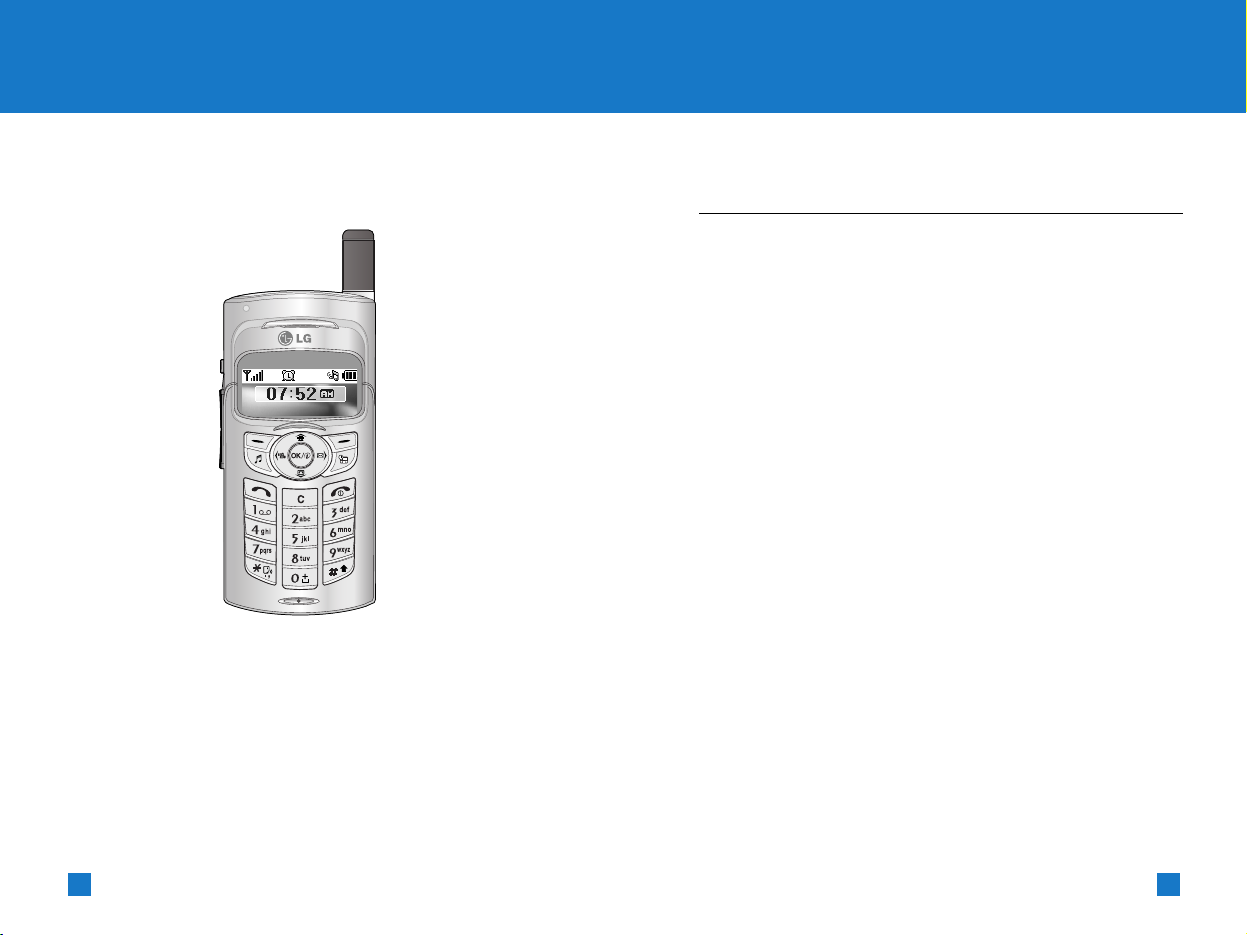
8
9
Introducción
Felicidades por la adquisición del avanzado y compacto teléfono móvil LG
G5500, diseñado para funcionar con las redes de comunicación móvil
digital más avanzadas.
Esta guía del usuario contiene información importante sobre el uso y el
funcionamiento de este teléfono. Lea toda la información atentamente para
conseguir un rendimiento óptimo y evitar daños o usos inapropiados del
teléfono. Cualquier cambio o modificación que no se apruebe
explícitamente en esta guía del usuario puede anular la garantía de este
equipo.
Directrices para un uso seguro y eficaz
Lea estas sencillas directrices. Infringir las normas puede ser peligroso o
ilegal. En este manual encontrará más información detallada.
Exposición a energía de radiofrecuencia
Información sobre exposición a ondas de radio y
SAR (Specific Absorption Rate, Tasa específica
de absorción)
El teléfono móvil modelo G5500 ha sido diseñado para cumplir la
normativa de seguridad válida en relación con la exposición a las ondas
de radio. Esta normativa se basa en directrices científicas que incluyen
márgenes de seguridad diseñados para garantizar la seguridad de todo
tipo de personas, independientemente de su edad y estado de salud.
• Las directrices de exposición a ondas de radio utilizan una unidad de
medición conocida como Tasa Específica de Absorción o SAR. Las
pruebas de SAR se llevan a cabo utilizando un método estandarizado
con el teléfono transmitiendo al nivel más alto de potencia certificado en
todas las bandas de frecuencia utilizadas.
• Aunque puede haber diferencias entre los niveles de SAR de los diferentes
modelos de teléfonos LG, todos han sido diseñados para ajustarse a las
directrices relevantes de exposición a ondas de radio.
• El límite de SAR recomendado por la ICNIRP (International Commission
on Non-Ionizing Radiation Protection, Comisión Internacional de
Protección contra Radiaciones No Ionizantes), es de 2 W/kg medido
sobre diez (10) gramos de tejido.
• El valor de SAR más alto para este modelo de teléfono evaluado por
DASY3 para uso auditivo es de 0.825 W/kg (10g).
• Información de datos de SAR para residentes en países/regiones que
han adoptado el límite SAR recomendado por el IEEE (Institute of
Electrical and Electronics Engineers, Instituto de Ingenieros Eléctricos y
Electrónicos), que es 1,6 W/kg sobre un (1) gramo de tejido (por ejemplo
EE.UU., Canadá, Australia y Taiwán).
Page 6
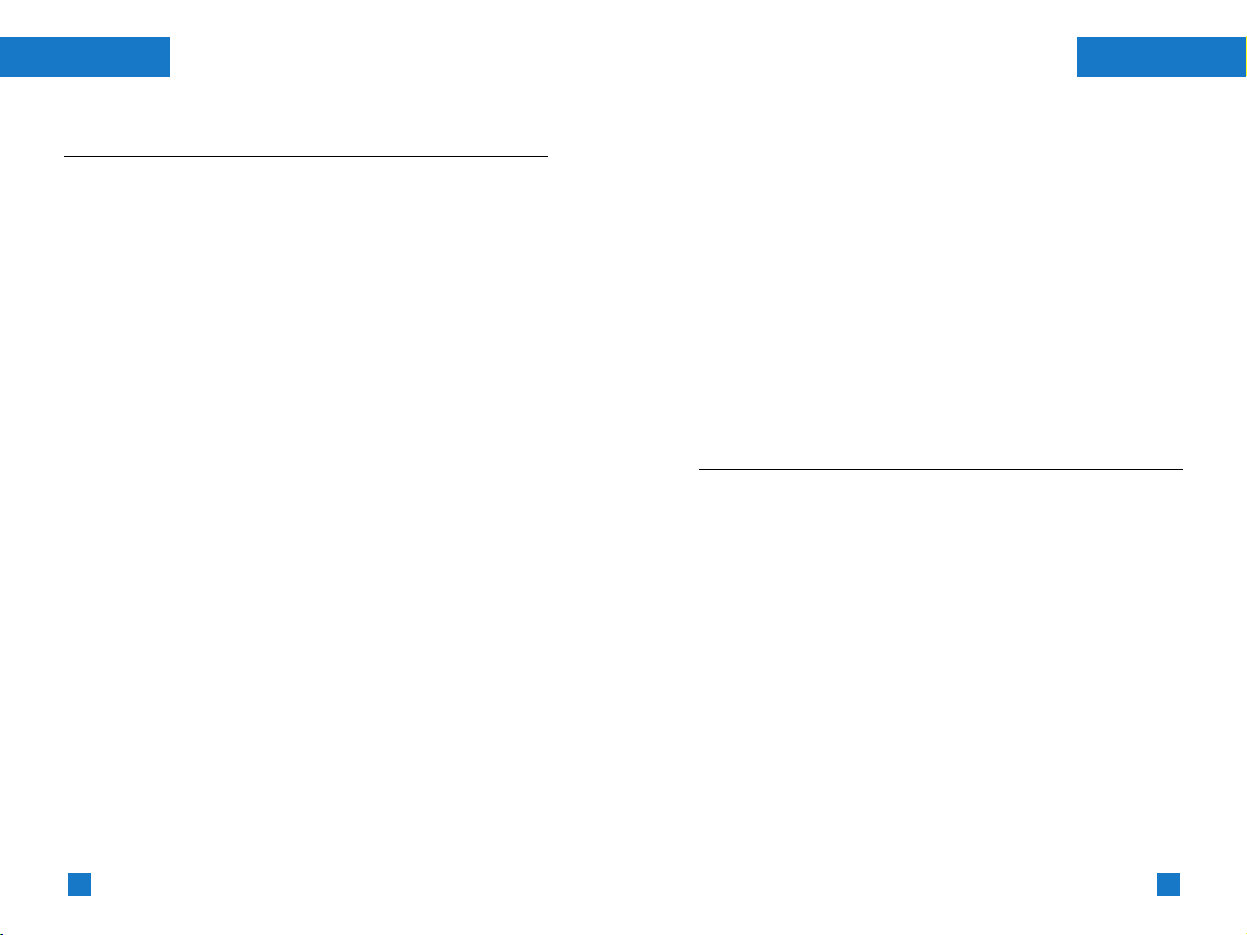
10
Directrices
11
Directrices
Cuidado y mantenimiento del producto
Advertencia: utilice sólo baterías, cargadores y accesorios
aprobados para su utilización con este modelo de teléfono
concreto. De lo contrario, puede quedar invalidada cualquier
aprobación o garantía válida para el teléfono, lo que puede
resultar peligroso.
• No desmonte esta unidad. Si es necesario repararla, llévela a un técnico
de servicio cualificado.
• Manténgala alejada de electrodomésticos como la TV, la radio o el
ordenador.
• La unidad debe alejarse de fuentes de calor como radiadores u hornos.
• No la deje caer.
• No exponga esta unidad a vibraciones mecánicas o golpes.
• El revestimiento del teléfono puede estropearse si se tapa con cubiertas
de vinilo o envoltorios.
• Utilice un paño seco para limpiar el exterior de la unidad.
(No utilice disolventes como el benceno, los diluyentes o el alcohol).
• No exponga esta unidad a humo o polvo excesivo.
• No coloque el teléfono cerca de tarjetas de crédito o billetes de transporte,
podría afectar a la información de las bandas magnéticas.
• No golpee la pantalla con un objeto punzante, puede estropear el
teléfono.
• No exponga el teléfono a líquidos o humedad.
• Utilice con cuidado los accesorios (p. ej. los auriculares). No toque la
antena si no es necesario.
Funcionamiento eficaz del teléfono
Para disfrutar de un rendimiento óptimo con un consumo de energía
mínimo:
• Sostenga el teléfono como lo hace cuando habla con cualquier otro
aparato telefónico.
Mientras habla directamente en dirección al micrófono, incline la antena
hacia arriba por encima del hombro.
• Procure no tocar la antena mientras utiliza el teléfono. Si lo hace, puede
verse afectada la calidad de la llamada e incluso puede provocar que el
teléfono consuma una cantidad de energía superior a la necesaria y se
reduzca la duración de los tiempos de conversación y espera.
• Si su teléfono móvil admite la opción de infrarrojos, no dirija nunca el rayo
de infrarrojos hacia los ojos de nadie.
Dispositivos electrónicos
Todos los teléfonos móviles pueden generar interferencias que afecarían a
otros dispositivos electrónicos.
• No utilice su teléfono móvil cerca de aparatos médicos sin solicitar
permiso. Evite colocar el teléfono sobre el marcapasos, es decir no se lo
coloque en el bolsillo de la camisa.
• Algunos audífonos pueden verse afectados por teléfonos móviles.
• También pueden generar pequeñas interferencias en televisores, radios,
ordenadores, etc.
Page 7
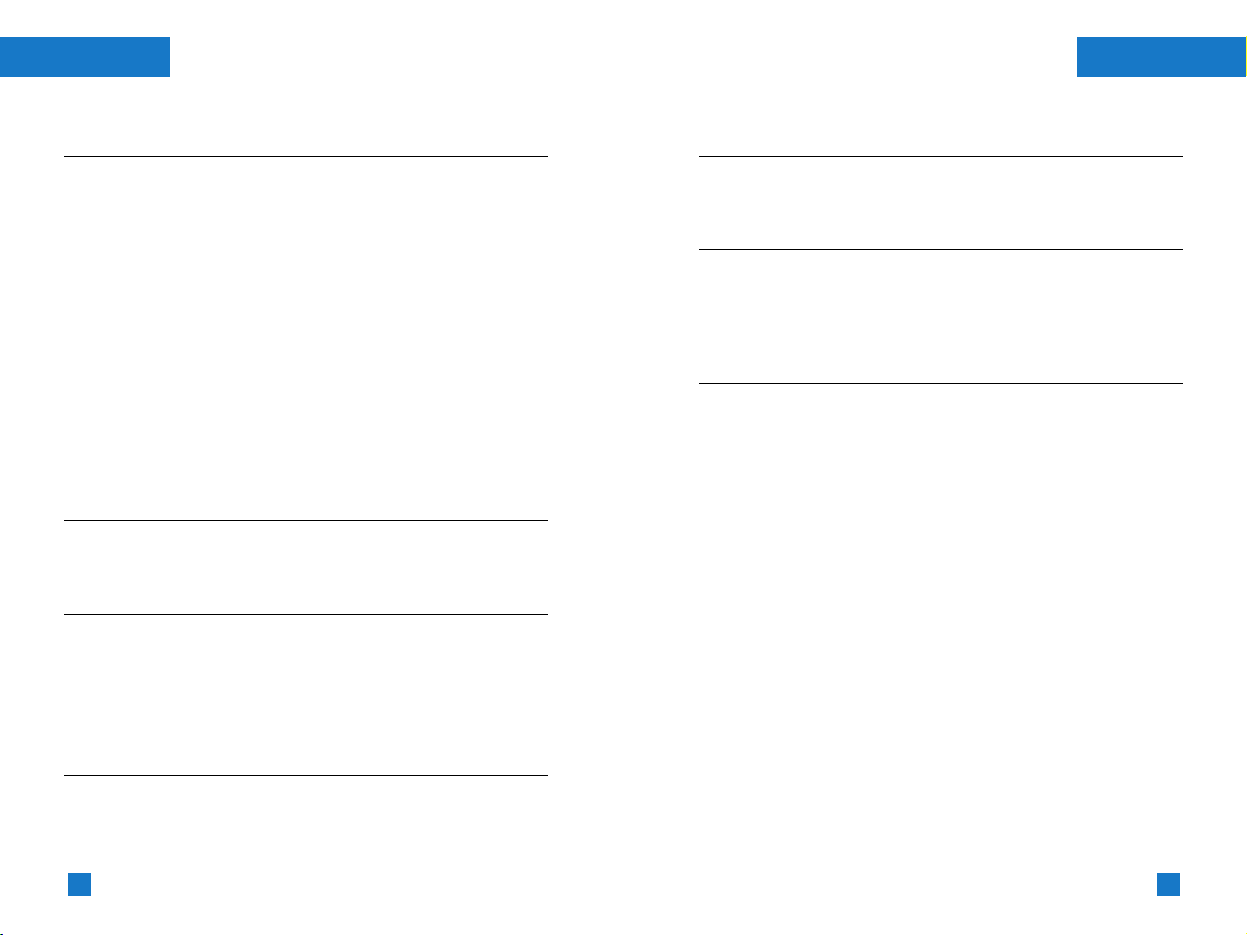
12
Directrices
13
Directrices
Seguridad vial
Compruebe las leyes y normativas locales de utilización de teléfonos
móviles durante la conducción.
• No coja el teléfono móvil para hablar mientras conduzca.
• Dedique toda su atención a la conducción.
• Utilice un kit de manos libres, si lo tiene.
• Salga de la carretera y aparque antes de hacer llamadas o responderlas
si las condiciones de la conducción así lo requieren.
• La energía de radiofrecuencia puede afectar a algunos sistemas
electrónicos de su vehículo, como la radio del coche o el equipo de
seguridad.
• Si el vehículo dispone de un airbag, no lo obstruya con equipos inalámbricos
portátiles o instalados. Puede causar lesiones graves debido a un mal
funcionamiento.
Derribos
No utilice el teléfono mientras se realizan trabajos de voladura explosivos.
Respete las restricciones y siga las normativas.
Entornos potencialmente explosivos
• No utilice el teléfono en gasolineras. No lo utilice cerca de productos
químicos o combustibles.
• No transporte o almacene explosivos, líquidos o gases inflamables en el
compartimento de su vehículo donde tenga el teléfono móvil y los
accesorios.
En aviones
Los dispositivos inalámbricos pueden provocar interferencias en aviones.
• Apague el teléfono móvil antes de embarcar.
• No lo utilice en tierra sin el permiso de la tripulación.
Niños
Deje el teléfono en un lugar seguro fuera del alcance de los niños. Incluye
piezas pequeñas que pueden causar asfixia si son ingeridas.
Llamadas de emergencia
Puede que las llamadas de emergencia no estén disponibles en todas las
redes celulares. Por lo tanto, nunca debe depender únicamente del
teléfono para realizar llamadas de emergencia. Pregunte a su proveedor
de servicios local.
Información y mantenimiento de la batería
• No es necesario descargar por completo la batería antes de volver a
cargarla. A diferencia de otras tecnologías de almacenamiento, no existe
efecto memoria que pueda afectar al rendimiento de la batería.
• Utilice sólo las baterías y cargadores de LG. Los cargadores de LG han
sido diseñados para maximizar la vida de la batería.
• No desmonte o cortocircuite la batería.
• Mantenga limpios los contactos metálicos de la batería.
• Sustituya la batería cuando deje de funcionar correctamente. La batería
puede recargarse centenares de veces antes de que deba sustituirse.
• Recargue la batería si no se ha utilizado durante mucho tiempo para
maximizar su funcionalidad.
• No exponga el cargador de la batería a la luz directa del sol y no lo
utilice en entornos muy húmedos, como el cuarto de baño.
• No deje la batería en lugares fríos o calientes, podría deteriorar su
rendimiento.
Page 8
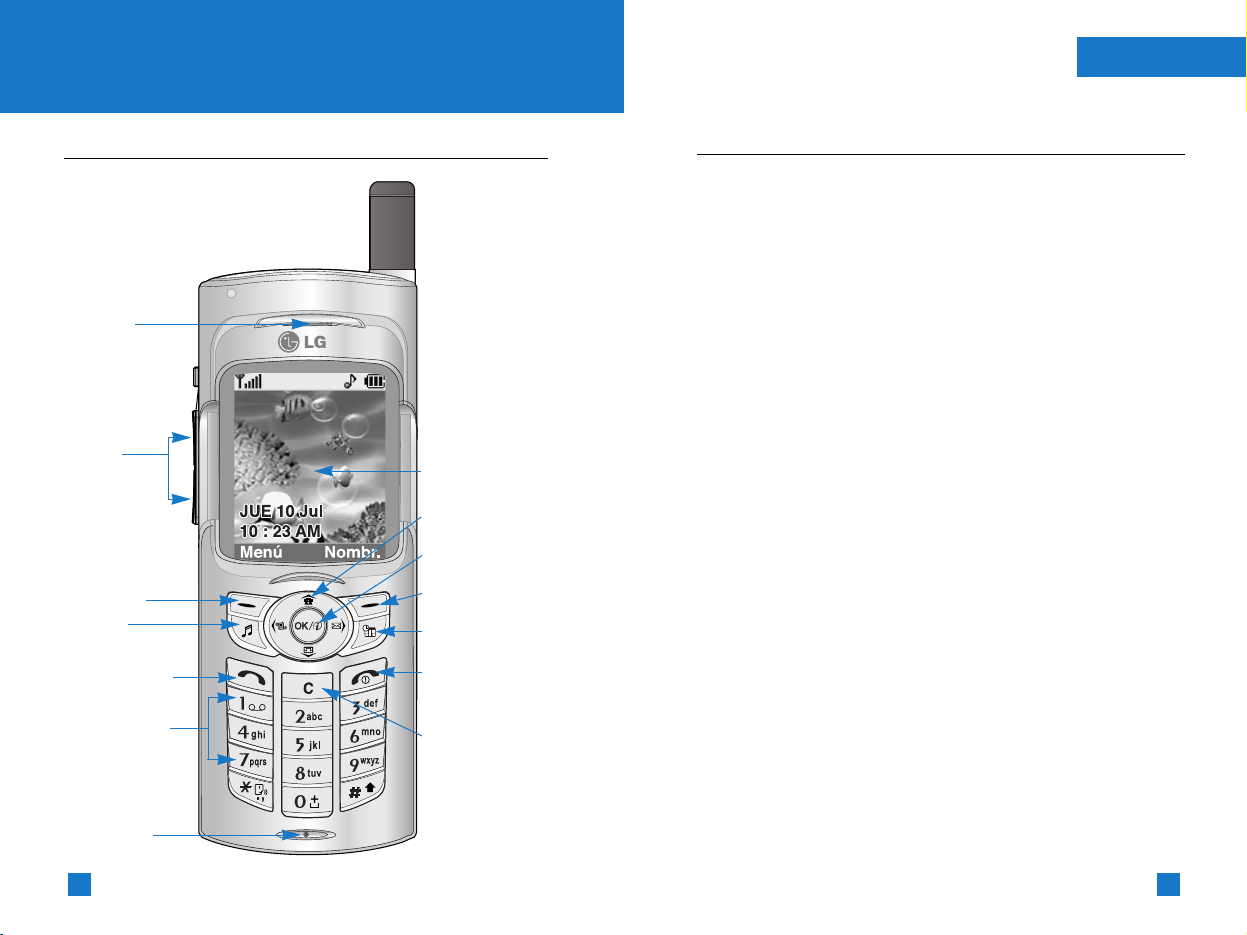
15
Su teléfono
14
Características del teléfono
1. Auricular
2. Teclas laterales
• Controlan el volumen del teclado en modo de espera con el teclado
bajado.
• Controla el volumen del auricular durante una llamada telefónica.
• Con el teclado cerrado, al pulsar una de estas teclas aparecen la hora
y fecha actuales alternativamente.
3. y 11. Teclas de función izquierda/derecha: cada una de estas
teclas realiza la función indicada por el texto que aparece en la pantalla
justo encima de ellas.
4. Tecla de melodías de timbre: acceso directo a la lista de
melodías de timbre.
5. Tecla de envío: permite confirmar la marcación de un número y
aceptar las llamadas entrantes. También puede acceder rápidamente a
las últimas llamadas entrantes, salientes y perdidas pulsando esta tecla
en modo de espera.
6. Teclas alfanuméricas: permiten especificar números, letras y
algunos caracteres especiales.
7. Micrófono: puede silenciarse durante una llamada para preservar la
privacidad. (Consulte la página 31)
8. Pantalla LCD: muestra iconos de estado del teléfono, elementos de
menú, información Web, imágenes y otros elementos en color.
9. Teclas de navegación: utilícelas para acceder rápidamente a las
funciones del teléfono.
• Tecla de navegación arriba: si pulsa esta tecla en modo de espera,
puede buscar en la agenda por nombres.
• Tecla de navegación abajo: permite acceder directamente al menú de
grabación de voz. Si mantiene pulsada esta tecla se activa
automáticamente la grabación de voz.
• Tecla de navegación izquierda tecla de acceso rápido al menú Perfil.
• Tecla de navegación derecha: tecla de acceso directo al menú de
mensajes.
Componentes del teléfono
Su teléfono
1. Auricular
8. Pantalla LCD
9. Teclas de
navegación
3. Tecla de función
izquierda
2. Teclas
laterales
5. Tecla de envío
10. Tecla de
confirmación
11. Tecla de
función derecha
4. Tecla de
melodías de
timbre
13. Tecla de
encendido
/apagado
7. Micrófono
6. Teclas
alfanuméricas
14. Tecla de
borrado
12. Tecla de
planificación
Page 9
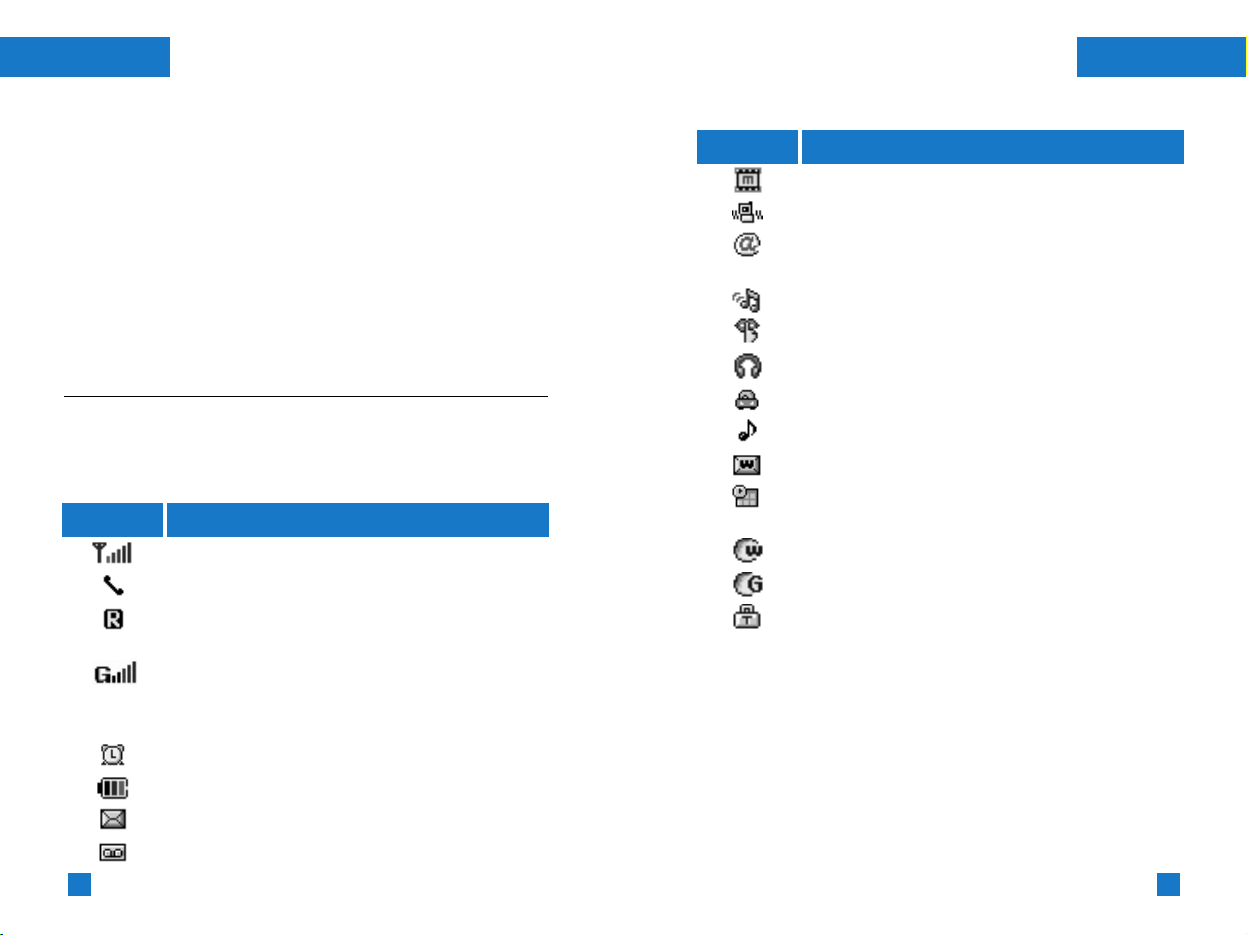
16
Su teléfono
17
Su teléfono
10. Tecla de confirmación: permite seleccionar opciones de menú y
confirmar acciones.
12. Tecla de planificación: tecla que permite acceder directamente
al Organizador.
13. Tecla de encendido/apagado: se utiliza para finalizar o rechazar
una llamada y para volver al modo de espera. Manténgala pulsada
para encender/apagar el teléfono.
14. Tecla de borrado: cada vez que se pulsa, se borra un carácter.
Manténgala pulsada para borrar toda la información. También se
utiliza para volver a la pantalla anterior.
Información de la pantalla
La siguiente tabla describe varios indicadores o iconos que aparecen en
la pantalla del teléfono.
Iconos de la pantalla
Icono Descripción
Indica la intensidad de la señal de red.
Indica que hay una llamada en curso.
Indica que está utilizando los servicios de otra red
(itinerancia).
Indica que está disponible el servicio de GPRS
(General Packet Radio Service, Servicios Generales de
Radio por Paquetes).
Indica que la alarma se ha establecido y se ha activado.
Indica el estado de carga de la batería.
Indica que se ha recibido un mensaje de texto.
Indica que se ha recibido un mensaje de voz.
Icono Descripción
Indica que ha recibido un mensaje MMS.
Indica que se ha activado el vibrador.
Indica que se ha recibido un mensaje de correo
electrónico.
Indica que se ha activado el perfil Fuerte.
Indica que se ha activado el perfil Silencio.
Indica que se ha activado el perfil Auriculares.
Indica que se ha activado el perfil Coche.
Indica que se ha activado el perfil General.
Indica que puede utilizar el servicio de mensajes push.
Indica que tiene una cita para el día seleccionado en el
Organizador.
Indica que el teléfono está accediendo a WAP.
Indica que está utilizando GPRS.
Indica que está entrando en una página segura.
Page 10
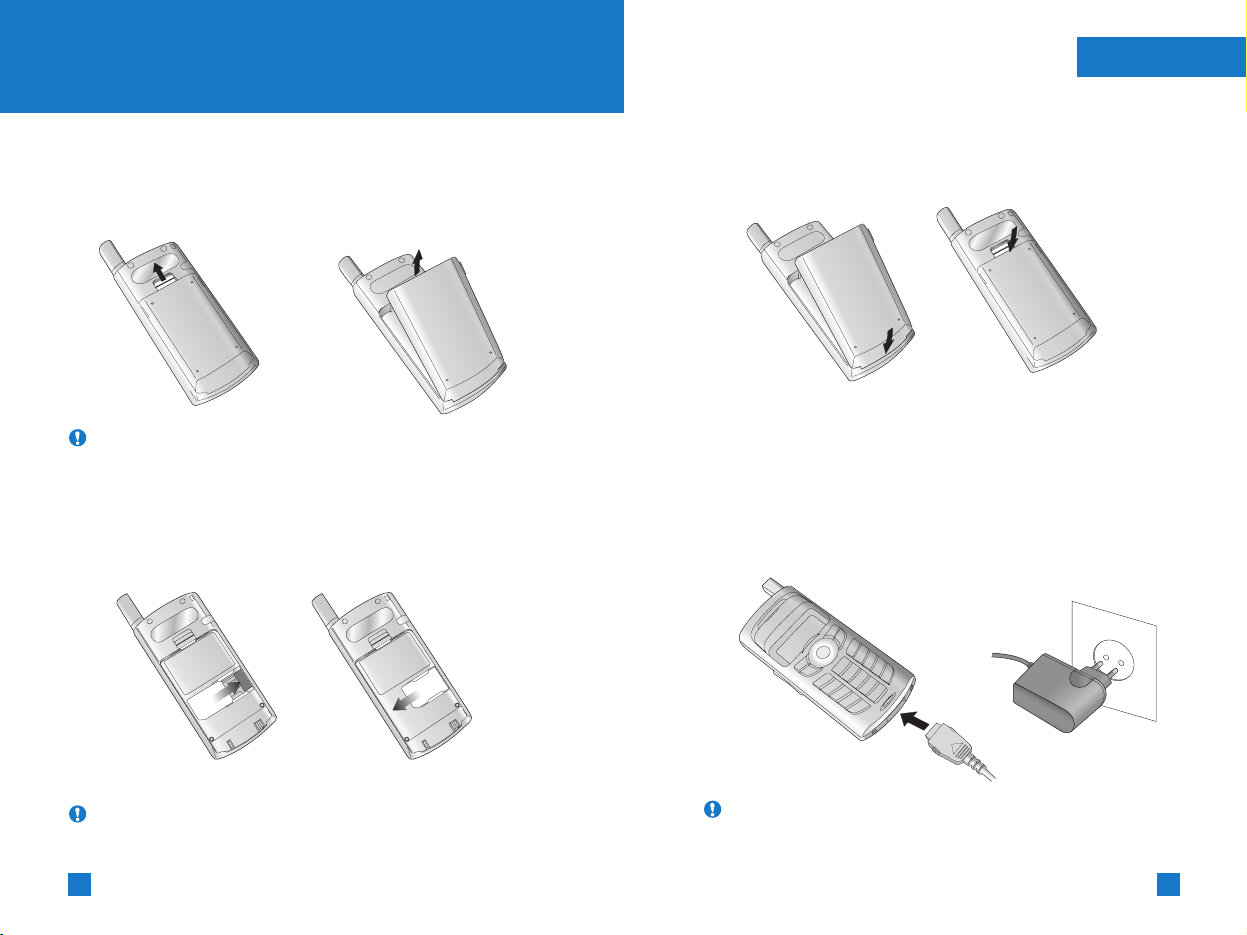
19
Inicio
18
Instalación de la tarjeta SIM y la batería del teléfono
1. Antes de extraer la batería, asegúrese que el teléfono está apagado.
Pulse la pestaña de liberación de la batería y extraiga la batería del
teléfono en un ángulo de 45 grados.
2. Introduzca la tarjeta SIM en el soporte. Deslice la tarjeta SIM hacia el
interior del soporte de la tarjeta. Asegúrese que la tarjeta SIM está bien
colocada y que el área de contacto dorada de la tarjeta queda boca
abajo. Para extraer la tarjeta SIM, deslícela en dirección a la zona
superior del teléfono y sáquela del soporte.
Inicio
3. Coloque las lengüetas de la parte inferior de la batería en el soporte de
sujeción. A continuación, presione sobre la mitad superior de la batería
hasta que quede bien colocada (se oirá un clic).
Carga de la batería
Utilice sólo los adaptadores eléctricos suministrados con el teléfono.
1. Con la batería colocada en el teléfono, introduzca el conector del
adaptador de viaje en la parte inferior del teléfono. Asegúrese que la
flecha del conector apunta hacia la cara frontal del teléfono.
2. Conecte el otro extremo del adaptador a la toma de corriente.
Nota si extrae la batería del teléfono mientras está encendido, puede verse
afectado el funcionamiento del mismo.
Para insertar la tarjeta SIM Para extraer la tarjeta SIM
Nota el contacto metálico de la tarjeta SIM se puede dañar fácilmente si se
raya. Manipule con cuidado la tarjeta SIM.
Siga las instrucciones proporcionadas con la tarjeta SIM.
Precaución el uso de accesorios no autorizados podría dañar el teléfono e
invalidar la garantía. No fuerce el conector o, de lo contrario,
pueden resultar dañados el teléfono o el adaptador eléctrico.
Page 11
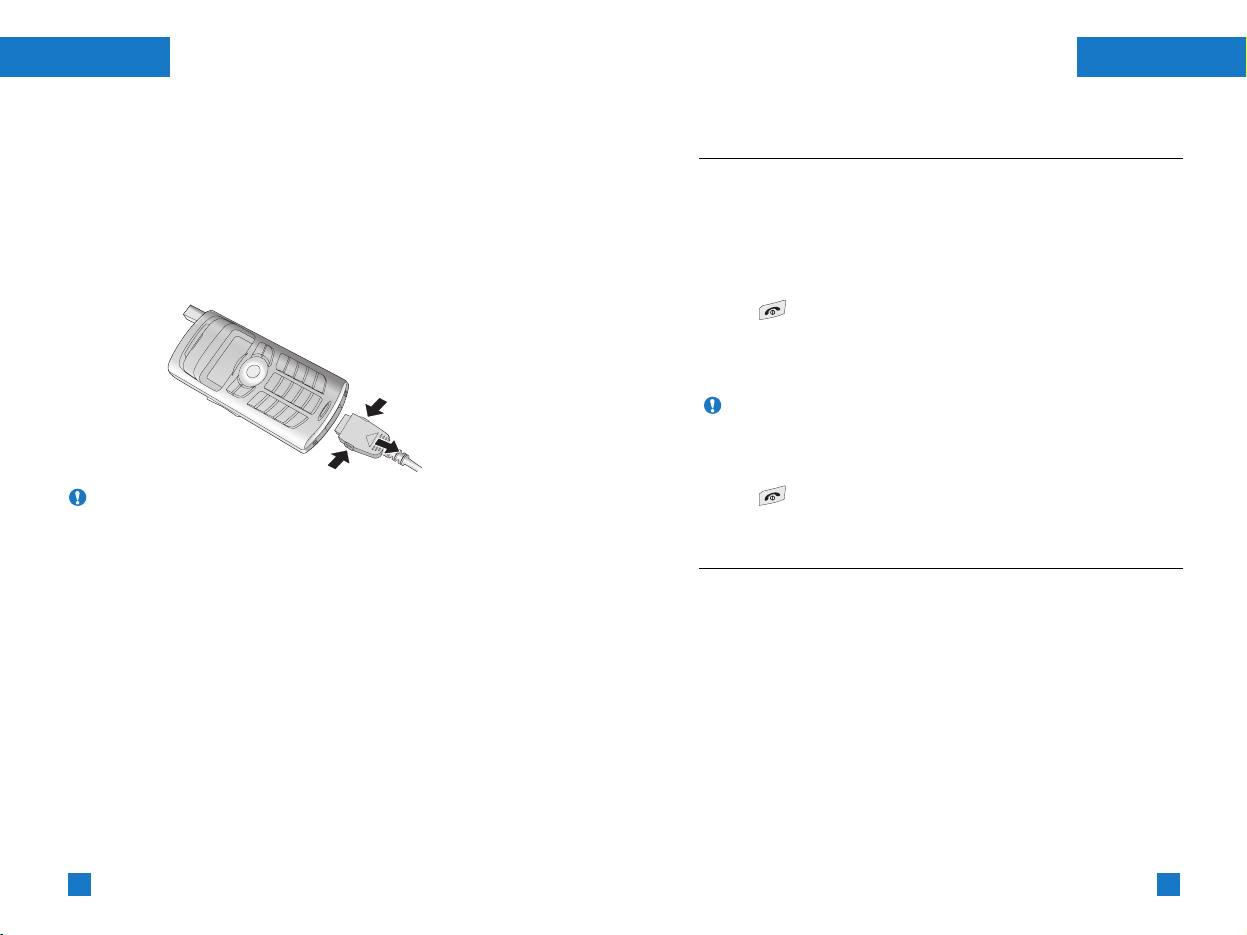
20
Inicio
21
Inicio
Desconexión del adaptador
1. Una vez cargado el teléfono, las barras en movimiento del icono de
batería se detienen y aparece “Completo” en pantalla.
2. Desconecte el adaptador de la toma eléctrica. Para desconectar el
adaptador del teléfono, presione las lengüetas grises que encontrará a
ambos lados del conector y extráigalo.
Encendido y apagado del teléfono
Encendido del teléfono
1. Instale una batería en el teléfono y conéctelo a una fuente de
alimentación externa, como el adaptador de viaje, el adaptador de
mechero o un kit de manos libres para coches. También puede instalar
en el teléfono una batería cargada.
2. Pulse durante unos segundos hasta que se encienda la pantalla
LCD.
3. Según el estado de la configuración de Solicitud PIN quizás deba
introducir su código PIN.
Apagado del teléfono
1. Pulse durante unos segundos hasta que se apague la pantalla
LCD.
Códigos de acceso
Puede utilizar los códigos de acceso que se describen en esta sección
para evitar el uso no autorizado del teléfono. Los códigos de acceso
(excepto los códigos PUK y PUK2) se pueden cambiar utilizando la
función Cambiar código del [Menú 8.5.6]. Consulte la página 83.
Código PIN (4-8 dígitos)
El código PIN (número de identificación personal) protege la tarjeta SIM
del uso no autorizado. El código PIN se proporciona normalmente con la
tarjeta SIM. Si el valor Código PIN se ha establecido como Activado, el
teléfono solicitará este código cada vez que se encienda. Si por el
contrario Código PIN se ha establecido como Desactivado, el teléfono
se conectará directamente a la red sin solicitar el código PIN.
Nota • asegúrese que la batería está completamente cargada antes de
utilizar el teléfono por primera vez.
• No extraiga la batería ni la tarjeta SIM mientras está cargando el
teléfono.
• Si la batería no está bien cargada, apague el teléfono, vuelva a
encenderlo con la tecla de encendido y, a continuación, cargue de
nuevo la batería. Intente recargar la batería después de extraerla y
volver a insertarla.
Aviso al igual que sucede con cualquier otro dispositivo de radio, debe
evitar contactos innecesarios con la antena mientras el teléfono esté
encendido.
Page 12
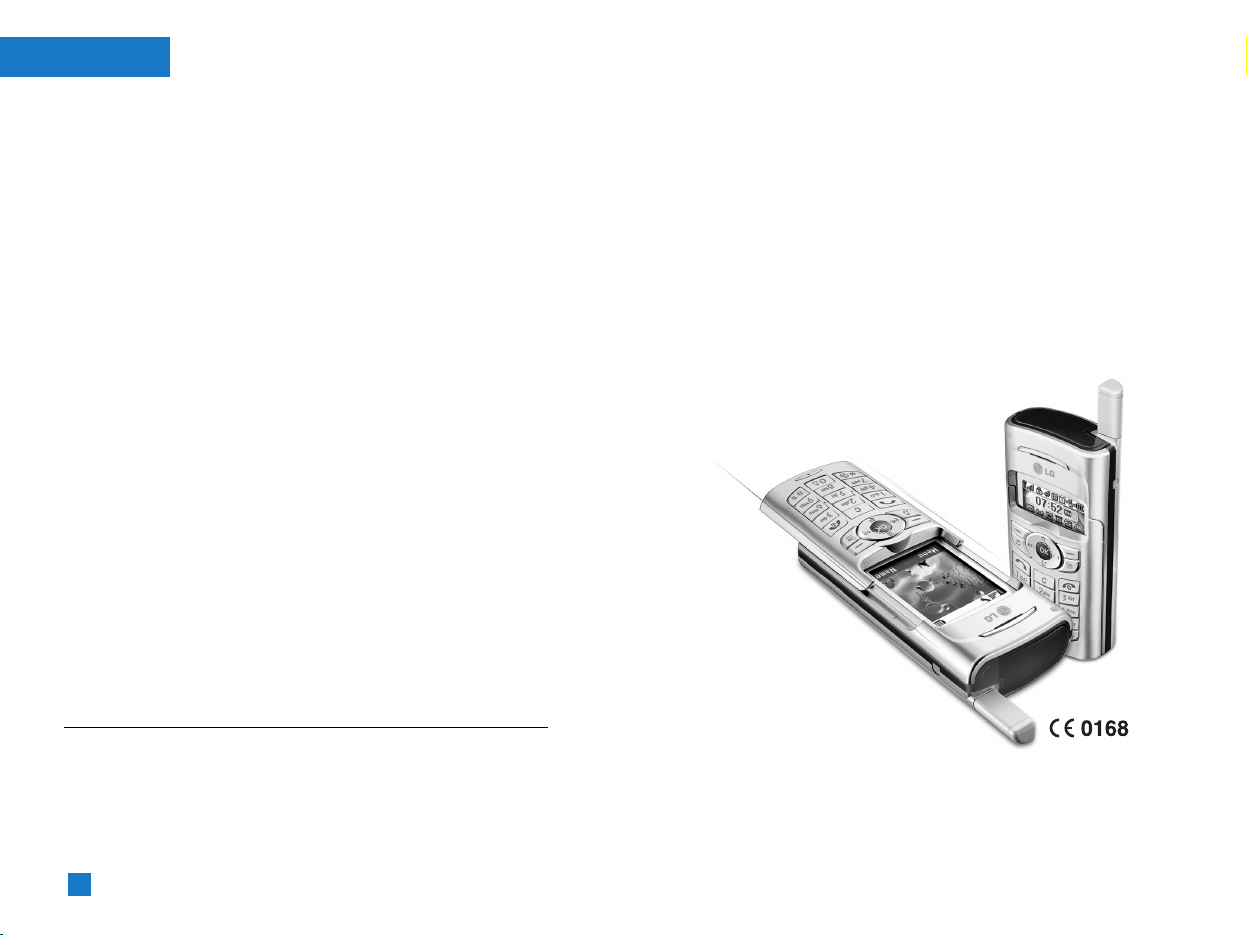
22
Inicio
Código PIN2 (4-8 dígitos)
El código PIN2 que se proporciona con algunas tarjetas SIM, se necesita
acceder a algunas funciones como la Información sobre el Coste de
Llamadas o los Números de Marcación fija. Estas funciones sólo están
disponibles si las admite la tarjeta SIM.
Código PUK (4-8 dígitos)
El código PUK (clave de desbloqueo del código PIN) es necesario para
cambiar un código PIN bloqueado. El código PUK se puede proporcionar
con la tarjeta SIM. En caso contrario, póngase en contacto con el
proveedor del servicio local para obtener el código. Si pierde el código,
también debe ponerse en contacto con el proveedor del servicio.
Código PUK2 (4-8 dígitos)
El código PUK2, proporcionado con algunas tarjetas SIM, es necesario
para cambiar un código PIN2 bloqueado. Si pierde el código, también
debe ponerse en contacto con el proveedor del servicio.
Código de seguridad (4 a 8 dígitos)
El código de seguridad protege al teléfono de usos no autorizados.
El código de seguridad por defecto es ‘0000’, y se necesita para borrar
todas las entradas del teléfono o para activar la reinicialización de ajustes
del menú. Además, es necesario para habilitar o dehabilitar el bloqueo de
teléfono que impide el uso del mismo a personas ni autorizadas. Su valor
por defecto puede ser modificado desde el menú Conf. seguridad.
Contraseña restricción
Cuando se utiliza la función de restricción de llamadas se necesita
una contraseña de restricción. Su operador de red le proporcionará la
contraseña necesaria al contratar este servicio. En la página 82 encontrará
más información.
G5500
Page 13
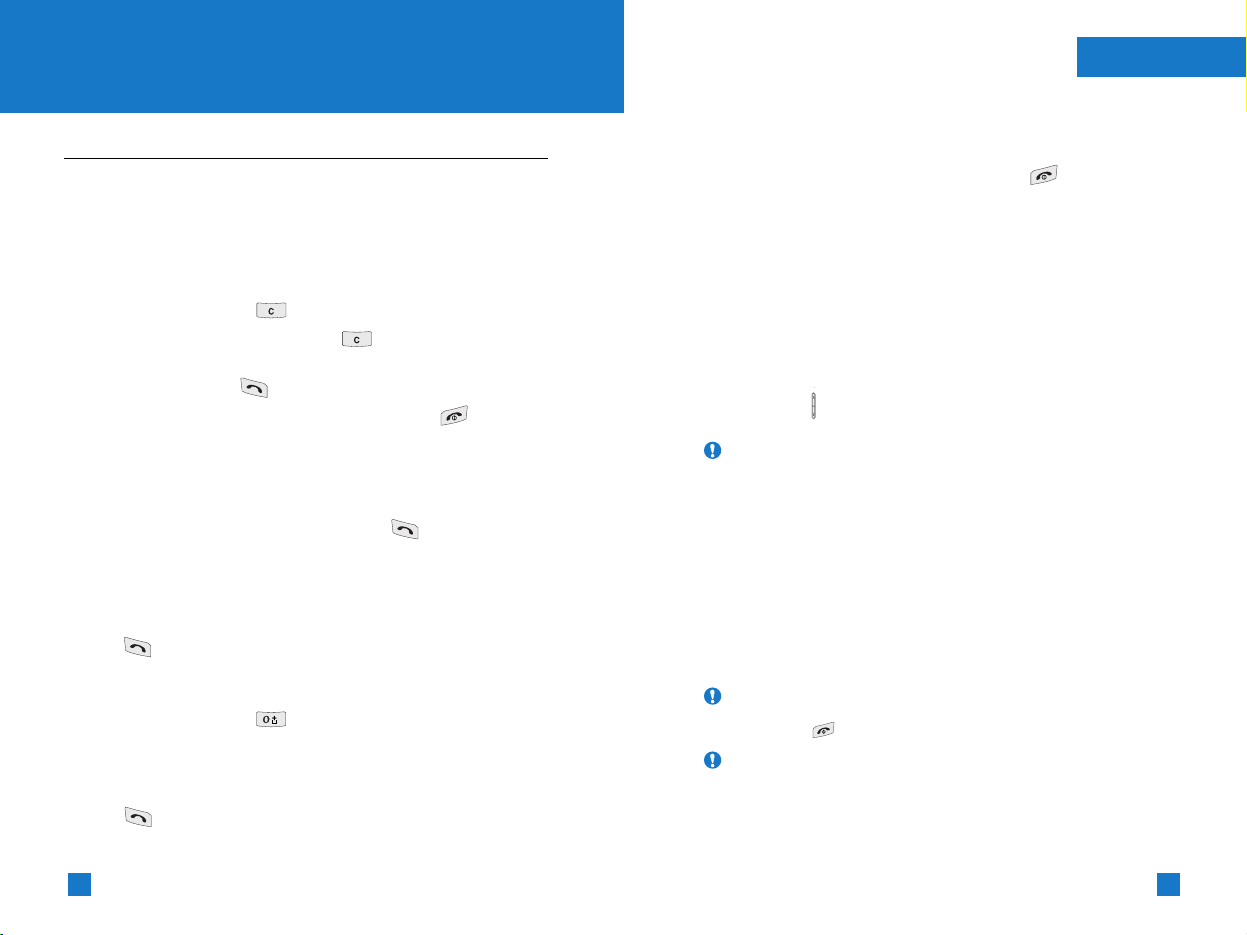
25
Funciones
generales
24
Finalización de una llamada
Cuando haya finalizado la llamada, pulse la tecla ( ).
Realización de una llamada con la agenda
Puede guardar los nombres y números de teléfono que utiliza con más
frecuencia en la tarjeta SIM y/0 en la memoria del teléfono, que funcionan
como Agenda. En ese caso, podrá marcar cualquier número buscando el
nombre deseado en la Agenda. Para obtener más información sobre la
función de Agenda, consulte la página 50-51.
Ajuste del volumen
Si desea ajustar el volumen del auricular durante una llamada, utilice los
teclas laterales ( ). Pulse el botón lateral superior para subir el volumen y
el botón lateral inferior para bajarlo.
Contestación de una llamada
Cuando reciba una llamada, el teléfono sonará y aparecerá en pantalla el
icono del teléfono parpadeando. Si es posible identificar a la persona que
llama, aparece su número de teléfono (o el nombre, si está guardado en la
agenda).
1. Para responder una llamada entrante, desplace hacia abajo el teclado
deslizante. (Si se ha establecido Deslizar como el modo de respuesta;
consulte la página 78).
Funciones generales
Realización y contestación de llamadas
Realización de una llamada
1. Asegúrese de que el teléfono está encendido.
2. Escriba el número de teléfono, incluido el prefijo local. Para editar un
número en la pantalla LCD, pulse las teclas de navegación
derecha/izquierda para desplazar el cursor a la posición deseada o
pulse la tecla de borrado ( ) para borrar los dígitos de uno en uno.
] Mantenga pulsada la tecla de borrado ( ) para borrar todo el
número.
3. Pulse la tecla de envío ( ) para llamar al número.
4. Para finalizar la llamada, pulse la tecla de finalización ( ) o la tecla
de función derecha. También puede finalizar la llamada desplazando
hacia arriba el teclado deslizante.
Realización de una llamada con la tecla de envío
1. En el modo de espera, pulse la tecla de envío ( ) y aparecerán los
números de teléfono correspondientes a las últimas llamadas entrantes,
salientes y perdidas.
2. Seleccione el número deseado utilizando la tecla de navegación
arriba/abajo.
3. Pulse .
Realización de llamadas internacionales
1. Mantenga pulsada la tecla para introducir el prefijo internacional.
El carácter “+” selecciona automáticamente el código de acceso
internacional.
2. Introduzca el prefijo del país, el prefijo local y el número de teléfono.
3. Pulse .
Nota puede ajustar el volumen del teclado pulsando los teclas laterales
mientras se encuentra en el modo de espera con el teclado deslizante
hacia abajo.
Nota si ha establecido Cualquier tecla como modo de respuesta (consulte
la página 78), podrá responder pulsando cualquier tecla, excepto la
tecla o la tecla de función derecha.
Nota
] Para rechazar una llamada entrante, mantenga pulsado uno de los botones
del lateral izquierdo del teléfono sin desplazar hacia abajo el teclado
deslizante.
] Puede responder una llamada mientras utiliza la Agenda o cualquier otra
opción de menú.
Page 14
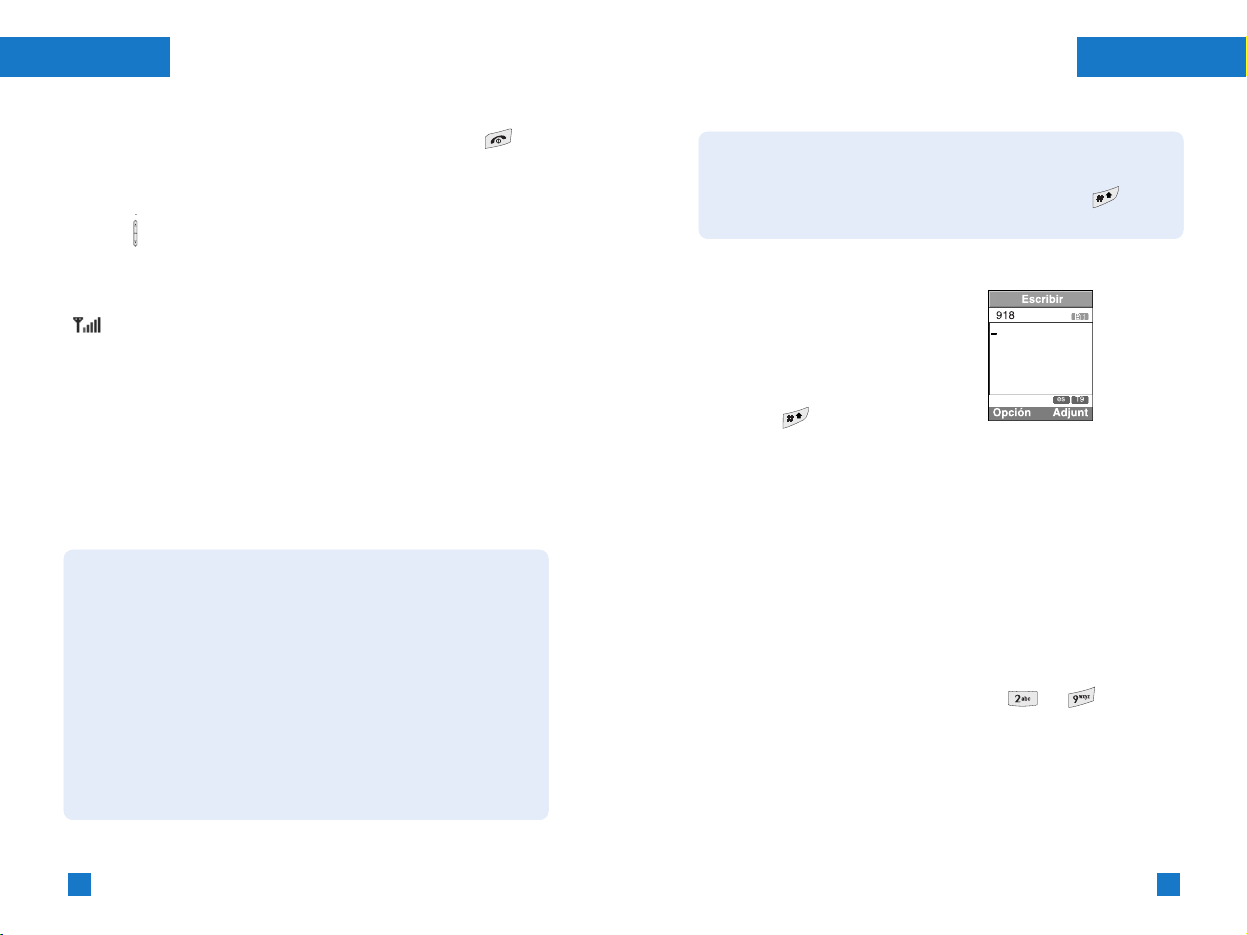
26
Funciones
generales
27
Funciones
generales
2. Para finalizar la llamada, deslice el teclado hacia arriba o pulse .
Modo cambio perfil
Puede activar el modo vibración manteniendo pulsado uno de los teclas
laterales ( ) con el teclado deslizante cerrado.
Potencia de señal
Puede comprobar la potencia de la señal mediante el indicador de señal
( ) que aparece en la pantalla LCD del teléfono. La potencia de señal
puede variar, especialmente en el interior de edificios. Quizás si se coloca
cerca de una ventana, mejorará la recepción.
Introducción de texto
Puede introducir caracteres alfanuméricos utilizando el teclado del
teléfono. Por ejemplo, para guardar nombres en la agenda, escribir un
mensaje, crear un saludo personal o planificar eventos en el calendario es
necesario introducir texto.
El teléfono dispone de los siguientes métodos de entrada de texto.
Cambio del modo de entrada de texto
1. Cuando esté en un campo que permita
introducir caracteres, aparecerá el
indicador de modo de entrada de texto
en la esquina inferior derecha de la
pantalla LCD.
2. Cambie el modo de entrada de texto
pulsando . Puede consultar en qué
modo de entrada de texto se encuentra
actualmente en la esquina inferior
derecha de la pantalla LCD.
]
Uso del modo T9
El modo de entrada de texto predictivo T9 le permite introducir palabras
fácilmente con un mínimo de pulsaciones. Al pulsar cada tecla, el teléfono
muestra los caracteres que cree que está introduciendo basándose en el
diccionario incorporado. También puede añadir palabras nuevas al
diccionario. A medida que se añaden palabras nuevas, la palabra cambia
para reflejar el candidato más posible del diccionario.
1. En el modo de entrada de texto predictivo T9, puede empezar a
introducir palabras pulsando las teclas de la a la . Pulse una
tecla por letra.
– La palabra cambia a medida que se introducen nuevas letras. Ignore
la palabra que aparece en pantalla hasta que esté completa.
– Si la palabra sigue siendo incorrecta, pulse una o varias veces la
tecla de navegación para consultar el resto de opciones de palabras.
Modo T9
Este modo le permite introducir palabras con sólo una pulsación por
letra. Cada tecla del teclado tiene más de una letra. El modo T9
compara automáticamente sus pulsaciones con un diccionario interno
para determinar cuál es la palabra correcta y, por lo tanto, requiere
menos pulsaciones que el modo ABC tradicional. También se conoce
como texto predictivo.
Modo ABC
Este modo le permite introducir letras pulsando la tecla rotulada con la
letra pertinente. Deberá pulsar la misma tecla una, dos, tres o cuatro
veces hasta que aparezca en pantalla la letra deseada.
Modo 123 (modo numérico)
Introduzca números utilizando una pulsación por número. Para pasar al
modo 123 en un campo de entrada de texto, pulse la tecla hasta
que aparezca el modo 123.
Page 15
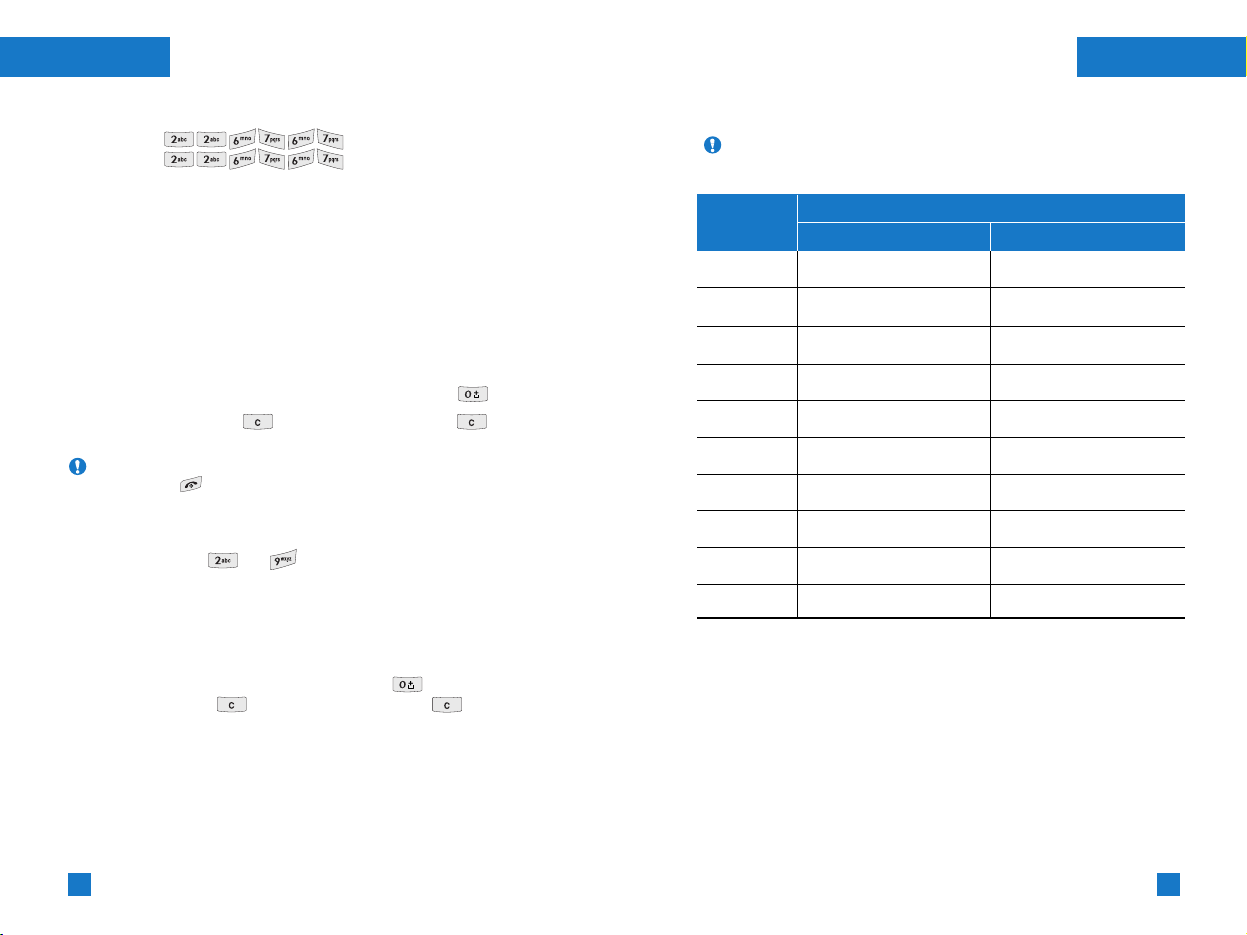
28
Funciones
generales
29
Funciones
generales
Ejemplo: pulse para introducir Campos.
Pulse [tecla de navegación abajo]
para escribir Cansor.
– Si no encuentra la palabra deseada en la lista de opciones de
palabras, añádala utilizando el modo ABC.
– Puede seleccionar el idioma del modo T9. Pulse la tecla de función
izquierda [Opción] y, a continuación, seleccione Idiomas T9.
Seleccione el idioma deseado para el modo T9. También puede
desactivar el modo T9 seleccionando T9 desactivado. La
configuración activada por defecto en el teléfono es el modo T9.
2. Introduzca toda la palabra antes de editar o borrar alguna pulsación.
3. Complete cada palabra con un espacio pulsando la tecla .
Para borrar letras, pulse . Mantenga pulsada la tecla para
borrar palabras completas.
]
Uso del modo ABC
Utilice las teclas de la a la para introducir el texto deseado.
1. Pulse la tecla rotulada con la letra deseada:
]
Si pulsa una vez aparece la primera letra
]
Si pulsa dos veces aparece la segunda letra
]
Etc.
2. Para insertar un espacio, pulse una vez la tecla . Para eliminar
letras, pulse la tecla . Mantenga pulsada la tecla para borrar
toda la pantalla.
Caracteres en orden de visualización
Mayúscula Minúscula
. , - ¿ ? ¡ ! @ 1 . , - ¿ ? ¡ ! @ 1
A B C Á Ã Ç 2 a b c á ã ç 2
D E F É 3 d e f é 3
G H I Í 4 g h i í 4
J K L 5 j k l 5
M N O Ó Ñ 6 m n o ó ñ 6
P Q R S 7 p q r s 7
T U V Ú Ü 8 t u v ú ü 8
W X Y Z 9 w x y z 9
Espacio Espacio
1
2
3
4
5
6
7
8
9
0
Tecla
] Uso del modo 123 (modo numérico)
El modo 123 le permite introducir números en un mensaje de texto (por
ejemplo, un número de teléfono).
Pulse las teclas correspondientes a los dígitos pertinentes antes de volver
manualmente al modo de entrada de texto apropiado.
Nota para salir del modo de entrada de texto sin guardar el texto introducido,
pulse . El teléfono vuelve al modo de espera.
Aviso consulte la siguiente tabla para obtener más información sobre los
caracteres disponibles utilizando las teclas alfanuméricas.
Page 16
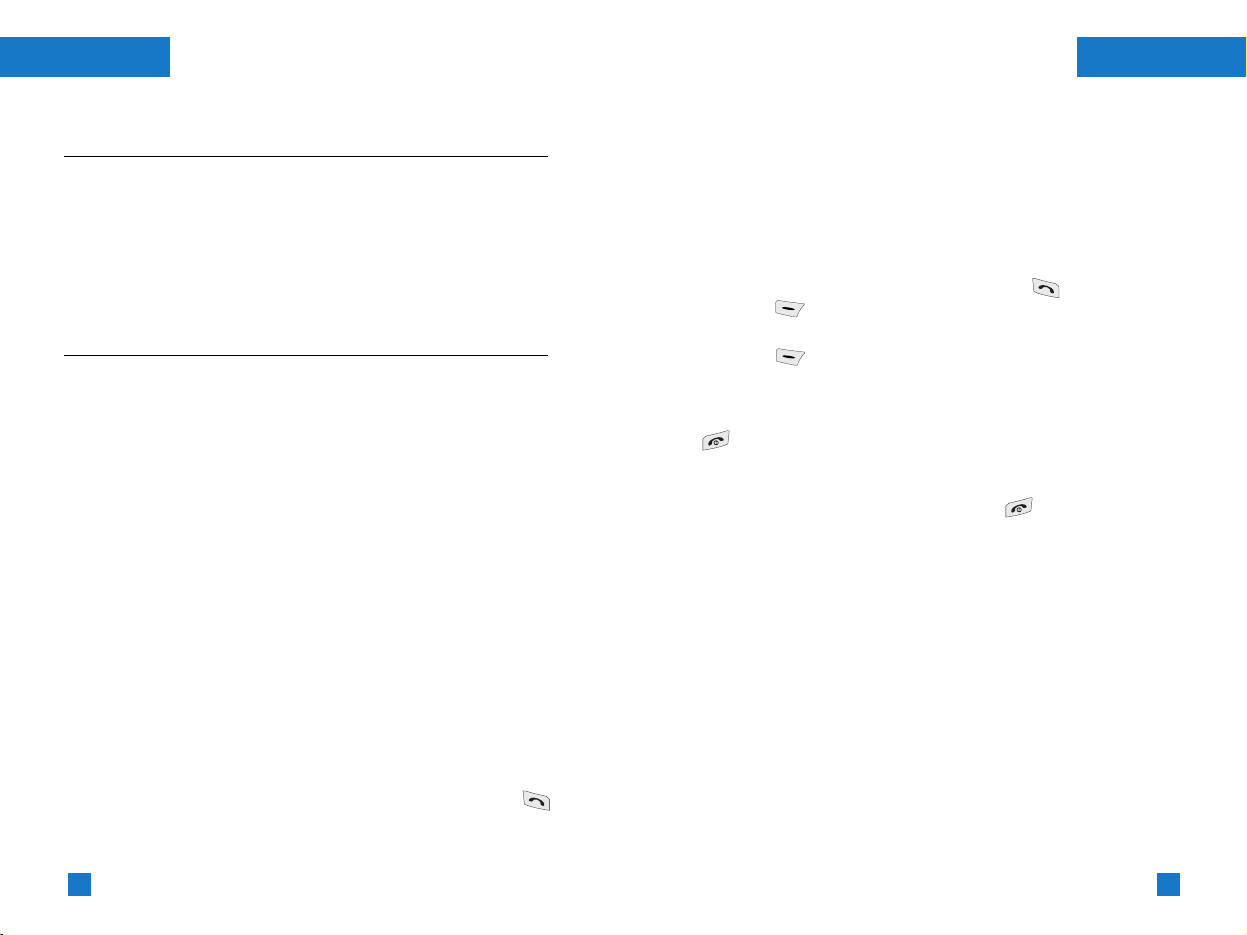
30
Funciones
generales
31
Funciones
generales
Agenda
Puede guardar números de teléfono y los nombres correspondientes en la
memoria de la tarjeta SIM.
Además, puede guardar hasta 255 números y nombres en la memoria del
teléfono.
La tarjeta SIM y el teléfono se utilizan del mismo modo en el menú Agenda.
(Consulte las páginas 50-54 para obtener más información.)
Menú de llamadas entrantes
El teléfono proporciona diversas funciones de control que puede utilizar
durante una llamada. Para acceder a estas funciones durante una llamada,
pulse la tecla de función izquierda [Opcs.].
Durante una llamada
El menú que se muestra en la pantalla del teléfono durante una llamada es
distinto al menú principal por defecto que aparece en el modo de espera.
Las opciones se describen a continuación.
Realización de una segunda llamada
Puede buscar un número de la agenda y marcarlo para realizar otra
llamada. Pulse la tecla de función derecha y seleccione Buscar.
Para guardar el número marcado en la agenda durante una llamada, pulse
la tecla de función derecha y, a continuación, seleccione Añadir nuevo.
Conmutación entre dos llamadas
Para conmutar entre dos llamadas, pulse la tecla de función izquierda y
seleccione Alternar llamada.
Responder a una llamada
Para responder a una llamada cuando el teléfono suena, pulse la tecla
[Enviar].
El teléfono también le puede avisar de que hay una llamada entrante
mientras está conversando en otra. Se emitirá un tono en el auricular y la
pantalla mostrará una indicación para informarle de que hay una segunda
llamada en espera.
Esta función, denominada llamada en espera, sólo está disponible si lo
admite la red. Para obtener información sobre cómo activar y desactivar
esta función, consulte Llamada en espera [Menú 8.4.4].
Si está activada la función Llamada en espera, puede retener la
primera llamada y responder a la segunda si pulsa [Enviar] o
selecciona [Responder] y luego elige Descolgar y responder.
Puede finalizar la llamada actual y responder a la llamada en espera si
selecciona [Menú] y luego selecciona Finalizar y responder.
Rechazo de una llamada entrante
Puede rechazar una llamada entrante sin responderla pulsando la tecla
.
Si está en mitad de una llamada, puede rechazar una llamada entrante
pulsando la tecla de función izquierda [Menú] y seleccionando
Conferencia/Rechazar o pulsando la tecla .
Silenciar el micrófono
Puede desactivar el micrófono durante una llamada presionando la tecla
[Menú] y Silencio desactivado. El micrófono puede ser activado de
nuevo seleccionando Silencio activado. Cuando el teléfono está
silenciado, el su interlocutor no podrá oírle, pero usted a él si.
Activación de tonos DTMF durante una llamada
Para activar los tonos DTMF durante una llamada, pulse la tecla de función
izquierda y seleccione Activar DTMF. Los tonos DTMF se pueden
desactivar del mismo modo. Los tonos DTMF permiten al teléfono utilizar
una centralita automatizada.
Page 17
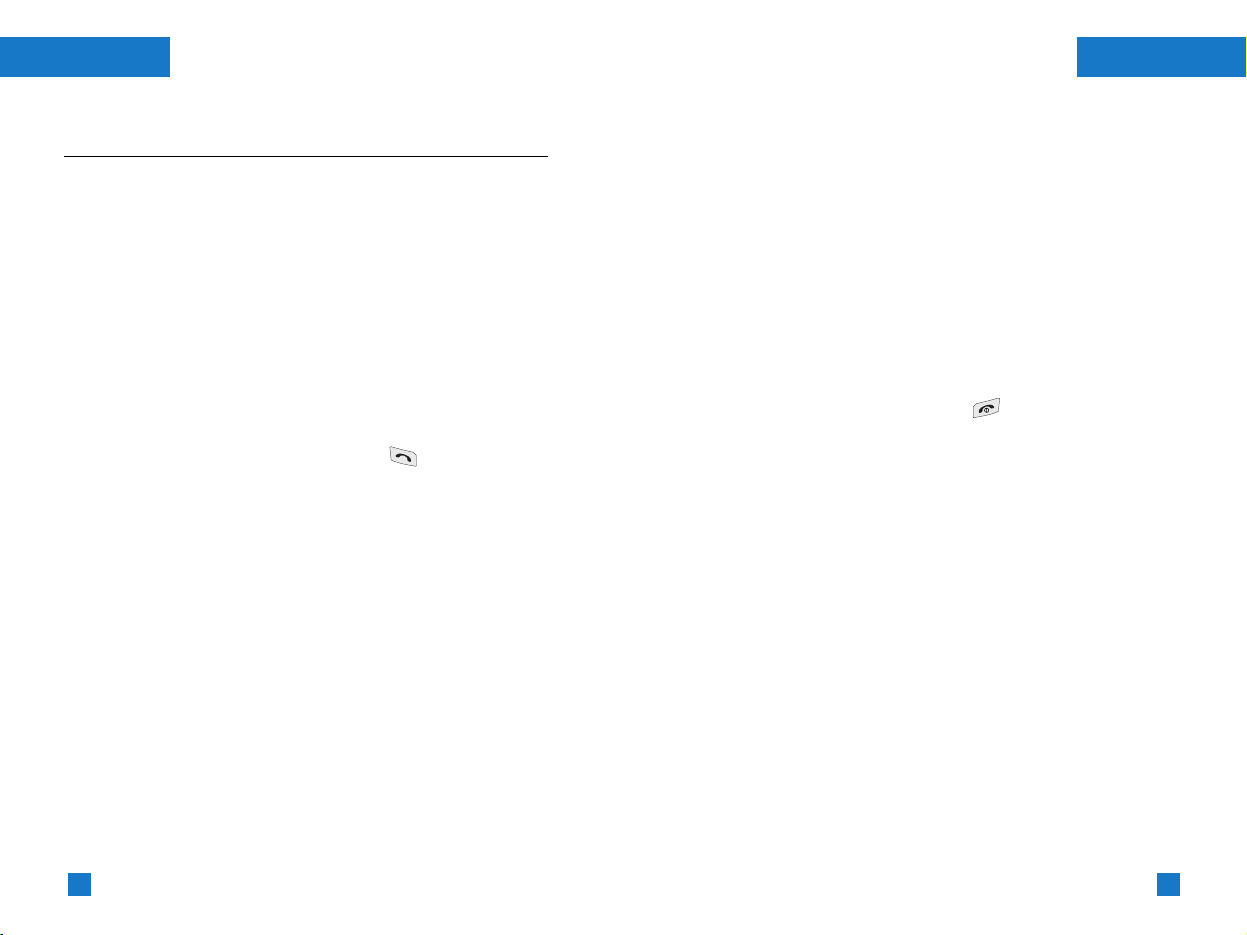
32
Funciones
generales
33
Funciones
generales
Llamadas múltiples o conferencias
El servicio de llamadas múltiples o conferencias le permite mantener una
conversación con más de una persona de forma simultánea si su operador
de red admite esta función. Sólo se puede establecer una llamada múltiple
si hay una llamada activa y una llamada en espera y se responde a las
dos llamadas. Una vez establecida una llamada múltiple, la persona que
ha establecido la llamada puede añadir, desconectar o excluir (es decir,
apartar una llamada de la conferencia sin cortarla) llamadas. Encontrará
todas estas opciones en el menú de llamadas entrantes. El número
máximo de personas admitido en una llamada múltiple es cinco. Una vez
iniciada la llamada múltiple, podrá controlarla y sólo usted podrá añadir
nuevas llamadas a la misma.
Realización de una segunda llamada
Puede realizar una segunda llamada mientras está llamando a otra
persona. Entre el segundo número y pulse la tecla . Al establecer la
segunda llamada, la primera llamada se pone en espera automáticamente.
Para alternar entre dos llamadas, pulse la tecla de función izquierda y
seleccione Alternar llamada.
Establecimiento de una conferencia
Ponga en espera una llamada y, mientras la llamada activa esté en curso,
pulse la tecla de función izquierda y seleccione Conferencia/Unir.
Retención de una conferencia
Pulse la tecla de función izquierda y, a continuación, seleccione
Conferencia/Llamada en espera.
Activación de una conferencia en espera
Pulse la tecla de función izquierda y, a continuación, seleccione
Conferencia/Unir.
Adición de llamadas a la conferencia
Para añadir una llamada a una conferencia existente, pulse la tecla de
función izquierda y seleccione Conferencia/Unir.
Visualización de los participantes en una conferencia
Para desplazarse por los números de los participantes en una conferencia
en la pantalla del teléfono, utilice las teclas de navegación arriba/abajo.
Realización de una llamada privada durante una
conferencia
Para tener una llamada privada con uno de los participantes en una
conferencia, muestre en pantalla el número del participante con el que
desea hablar y pulse la tecla de función izquierda. Seleccione
Conferencia/Privada para poner en espera el resto de llamadas.
Finalización de una conferencia
Se puede desconectar de la conferencia al participante que se muestra
actualmente en pantalla pulsando la tecla . Para finalizar una
conferencia, pulse la tecla de función izquierda y seleccione
Conferencia/Finalizar llamada múltiple. Para finalizar todas las
llamadas activas o en espera, pulse la tecla de función izquierda y
seleccione Conferencia/Finalizar todas.
Page 18
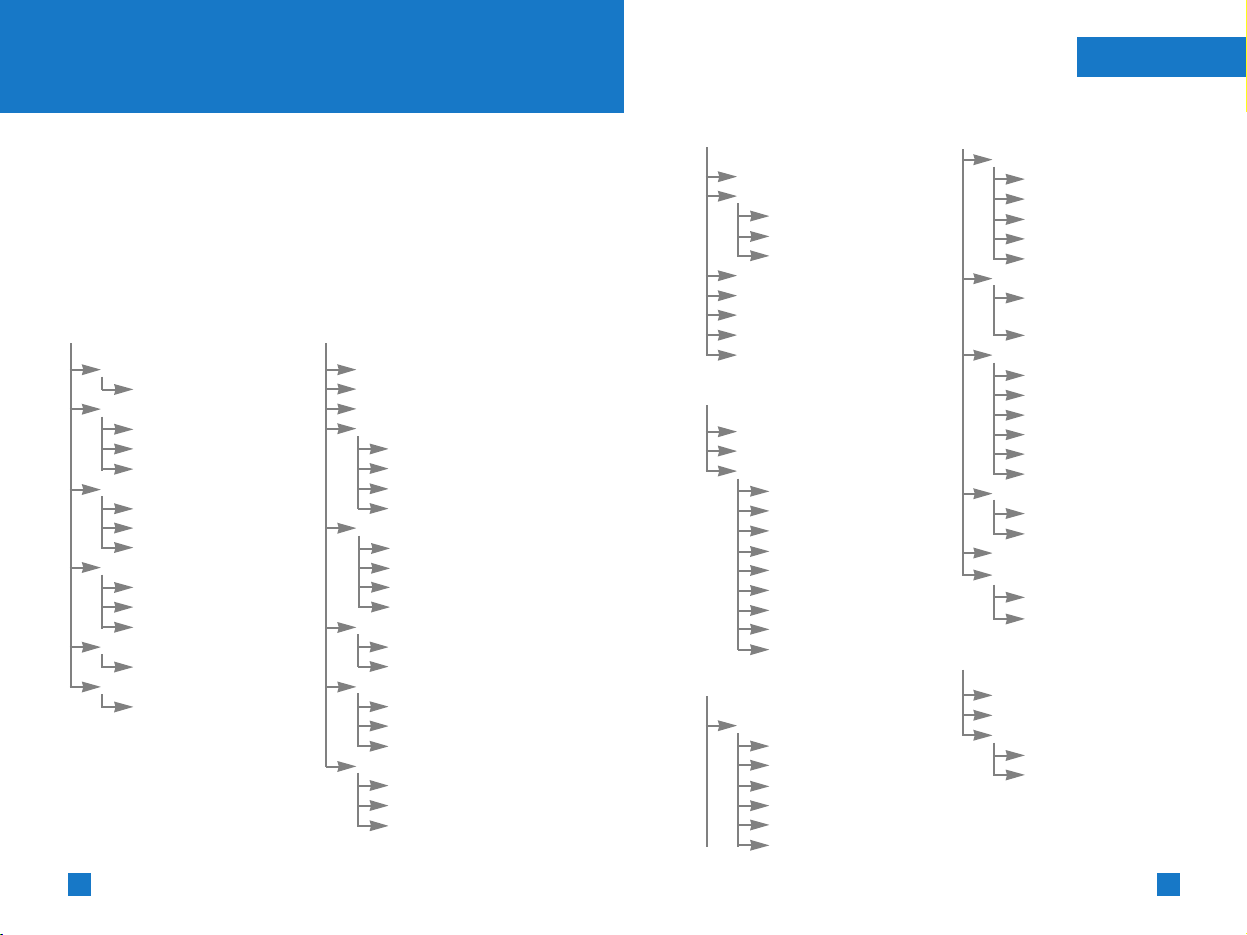
35
Árbol de menús
34
La siguiente ilustración muestra la estructura de menús disponible e indica:
] El número asignado a cada opción de menú
] La página en la que puede encontrar la descripción de la función
Puede acceder al menú deseado utilizando la tecla de función izquierda
[Menú], las teclas de navegación y la tecla [OK]. También puede utilizar la
vía rápida y pulsar la tecla numérica correspondiente del menú deseada
tras pulsar la tecla de función izquierda [Menú].
1. Perfiles
(consulte la página 38)
1.1 Sólo vibración
1.1.1 Activar
1.2 Silencio
1.2.1 Activar
1.2.2 Personalizar
1.2.3 Renombrar
1.3 General
1.3.1 Activar
1.3.2 Personalizar
1.3.3 Renombrar
1.4 Fuerte
1.4.1 Activar
1.4.2 Personalizar
1.4.3 Renombrar
1.5 Auriculares
1.5.1 Personalizar
1.6 Coche
1.6.1 Personalizar
2. Registro de llamadas
(consulte la página 40)
2.1 Llam. perdidas
2.2 Llam. recibidas
2.3 Llam. enviadas
2.4 Borrar llamadas
2.4.1 Llam. perdidas
2.4.2 Llam. recibidas
2.4.3 Llam. enviadas
2.4.4 Todas las llamadas
2.5 Duración llamadas
2.5.1 Última llamada
2.5.2 Llam. recibidas
2.5.3 Llam. enviadas
2.5.4 Todas las llamadas
2.6 Coste llamadas
2.6.1 Coste última llamada
2.6.2 Coste todas llamadas
2.7 Config. coste
2.7.1 Límite consumo
2.7.2 Establecer tarifa
2.7.3 Mostrar auto.
2.8 Info GPRS
2.8.1 Información WAP
2.8.2 Dispositivo externo
2.8.3 Datos totales
Árbol de menús
3. Utilidades
(consulte la página 44)
3.1 Juego
3.2 Mi carpeta
3.2.1 Imagen
3.2.2 Animación
3.2.3 Sonido
3.3 Conversor de unidad
3.4 Calculadora
3.5 Reloj mundial
3.6 Grabador de voz
3.7 Infrarrojos
4. Planificador
(consulte la página 48)
4.1 Calendario
4.2 Nota
4.3 Agenda
4.3.1 Buscar
4.3.2 Añadir nueva
4.3.3 Marcación rápida
4.3.4 Lista de voz
4.3.5 Grupos usuarios
4.3.6 Copiar todo
4.3.7 Eliminar todo
4.3.8 Ajustes
4.3.9 Información
5. Mensajes
(consulte la página 55)
5.1 Mensajes texto
5.1.1 Escribir
5.1.2 Bandeja entrada
5.1.3 Bandeja salida
5.1.4 Borrador
5.1.5 Ajustes
5.1.6 Eliminar
5. Mensajes (continuación)
5.2 Mensajes Multimedia
5.2.1 Escribir
5.2.2 Bandeja entrada
5.2.3 Bandeja salida
5.2.4 Borrador
5.2.5 Ajustes
5.3 Mensajes de voz
5.3.1 Escuchar mensajes de
voz
5.3.2 Núm. buzón voz
5.4 Servicio información
5.4.1 Recibir
5.4.2 Bandeja entrada
5.4.3 Asuntos
5.4.4 Alerta
5.4.5 Mostrar auto.
5.4.6 Idiomas
5.5 Plantillas
5.5.1 Texto
5.5.2 Multimedia
5.6 Tarjeta de visita
5.7 Comprobar memoria
5.7.1 Texto
5.7.2 Multimedia
6. Java
(consulte la página 68)
6.1 Aplicaciones
6.2 Descargar
6.3 Ver información
6.3.1 Estado de memoria
6.3.2 Versión Java
*
: Aparece sólo si CPHS (Common PCN (Personal Communication Network) Handset Specification,
Especificación de teléfono de PCN (Red de comunicación personal) común) lo admite.
*
: Aparece sólo si CPHS (Common PCN (Personal Communication Network) Handset Specification,
Especificación de teléfono de PCN (Red de comunicación personal) común) lo admite.
*
*
*
*
Page 19
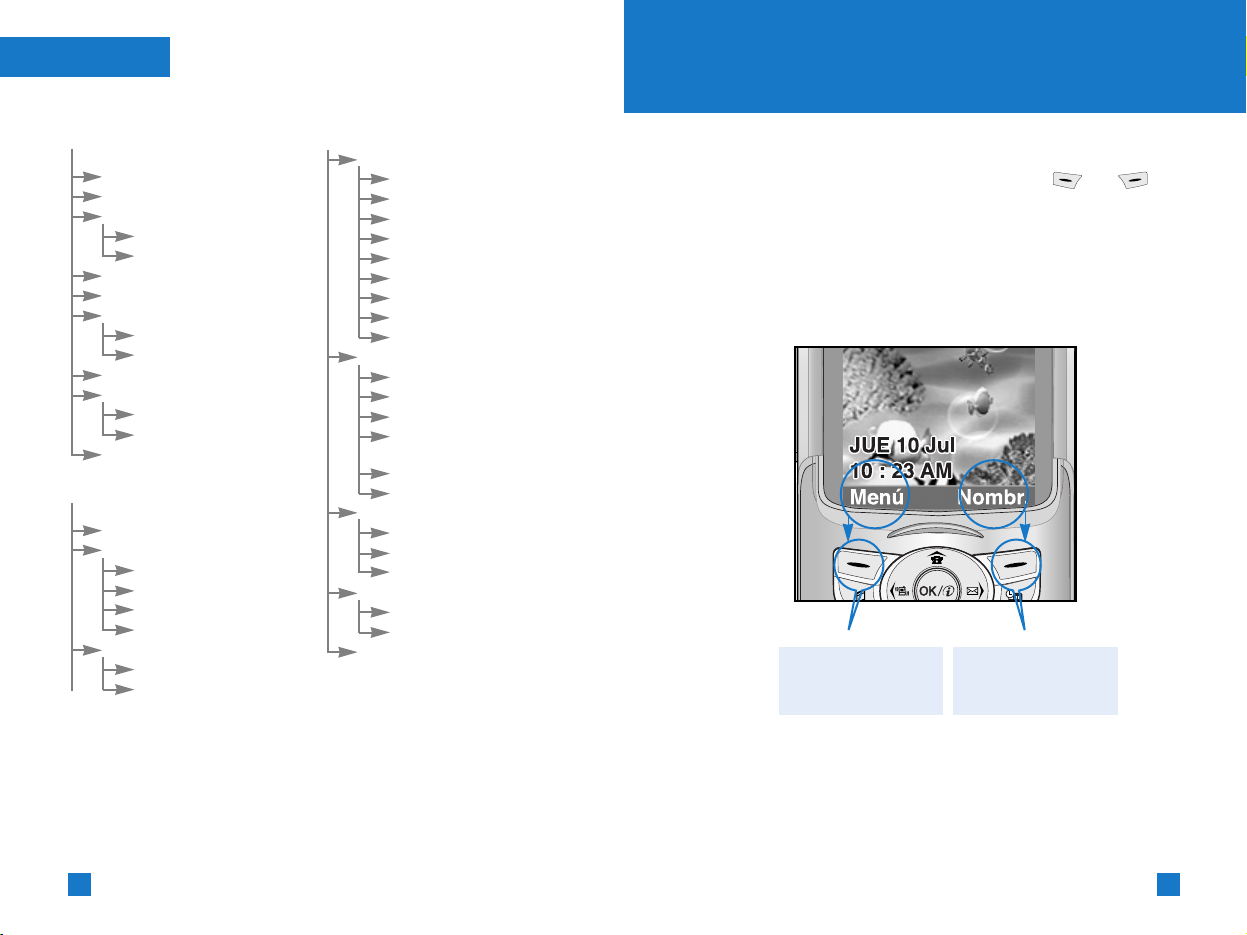
37
36
Árbol de menús
7. Internet
(consulte la página 71)
7.1 Inicio
7.2 Favoritos
7.3 Mensajes push
7.3.1 Bandeja entrada
7.3.2 Recibir
7.4 Perfiles
7.5 Ir a URL
7.6 Confg. caché
7.6.1 Borrar caché
7.6.2 Comprobar caché
7.7 Certificados de seguridad
7.8 Reiniciar perfiles
7.8.1 Sí
7.8.2 No
7.9 Info WAP
8. Ajustes
(consulte la página 75)
8.1 Alarma
8.2 Fecha y hora
8.2.1 Establecer fecha
8.2.2 Formato fecha
8.2.3 Establecer hora
8.2.4 Formato hora
8.3 Conf. teléfono
8.3.1 Mostrar ajustes
8.3.2 Idiomas
8. Settings (continuación)
8.4 Conf. llamadas
8.4.1 Desv. llamada
8.4.2 Modo respuesta
8.4.3 Enviar número propio
8.4.4 Llamada en espera
8.4.5 Aviso minutos
8.4.6 Marcación por voz
8.4.7 Rellamada automática
8.4.8 Seleccionar línea
8.4.9 Grupo cerrado usuarios
8.5 Conf. seguridad
8.5.1 Solicitud PIN
8.5.2 Bloqueo teléfono
8.5.3 Bloqueo teclado
8.5.4 Servicio restricción
llamada
8.5.5 N° de marcación fija
8.5.6 Cambiar código
8.6 Config. red
8.6.1 Automático
8.6.2 Manual
8.6.3 Preferido
8.7 Config. GPRS
8.7.1 GPRS attach
8.7.2 Dispositivo externo
8.8 Reiniciar config.
9. Servicios SIM
(consulte la página 86)
Este menú depende de la tarjeta SIM y de
los servicios de la red.
El teléfono ofrece un conjunto de funciones que le permiten personalizar el
teléfono. Estas funciones se disponen en menús y submenús, a los que
puede acceder a través de las dos teclas de función [ ] y [ ].
Cada menú y submenú le permite ver y modificar las opciones de una
función determinada.
Las funciones de las teclas de función varían según el contexto actual; el
rótulo que aparece en la línea inferior de la pantalla justo encima de cada
tecla indica su función actual.
Selección de funciones y opciones
Pulse la tecla de función
izquierda para acceder
al menú disponible.
Pulse la tecla de función
derecha para activar la
acción correspondiente.
(e.g.)
*
: Aparece sólo si CPHS (Common PCN (Personal Communication Network) Handset Specification,
Especificación de teléfono de PCN (Red de comunicación personal) común) lo admite.
*
*
*
*
*
*
*
Page 20
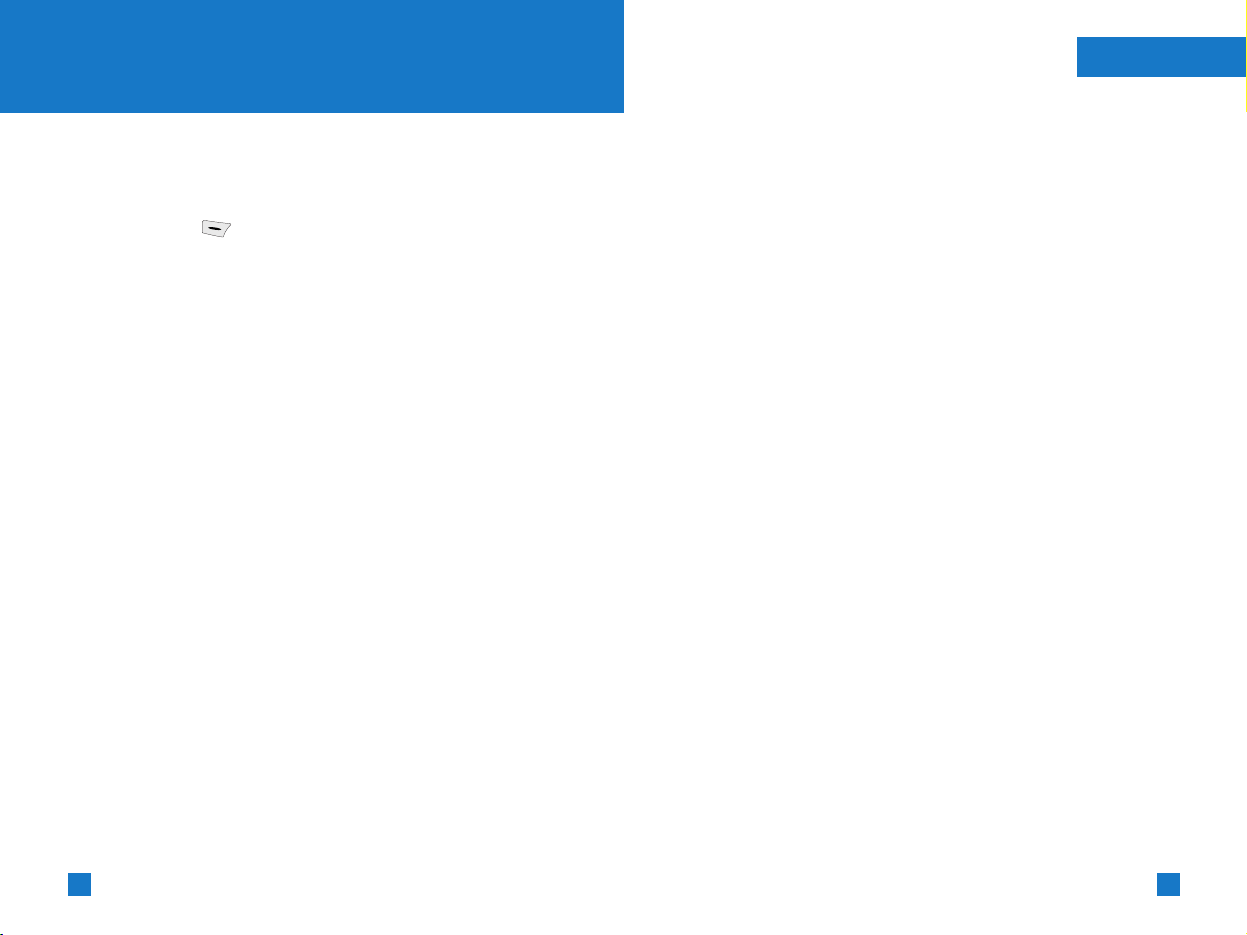
39
Perfiles
38
Perfiles
Menú 1
En el menú Perfiles puede ajustar y personalizar los tonos del teléfono
para diferentes situaciones, entornos o grupos de usuarios.
Existen seis perfiles preconfigurados: Sólo vibración, Silencio, General,
Fuerte, Auriculares y Coche. Cada perfil puede personalizarse.
Pulse la tecla Menú ( ) y seleccione Perfiles utilizando las teclas de
navegación.
Modificación del perfil
(Menú 1.X.1)
1. Aparece un listado de perfiles.
2. En la lista Perfiles, desplácese hasta el perfil que desea activar y
pulse la tecla de función izquierda [Selec.] o la tecla OK.
3. A continuación, seleccione Activar.
Personalización de perfiles -
Personalizar
(Menú 1.X.2)
Desplácese hasta el perfil deseado en la lista Perfiles. Tras pulsar la tecla OK o
la tecla de función izquierda, seleccione Personalizar. Se abrirá la opción de
configuración de perfil. Establezca la opción tal como desee.
[1] Tipo aviso llamada: establece el tipo de alerta para llamadas
entrantes.
[2] Timbre llamada: se utiliza para seleccionar el timbre de llamada
deseado de la lista. Desplácese por la lista utilizando las teclas de
navegación arriba/abajo. Puede oír el timbre deseado antes de
efectuar una selección.
[3] Volumen timbre: sirve para establecer el volumen del timbre de
llamada.
[4] Tipo aviso mensajes: establece el tipo de alerta para los mensajes.
[5] Aviso mensaje: se utiliza para seleccionar el timbre de alerta de los
mensajes.
[6] Tono teclado: selecciona el tono deseado del teclado.
[7] Tecla volumen: establece el volumen del timbre del teclado.
[8] Volumen efectos sonido: establece el volumen de los efectos de
sonido.
[9] Activar/desactivar tono: establece el volumen del timbre de
llamada al encender/apagar el teléfono.
[0] Responder auto.: (sólo en perfil Auriculares y Coche). Puede
activar la función de responder automáticamente. Seleccione la hora
antes de responder automáticamente.
Personalización de perfiles -
Renombrar
(Menú 1.X.3)
Puede cambiar el nombre de un perfil y asignarle el nombre que desee.
No es posible cambiar los nombres de los perfiles Sólo vibración,
Auriculares y Coche.
1. Para cambiar el nombre de un perfil, desplácese hasta el perfil en
cuestión de la lista de perfiles, pulse la tecla OK o la tecla de función
izquierda y seleccione Renombrar.
2. Introduzca el nombre deseado y pulse la tecla OK o la tecla de función
izquierda [Guard.].
Page 21
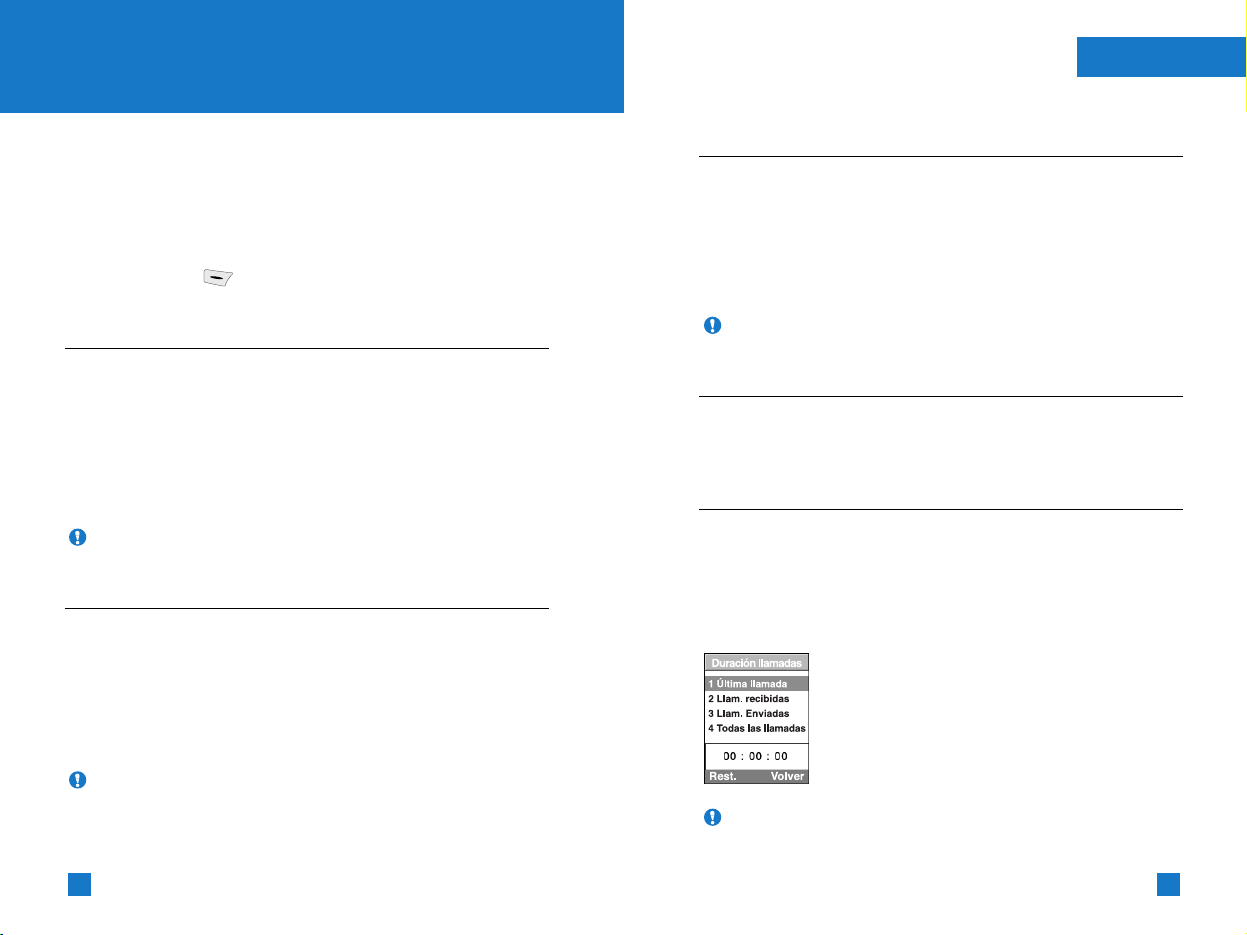
41
Registro de
llamadas
40
Puede consultar el registro de llamadas perdidas, recibidas y enviadas
sólo si la red admite la identificación de llamadas o CLI (Calling Line
Identification) en el área de servicio.
El número y el nombre (si está disponible) aparecen junto con la fecha y la
hora en la que se realizó la llamada. También puede ver la duración y el
coste de las llamadas.
Pulse la tecla Menú ( ) y seleccione Registro de llamadas
utilizando las teclas de navegación.
Llam. perdidas
Menú 2.1
Esta opción le permite ver las últimas 10 llamadas que no se han
respondido. Tras pulsar la tecla de función izquierda [Opción], también
puede:
• Ver el número, si está disponible, y llamar o guardarlo en la agenda.
• Introducir un nombre nuevo para el número y guardarlo en la agenda.
• Enviar un mensaje a este número.
• Eliminar la llamada de la lista.
Llam. recibidas
Menú 2.2
Esta opción le permite ver las últimas 10 llamadas entrantes. Tras pulsar la
tecla de función izquierda [Opción], también puede:
• Ver el número, si está disponible, y llamar o guardarlo en la agenda.
• Introducir un nombre nuevo para el número y guardarlo en la agenda.
• Enviar un mensaje a este número.
• Eliminar la llamada de la lista.
Registro de llamadas
(Depende del servicio de red)
Menú 2
Llam. enviadas
Menú 2.3
Esta opción le permite ver las últimas 10 llamadas salientes (llamadas o
intentos de llamada). Con la tecla [Opción], también puede:
• Ver el número, si está disponible, y llamar o guardarlo en la agenda.
• Introducir un nombre nuevo para el número y guardarlo en la agenda.
• Enviar un mensaje a este número.
• Eliminar la llamada de la lista.
Borrar llamadas
Menú 2.4
Permite borrar la lista de llamadas perdidas, la lista de llamadas recibidas o
la lista de llamadas efectuadas. También puede borrar todas las listas de
llamadas simultáneamente seleccionando Todas las llamadas.
Duración llamadas
Menú 2.5
Permite ver la duración de las llamadas entrantes y salientes. Puede
consultar la duración de cada llamada en la parte inferior de la pantalla
desplazándose con las teclas de navegación arriba/abajo. La tecla [OK] o
la tecla de función izquierda [Rest.] reinicia el contador de llamadas de la
llamada seleccionada. Para evitar que se restablezca de forma accidental,
se le solicitará que introduzca el código PIN2.
• Última llamada: duración de la última llamada.
• Llam. recibidas: duración de las llamadas entrantes.
• Llam. enviadas: duración de las llamadas salientes.
• Todas las llamadas: duración total de todas las
llamadas realizadas o recibidas desde que se
restableció por última vez el contador.
Nota puede eliminar todos los registros de llamadas de la lista utilizando el
menú Borrar llamadas recientes [Menú 2.4].
Nota puede eliminar todos los registros de llamadas de la lista utilizando el
menú Borrar llamadas recientes [Menú 2.4].
Nota puede eliminar todos los registros de llamadas de la lista utilizando el
menú Borrar llamadas recientes [Menú 2.4].
Aviso el tiempo real que el proveedor del servicio factura por las llamadas
puede variar según las funciones de que disponga la red, el
redondeo aplicado en la facturación, etc.
Page 22
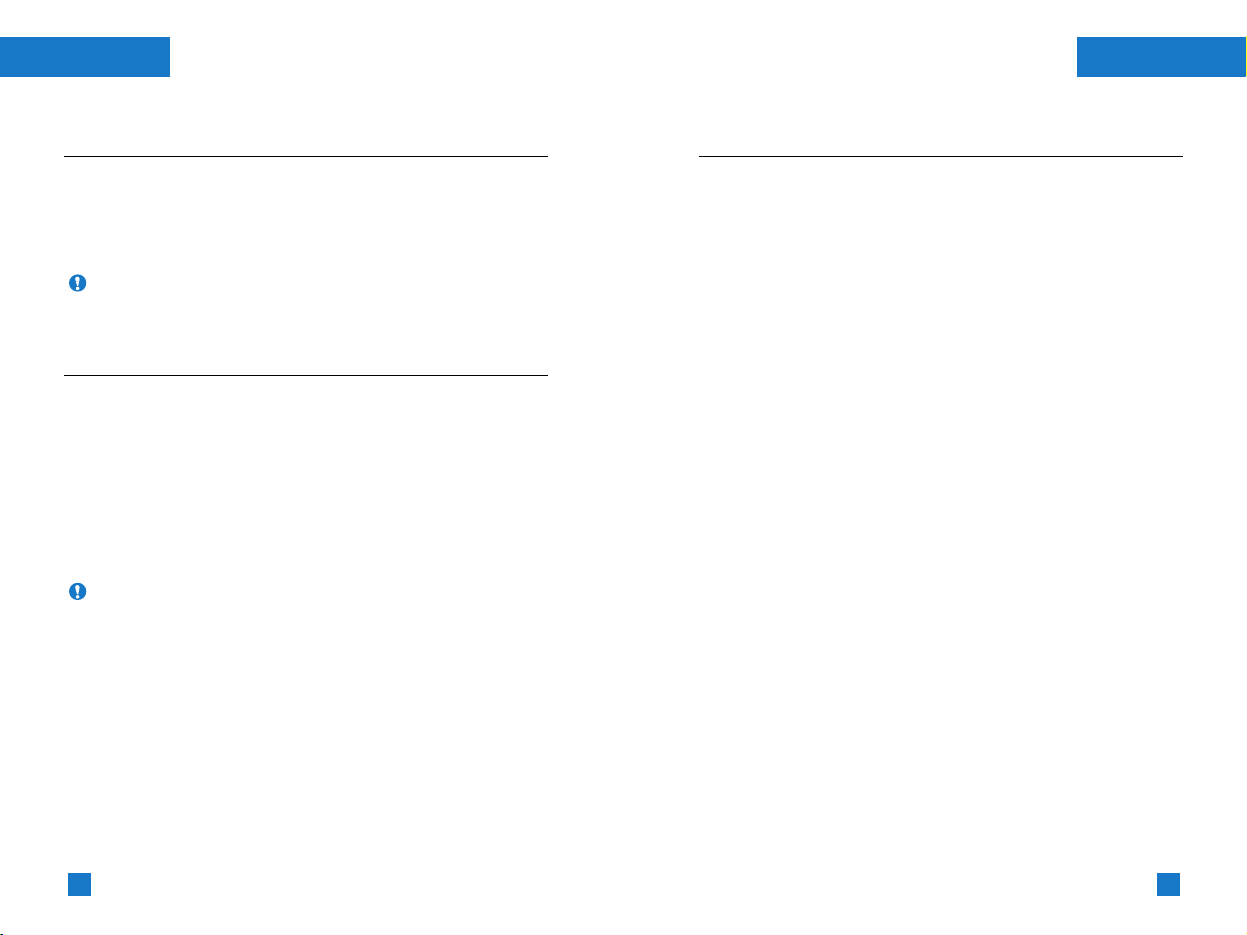
42
Registro de
llamadas
43
Registro de
llamadas
Coste llamadas
Menú 2.6
Este servicio de red le permite consultar el coste de la última llamada y el
coste total de las llamadas. El coste de la llamada aparece en la parte
inferior de la pantalla LCD. Para restablecer el coste de las llamadas,
pulse la tecla de función izquierda [Rest.] o la tecla OK. Deberá introducir
el código PIN2.
Config. coste
Menú 2.7
• Límite consumo: este servicio de red le permite limitar el coste de las
llamadas al número de unidades de gasto o unidades monetarias
seleccionadas. Puede realizar o recibir una llamada hasta el límite de
coste especificado. Puede cambiar el límite de coste de la llamada tras
introducir el código PIN2.
• Establecer tarifa: Puede establecer el tipo de moneda y el precio por
unidad. Póngase en contacto con los proveedores de servicios para
obtener los precios por unidad. Para seleccionar la moneda o unidad en
este menú, debe introducir el código PIN2.
• Mostrar auto.: Este servicio de red le permite ver automáticamente el
coste de las últimas llamadas. Si está establecido en Activado, puede
ver el coste de la última llamada al finalizar la llamada.
Info GPRS
Menú 2.8
Puede comprobar el volumen de datos transferidos en la red a través de
GPRS. Además, puede ver la cantidad de tiempo que está conectado.
(GPRS son las siglas de General Packet Radio Service, Servicios
Generales de Radio por Paquetes.)
1) Información WAP
Puede comprobar el volumen de datos y el tiempo transcurrido utilizando
WAP.
En el menú seleccionado, pulse la tecla de función izquierda [Rest.] o la
tecla OK para reiniciar el contador.
2) Dispositivo externo
Puede comprobar el volumen de los datos y el tiempo transcurrido
utilizando GPRS con un dispositivo externo, por ejemplo un PC.
3) Datos totales
Puede comprobar el volumen total de datos intercambiados a través de
WAP y de un dispositivo externo.
Aviso el coste real que el proveedor del servicio factura por las llamadas
puede variar según las funciones de que disponga la red, el
redondeo aplicado en la facturación, etc.
Nota Una vez utilizadas todas las unidades, no se pueden realizar más
llamadas, excepto de emergencia. Según el tipo de tarjeta SIM que
utilice, tendrá que introducir el código PIN2 para establecer un límite
de coste de las llamadas.
Page 23
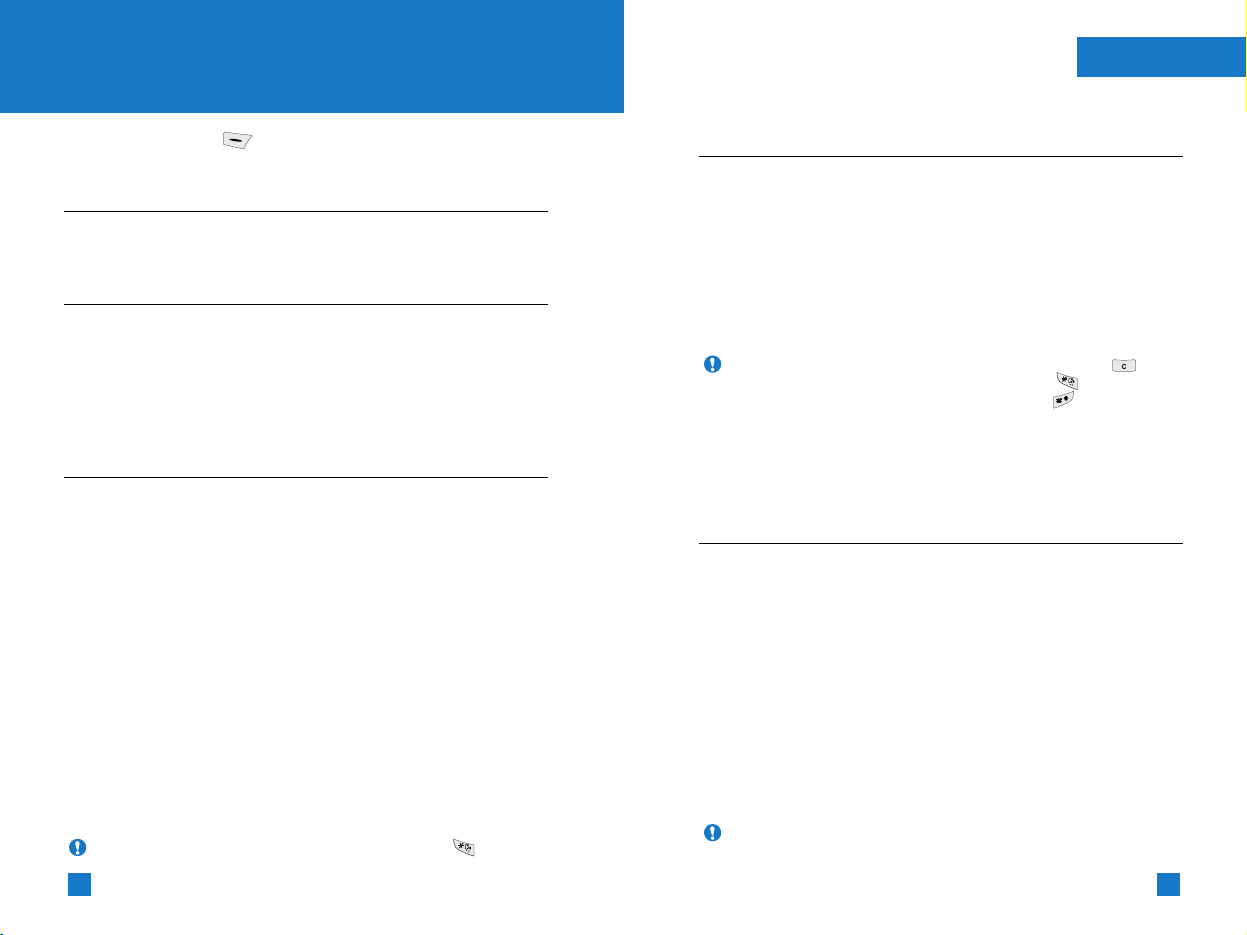
45
Utilidades
44
Utilidades
Menú 3
Pulse la tecla de menú ( ) y seleccione Utilidades con las teclas de
navegación.
Juego
Menú 3.1
El teléfono también incorpora un juego. Para obtener más información,
utilice las instrucciones en pantalla o el menú de ayuda.
Mi carpeta
Menú 3.2
Mi carpeta tiene 3 carpetas: Imagen, Animación y Sonido. Puede
ver, eliminar o controlar el contenido descargado. Puede obtener imágenes,
animaciones o sonidos del sitio de WAP, MMS o SMS. Cuando vea el
contenido, puede enviarlo vía SMS o MMS, editarlo o eliminarlo. Puede
definir una en la carpeta animación como papel tapiz. Si se trata de sonidos,
puede establecer el sonido deseado como timbre de llamada.
Conversor de unidad
Menú 3.3
Permite convertir cualquier medida de una unidad a otra.
Hay cuatro tipos de medidas que se pueden convertir a unidades:
Longitud, Superf., Peso y Volumen.
1. Seleccione uno de estos cuatro tipos de unidades pulsando la tecla de
función izquierda [Unidad].
2. Desplácese hacia la sección de la unidad actual pulsando la tecla de
navegación abajo.
3. Seleccione la unidad que desea convertir utilizando las teclas de
navegación derecha/izquierda.
4. Desplácese hacia la sección de la unidad de conversión pulsando la
tecla de navegación abajo.
5. Seleccione la unidad a la que la desea convertir utilizando las teclas de
navegación derecha/izquierda.
6. Introduzca los números mediante las teclas numéricas. La conversión
se calcula automáticamente.
Calculadora
Menú 3.4
Con esta función podrá utilizar el teléfono como calculadora. La
calculadora proporciona las funciones aritméticas básicas: suma, resta,
multiplicación y división. (Puede introducir números con un máximo de dos
decimales.)
Utilización de la calculadora
1. Introduzca el primer número mediante las teclas numéricas.
2. Pulse la tecla de navegación correspondiente para seleccionar una
función matemática.
3. Para calcular el resultado, pulse la tecla de función izquierda [Resul.] o
la tecla OK.
4. Tras realizar el cálculo, pulse la tecla de función izquierda [Rest.] para
volver al estado inicial.
Reloj mundial
Menú 3.5
Puede consultar la hora actual del huso horario GMT (Greenwich Mean
Time, Hora del meridiano de Greenwich) y las 58 ciudades principales de
todo el mundo, utilizando las teclas de navegación izquierda/derecha.
En pantalla aparece el nombre de la ciudad, la fecha y la hora actual.
Para seleccionar la zona horaria en la que está ubicado, proceda del
siguiente modo:
1. Seleccione la ciudad correspondiente a su zona horaria pulsando las
teclas de navegación izquierda/derecha una o varias veces. Aparecen
la fecha y hora locales.
2. Si desea cambiar la hora visualizada en modo de espera a la hora
seleccionada, pulse la tecla de función izquierda [Opcs.]. A
continuación, seleccione Ajustar.
Nota puede introducir un número decimal pulsando la tecla .
Nota para eliminar los errores y borrar la pantalla, pulse la tecla .
Para introducir una coma decimal, pulse la tecla .
Para introducir un signo negativo, pulse la tecla .
Nota la configuración de zona horaria de cada ciudad del menú Reloj
mundial puede verse afectada por el estado de la red.
Page 24
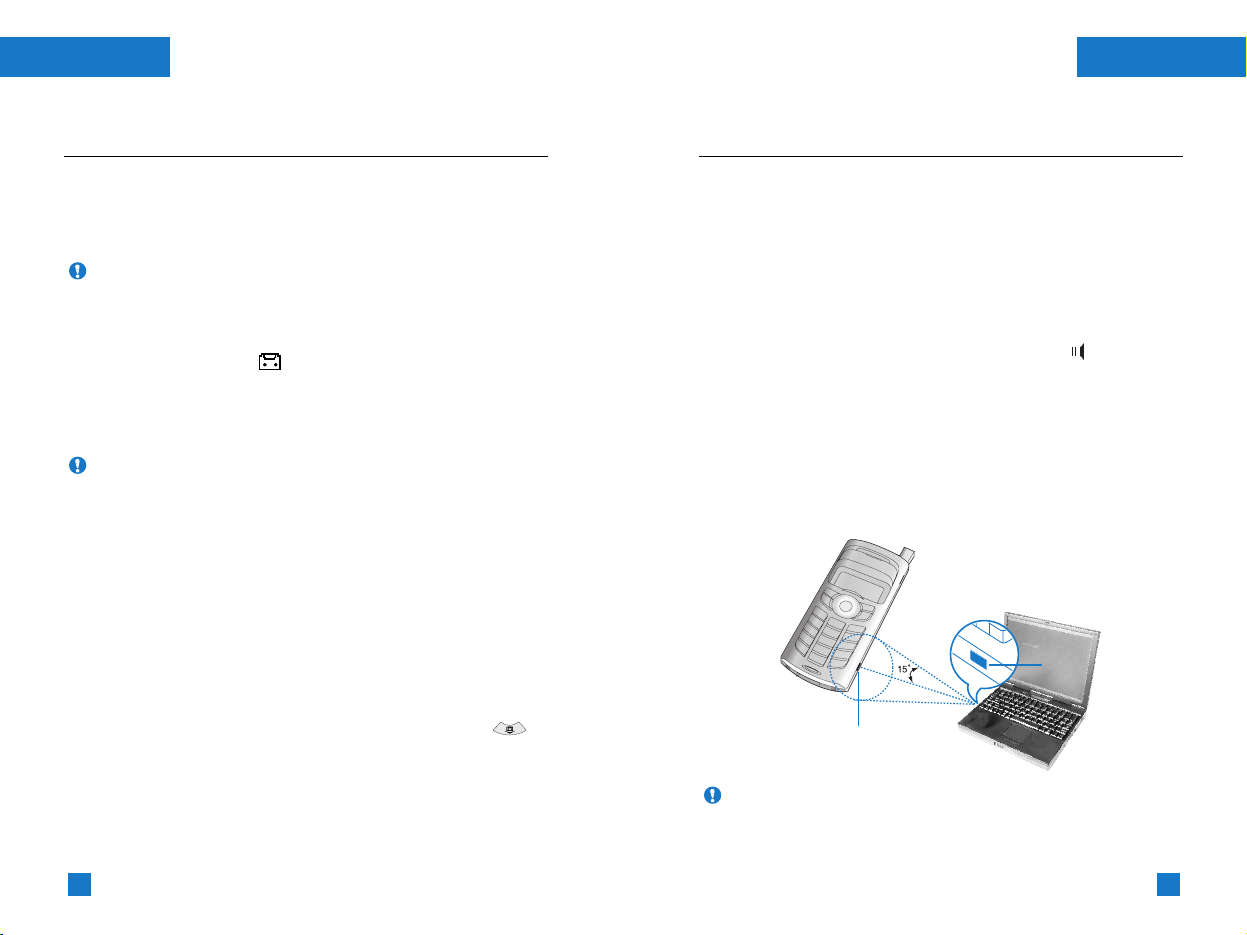
46
Utilidades
47
Utilidades
Grabador de voz
Menú 3.6
Puede utilizarlo para grabar una nota. Puede grabar hasta 3 notas de voz
de un máximo de 30 segundos cada una.
Con la tecla de función izquierda [Opción] podrá reproducir o eliminar una
nota grabada o grabar una nueva nota de voz.
Grabar
1. Mantenga pulsada la tecla en el modo de espera.
2. Una vez iniciada la grabación, se muestra el mensaje “Grabando...” y el
tiempo restante.
3. Cuando acabe de grabar, pulse la tecla de función izquierda [Guard.].
• Reproducir: permite reproducir todas las notas grabadas, empezando
por la más reciente. En pantalla aparece la fecha y la hora en que se
grabó la nota.
• Eliminar: permite eliminar una nota concreta.
• Grabar nuevo: puede utilizarla para grabar una nota.
• Eliminar todo: permite eliminar todas las notas. Pulse la tecla de
función izquierda [Sí] para confirmar.
Ver lista
El teléfono muestra el título de la nota que ha registrado pulsando en
modo de espera. Puede seleccionar Reproducir o Eliminar para la
nota de voz grabada.
Nota en el modo de espera puede acceder directamente al menú del
grabador de voz pulsando la tecla de navegación abajo.
Nota si todas las posiciones de notas están llenas, deberá eliminar una nota
anterior antes de guardar una nueva.
Infrarrojos
Menú 3.7
Esta opción le permite enviar o recibir datos/faxes a través del puerto de
infrarrojos. Para utilizar una conexión por infrarrojos:
• Instale el controlador de módem para recibir o enviar los datos/fax.
• Instale el software de marcación de red proporcionado por su proveedor de
red o un programa de aplicación de fax para una llamada de fax en el
ordenador.
• Configure y active un puerto de infrarrojos compatible con IrDA en el ordenador.
• Active la opción de infrarrojos en el teléfono; el símbolo aparece en el
lateral derecho inferior de la pantalla.
• Llame al número de servicio de red que le ha proporcionado el
proveedor de servicios.
Si no detecta ningún tipo de comunicación entre su teléfono y el
dispositivo conforme a IrDA transcurridos 30 segundos tras la activación
de la función, se desactiva automáticamente.
Para obtener más información, póngase en contacto con su proveedor de red.
Puerto IrDA
Puerto IrDA
Nota PC Sync es un programa para intercambiar datos entre el ordenador y
el teléfono mediante un cable de datos. Por lo tanto, si desea utilizar
esta función, deberá comprar el correspondiente kit de accesorios.
Para obtener más información, puede usar el archivo de Ayuda de PC
Sync que está disponible en el CD.
Page 25
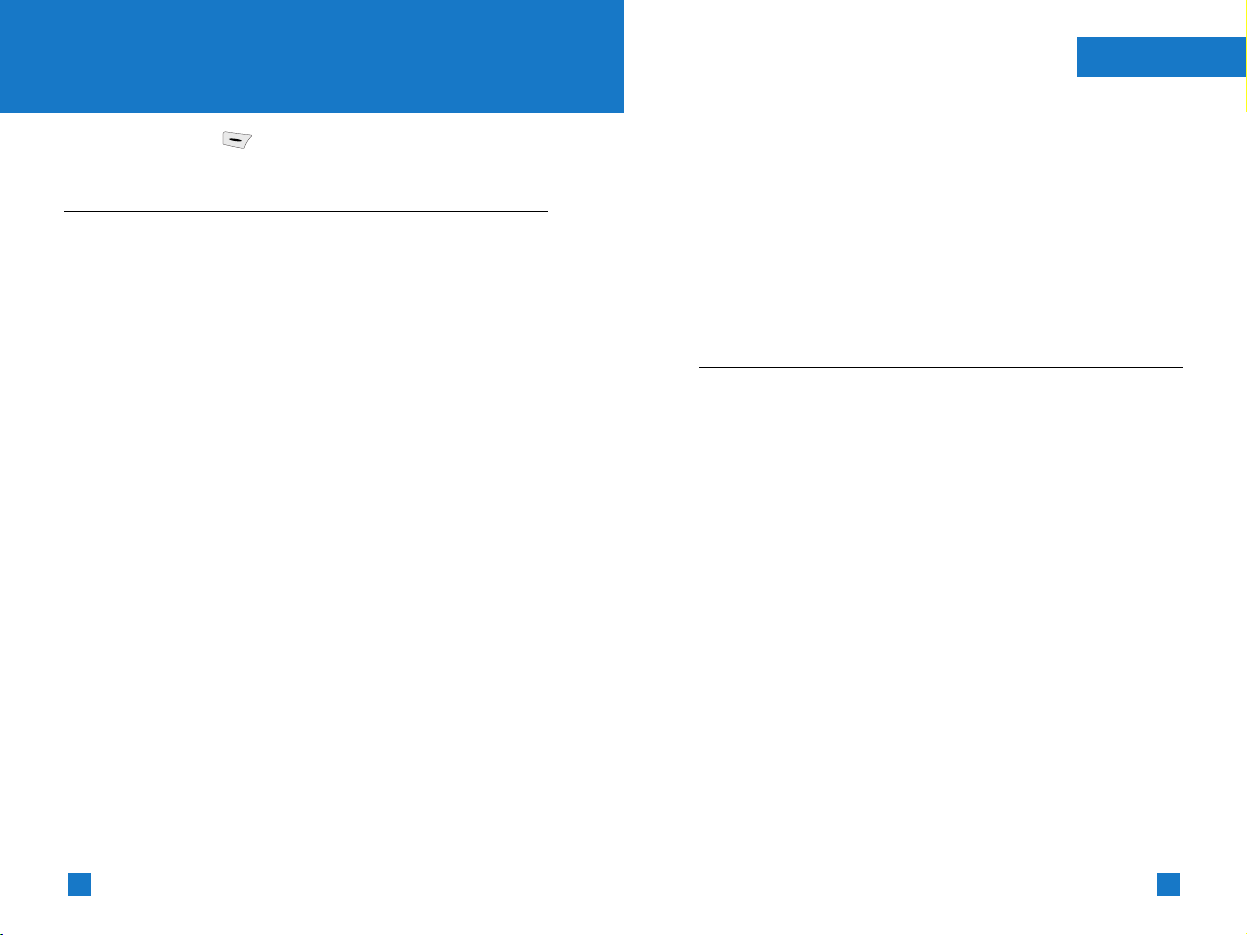
49
Planificador
48
Planificador
Menú 4
Pulse la tecla de Menú ( ). Seleccione Planificador utilizando las
teclas de navegación.
Calendario
Menú 4.1
Al acceder a este menú aparece un calendario. En la fecha actual
aparecerá un cursor cuadrado. Puede desplazarse a cualquier otra fecha
con las teclas de navegación. Si aparece una fecha en un color distinto,
significa que se ha especificado un organizador o una nota para esa
fecha. Esta función le recuerda sus organizadores y notas. El teléfono
emitirá un tono de alarma si así se establece.
• Ver
Muestra la nota del día seleccionado. Pulse [Opcs.] para eliminar o
editar la nota seleccionada.
• Editar
Permite editar la nota.
• Eliminar
Permite eliminar la nota.
• Añadir nueva
Puede editar un máximo de 30 caracteres y crear hasta 20 notas.
• Calendario
Permite volver al calendario.
• Planificar tono
Al activar esta opción, el teléfono emitirá un tono de alarma al llegar a la
fecha y hora planificados.
• Ver todo
Muestra las notas establecidas para todos los días. Utilice las teclas de
navegación arriba/abajo para desplazarse por las listas de notas.
• Ir a fecha
Permite saltar a una fecha específica. Introduzca la fecha utilizando las
teclas numéricas y las teclas de navegación arriba/ abajo.
• Eliminar último
Puede eliminar las notas planificadas caducadas que se hayan notificado.
• Eliminar todo
Permite eliminar todos los organizadores. Deberá confirmar esta acción.
Nota
Menú 4.2
Puede escribir, editar y eliminar la nota de una fecha concreta.
1. Desplácese hasta resaltar la entrada Nota.
2. Pulse la tecla de función izquierda [Añadir].
3. Introduzca la nota y pulse la tecla de función izquierda [Opcs.].
Dispone de las siguientes opciones.
] Guardar: le permite guardar la nota.
] Idiomas T9: seleccione el idioma T9 que utilizará en la nota.
] Salir del editor: le permite salir del editor de notas.
Cuando ya haya introducido una nota en el teléfono:
1. Seleccione una nota.
2. Pulse la tecla de función izquierda [Selec.].
3. Pulse la tecla de función izquierda [Opcs.].
Dispone de las siguientes opciones.
] Editar: puede editar la nota seleccionada.
] Eliminar: elimina la nota seleccionada.
] Añadir nueva: permite añadir una nota nueva. El teléfono puede
almacenar hasta 20 notas y 40 caracteres para cada nota.
] Eliminar todo: elimina todas las notas. Deberá confirmar esta acción.
Page 26
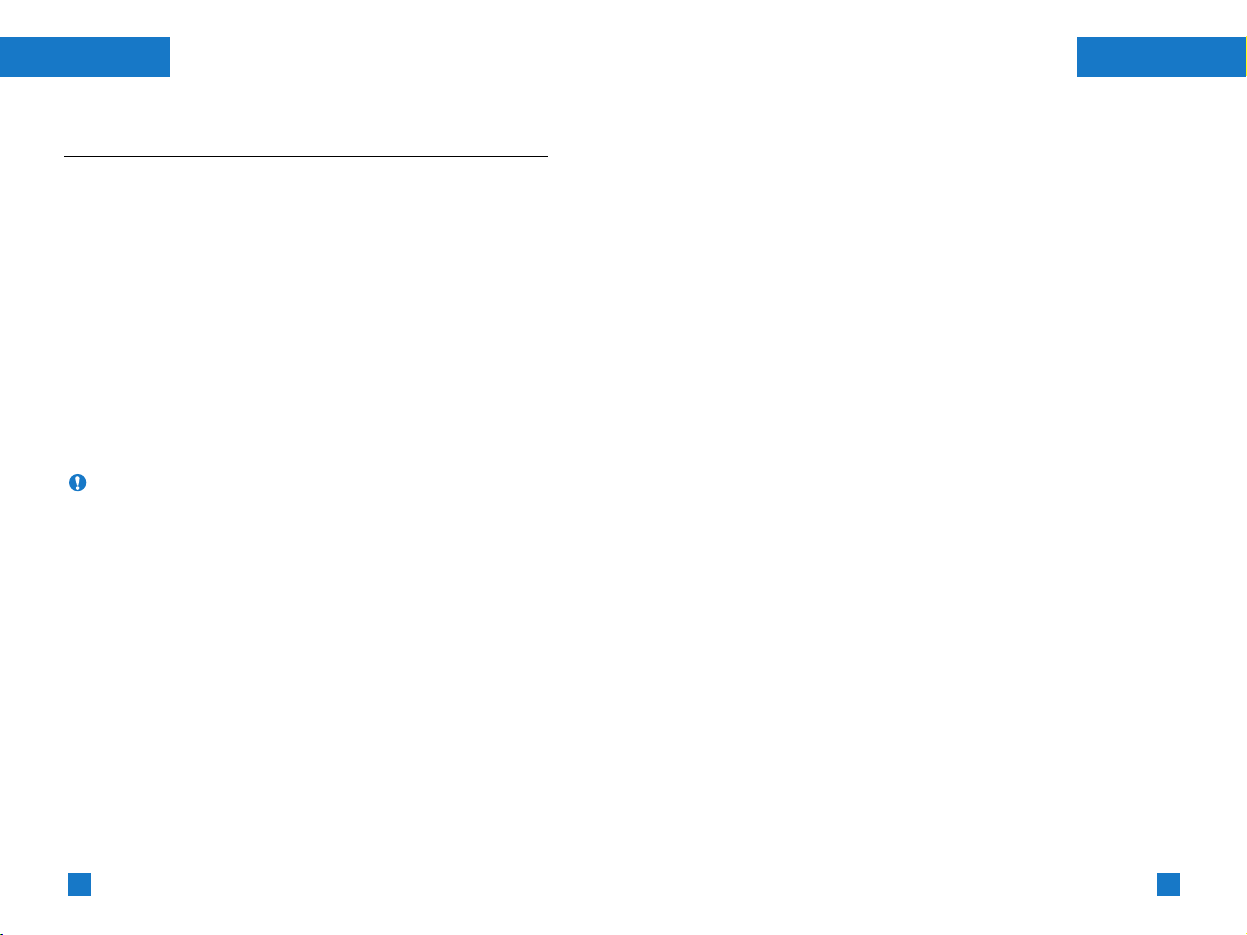
50
Planificador
51
Planificador
Agenda
Menú 4.3
En la memoria de la tarjeta SIM puede guardar números de teléfono y sus
correspondientes nombres. Además, en la memoria del teléfono puede
almacenar hasta 255 números y nombres.
- Pulse la tecla de función izquierda [Menú] en el modo de espera y
seleccione Planificador→Agenda.
- O bien, pulse la tecla de función derecha [Nombres] en el modo de
espera.
Buscar
(Menú 4.3.1)
1. En el modo de espera, pulse la tecla de función derecha [Nombres].
Seleccione Buscar. Deberá especificar un nombre.
2. Especifique la inicial del nombre que desea buscar y pulse la tecla de
función izquierda [Buscar].
3. Cuando haya encontrado el nombre deseado, puede llamar al número
correspondiente pulsando la tecla [enviar]. O bien pulse la tecla
izquierda [Opción] para utilizar las siguientes opciones.
• Ver detalle: permite ver detalles del nombre seleccionado.
• Editar: edita el nombre, número y grupo.
• Eliminar: elimina la entrada de la agenda.
• Nuevo SMS: utilice esta opción para escribir un mensaje de texto para
el nombre seleccionado.
• Nuevo Multimedia: permite escribir un mensaje multimedia para el
nombre seleccionado.
• Copiar: permite copiar la entrada de la agenda de la tarjeta SIM en la
memoria del teléfono o viceversa.
• Vox: graba el nombre de la entrada de agenda seleccionada para
marcación por voz.
Añadir nueva
(Menú 4.3.2)
Puede añadir una entrada de agenda con esta función.
Existen dos memorias: la memoria del teléfono y la memoria SIM. Para
seleccionar la memoria, acceda a Config. memoria [Menú 4.3.8.1].
La capacidad de memoria del teléfono es de 255 entradas. En la memoria
telefónica se pueden introducir hasta 20 caracteres para cada nombre.
La capacidad de memoria de la tarjeta SIM depende del tipo de tarjeta.
1. Abra primero la Agenda pulsando la tecla de función derecha
[Nombres] en el modo de espera.
2. Desplácese para resaltar Añadir nueva y pulse [Selec.].
3. Puede añadir nuevas entradas de agenda a la memoria SIM o a la
memoria del teléfono. Para seleccionar la memoria, acceda a Config.
memoria [Menú 4.3.8.1]. (Consulte la página 53.)
• Adición de nuevas entradas a la memoria SIM
Puede introducir un nombre y un número y seleccionar el grupo
requerido. (Depende de la tarjeta SIM.)
• Adición de nuevas entradas a la memoria del teléfono
Puede introducir un nombre, números, una dirección de correo
electrónica y una nota y seleccionar el grupo pertinente.
Marcación rápida
(Menú 4.3.3)
Puede asignar cualquiera de las teclas de la 2 a la 9 a una entrada de la
lista de nombres. Si pulsa la tecla asociada durante 2 o 3 segundos podrá
llamar directamente.
1. Abra primero la Agenda pulsando la tecla de función derecha
[Nombres] en el modo de espera.
2. Desplácese a Marcación rápida y, a continuación, pulse [Selec.].
3. Para añadir un número a Marcación rápida, pulse la tecla de
función izquierda [Añadir]. Busque el nombre en la agenda.
4.
Puede modificar o eliminar un número de marcación rápida, efectuar una
llamada o enviar un mensaje pulsando la tecla de función izquierda [Opción].
Nota también puede desplazarse por las entradas de la agenda una a una
desde el principio pulsando directamente la tecla de función izquierda
[Buscar].
Page 27
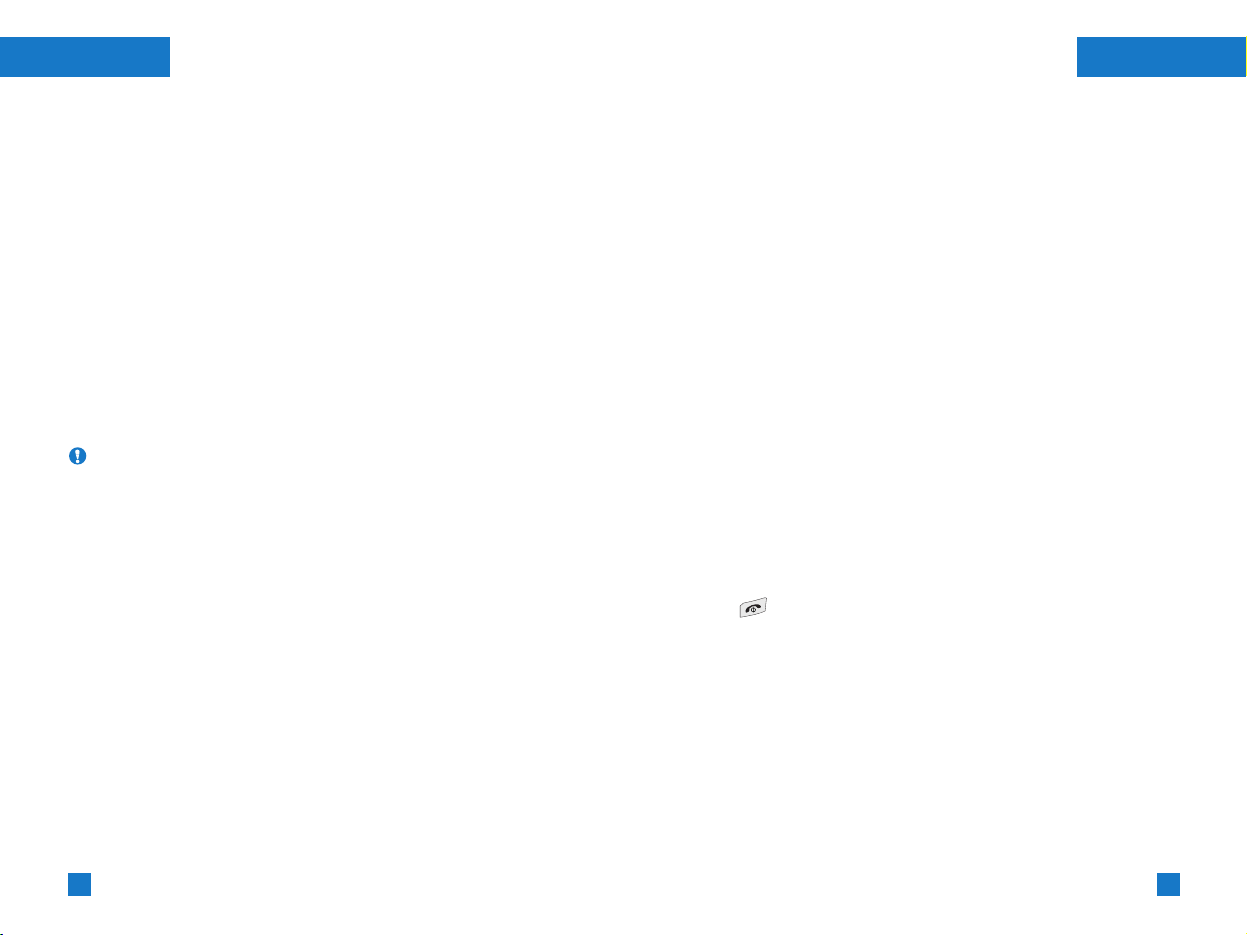
52
Planificador
53
Planificador
Lista de voz
(Menú 4.3.4)
Puede consultar todos los números de teléfono a los que se ha asignado la
marcación por voz. También puede llamar directamente pulsando la tecla
[Enviar]. Tras seleccionar un número de teléfono con las teclas de navegación
arriba/abajo y pulsar la tecla de función izquierda [Opción], puede ver los
siguientes submenús:
• Reproducir: reproduce la orden verbal asignada al número de teléfono.
• Cambiar: cambia la orden verbal asignada al número de teléfono.
• Eliminar: elimina la orden verbal asignada al número de teléfono.
• Llamar: efectúa una llamada al número seleccionado.
• Añadir nueva: añade un número de teléfono nuevo para marcación
por voz.
• Eliminar todo: elimina todos los números de marcación por voz.
Grupos usuarios
(Menú 4.3.5)
Existen 6 grupos predefinidos, así como un grupo adicional denominado
Otros, en los que puede crear listas.
1. Seleccione Grupos usuarios. Aparecerán las listas de todos los
grupos. Familia, VIP, Amigos, Compañeros, Grupo 1, Grupo 2
y Otros.
2. Seleccione el nombre del grupo con el que desee trabajar pulsando la
tecla de función izquierda [Opción]. Aparecerán los siguientes
submenús, excepto Otros.
• Lista miembros: muestra la lista de miembros del grupo.
• Tono de timbre de grupo: permite seleccionar el tono de timbre que
se utilizará cuando se reciba una llamada telefónica de una persona del
grupo en cuestión.
• Icono de grupo: permite seleccionar el icono gráfico que se
visualizará cuando se reciba una llamada de una persona del grupo.
• Añadir miembro: añade un miembro al grupo.
• Eliminar miembro: elimina un miembro del grupo.
• Renombrar: asigna un nombre nuevo al grupo.
Copiar todo
(Menú 4.3.6)
Puede copiar/desplazar entradas de la memoria de la tarjeta SIM a la
memoria del teléfono y viceversa.
] De SIM a teléfono: permite copiar la entrada de la tarjeta SIM en la
memoria del teléfono.
] De teléfono a SIM: permite copiar la entrada de la memoria del
teléfono a la tarjeta SIM.
Dispone de las siguientes opciones.
• Mantener original: al copiar se guardan los números de marcación
originales.
• Eliminar original: al copiar se borrarán los números de marcación
originales.
Eliminar todo
(Menú 4.3.7)
Puede eliminar todas las entradas en la tarjeta SIM y el teléfono, además
de la voz. Para esta función, excepto para la voz, es necesario introducir
el código de seguridad.
Pulse para volver al modo de espera.
Ajustes
(Menú 4.3.8)
Config. memoria
Puede elegir la memoria de la tarjeta SIM o del teléfono para la función
Agenda. Al añadir una entrada el teléfono le pedirá que indique dónde
debe guardarse el número si selecciona Variable.
Buscar por
Las búsquedas en la Agenda pueden efectuarse por nombre o por
número. Si selecciona Variable, el teléfono le pedirá cómo desea
realizar la búsqueda.
Nota puede introducir hasta 10 números de teléfono para marcación por voz.
Page 28
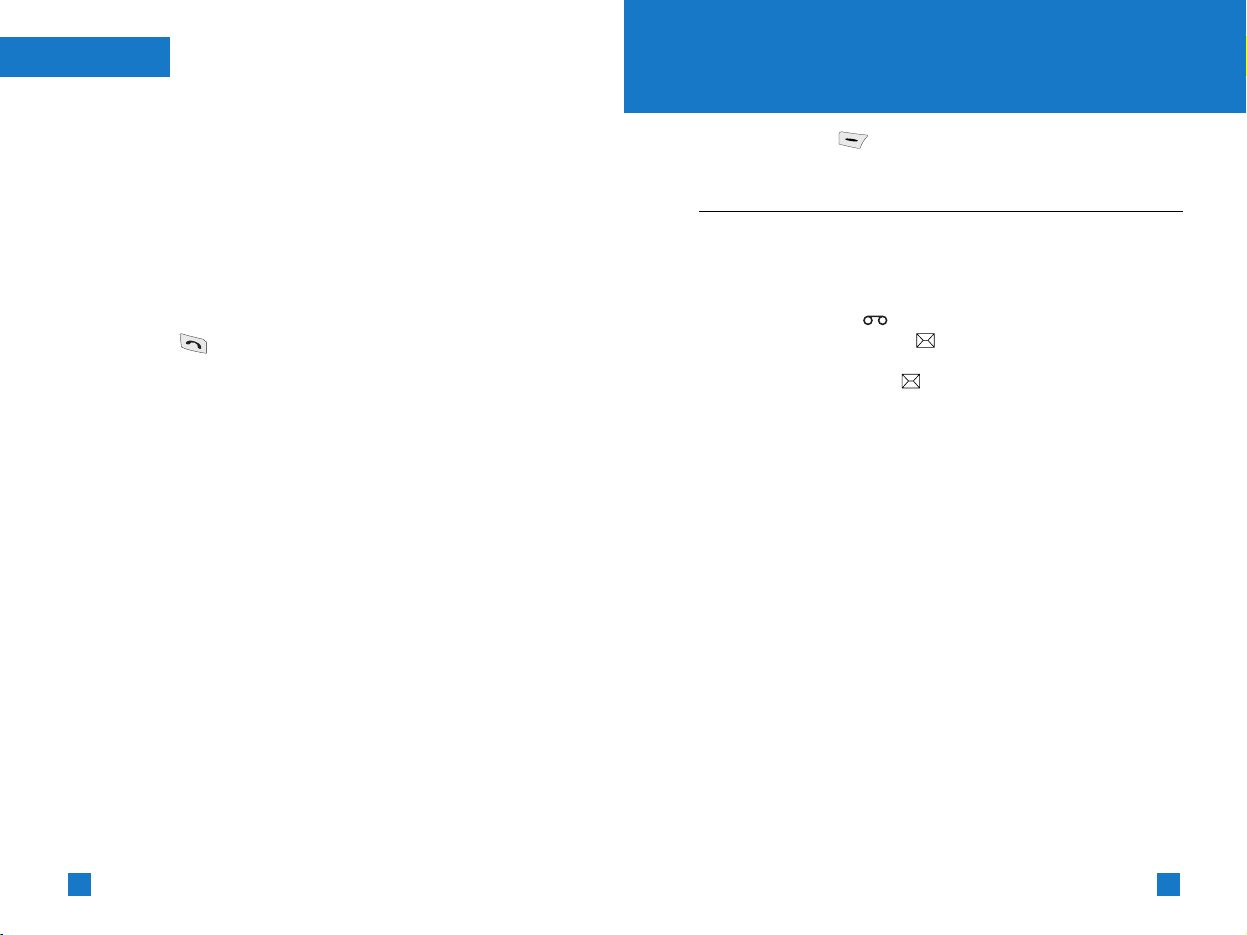
55
Pulse la tecla Menú ( ) y seleccione Mensajes utilizando las teclas
de navegación.
Mensajes texto
Menú 5.1
Su teléfono recibe mensajes de notificación de buzón de voz y mensajes
SMS (Short Message Service, Servicio de Mensajes Cortos). Los mensajes
del buzón de voz y los mensajes SMS son servicios de red. Para obtener
más información, póngase en contacto con su operador de red.
Cuando aparece el icono , significa que tiene un mensaje en el buzón
de voz. Cuando aparece el icono , significa que ha recibido un mensaje
de texto. Cuando la memoria de mensajes está llena, se muestra una
advertencia, parpadea el icono y no se le permite recibir nuevos
mensajes. Utilice la opción Eliminar del menú Bandeja entrada para eliminar
los mensajes obsoletos. Podrá recibir los mensajes SMS no enviados
cuando vuelva a tener espacio suficiente en la memoria de mensajes.
Escribir
(Menú 5.1.1)
Puede escribir y editar mensajes de texto de hasta 6 páginas (918 caracteres
aproximadamente).
1. Escriba el mensaje. Para obtener información sobre cómo escribir el
mensaje, consulte las páginas 26 a 29 (Introducción de texto).
2. Cuando acabe de escribir el mensaje, pulse la tecla de función
izquierda [Opción] para seleccionar la opción deseada.
Dispone de las siguientes opciones.
] Enviar a número: introduzca el número o selecciónelo de la
agenda o el listado de números recientes. Puede enviar un mensaje
a un máximo de 5 números de teléfono simultáneamente.
Pulse la tecla de función izquierda [Opcs.]. Aparecerán las
siguientes opciones.
1
Enviar (sólo si se ha especificado un número de teléfono)
2
Números recientes
3
Buscar
Mensajes
Menú 5
54
Planificador
Información
(Menú 4.3.9)
] N° marcación servicio (depende de la tarjeta SIM): permite
ver la lista de SDN (Service Dialling Numbers, Números de Marcación de
Servicio) asignados por el operador de la red (si los admite la tarjeta SIM).
Entre estos números se incluyen los de emergencias, consultas
telefónicas y buzón de voz.
1. Seleccione la opción N° marcación servicio.
2. Se mostrarán los nombres de los servicios disponibles.
3. Utilice las teclas de navegación arriba/abajo para seleccionar un
servicio. Pulse .
] Comprobar memoria: puede comprobar el estado actual de la
memoria de la tarjeta SIM y de la memoria del teléfono.
] Número propio (depende de SIM): le permite visualizar su
número de teléfono en la tarjeta SIM.
Page 29
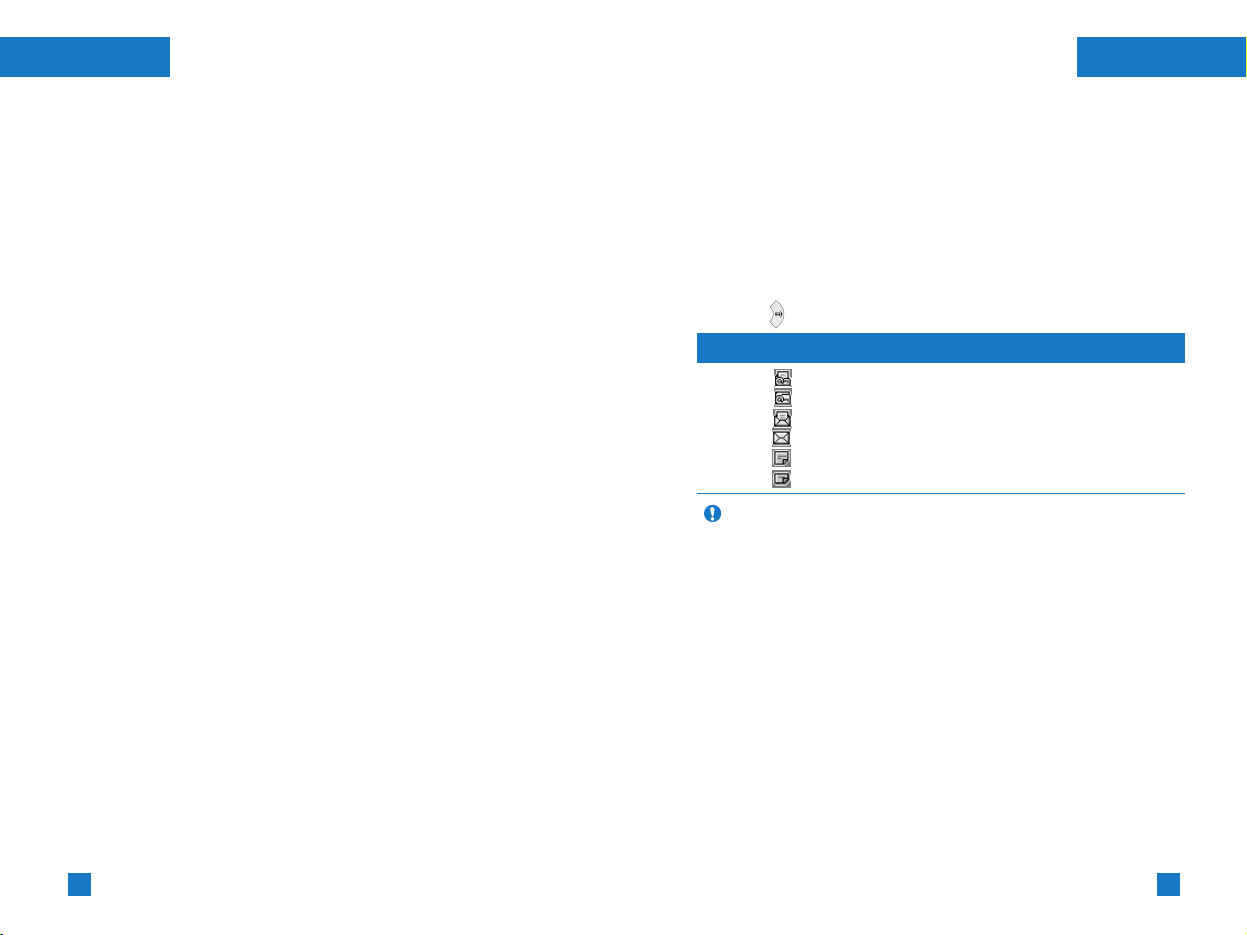
56
Mensajes
57
Mensajes
Bandeja entrada
(Menú 5.1.2)
Se pueden buscar los mensajes de texto y página recibidos y ver su
contenido.
Los mensajes recibidos se muestran ordenados por fecha.
Pulse la tecla menú y seleccione Mensajes→Mensaje de texto
→
Bandeja de entrada.
También puede utilizar la vía rápida pulsando la tecla de navegación
derecha ( ) en el modo de espera.
Cada mensaje recibido tiene las siguientes opciones disponibles. Pulse la
tecla de función izquierda [Opcs.].
] Resp.: responde al mensaje recibido.
] Reenviar: reenvía un mensaje recibido a otros destinatarios.
] Devolver llamada: llama al teléfono de la persona que ha enviado el
mensaje.
] Extraer: extrae imágenes, sonidos, páginas Web de texto o
direcciones de correo electrónico del mensaje. Se guardarán en Mi
carpeta, en la Agenda o en Favoritos.
] Eliminar: elimina el mensaje seleccionado de la bandeja de entrada.
Icono Descripción
Mensaje SIM leído
Mensaje SIM no leído
Mensaje leído
Mensaje no leído
Informe de entrega leído
Informe de entrega no leído
] Guardar como borrador: le permite guardar el mensaje para
poder enviarlo más tarde.
] Idiomas T9: seleccione el idioma para el modo de entrada T9
(inglés, alemán, holandés y checo). También puede desactivar el
modo de entrada T9 seleccionando “T9 desactivado”. Para obtener
más información sobre el modo T9, consulte las páginas 26 a 28.
] Borrar texto: borra todo el texto.
] Salir: le permite salir del menú Escribir.
3. También puede enviar datos adjuntos con el mensaje pulsando la tecla
de función derecha [Adjunt] mientras escribe el mensaje.
] Símbolo: le permite registro caracteres especiales.
] Imagen: puede enviar y recibir mensajes de texto que contengan
imágenes, conocidos como “mensajes con imagen”. El teléfono
incluye varias imágenes preconfiguradas que puede sustituir por otras
recibidas de otras fuentes.
] Animación: puede incorporar animación a un mensaje mediante
el servicio EMS (Enhanced Messaging Service, Servicio de
Mensajes Mejorado).
Puede seleccionar cualquiera de las 15 animaciones del teléfono.
] Sonido: si están disponibles, puede añadir sonidos a un mensaje
corto.
] Plantilla de texto: le permite utilizar plantillas de texto ya
establecidas en el teléfono.
] Número de teléfono: puede añadir números de teléfono al
mensaje.
] Tarjeta de visita: le permite registro su tarjeta de visita.
Nota por mensajes SIM nos referimos a los mensajes guardados en la
memoria SIM.
La red distingue los mensajes entrantes como mensaje SIM o sólo
mensaje.
Page 30
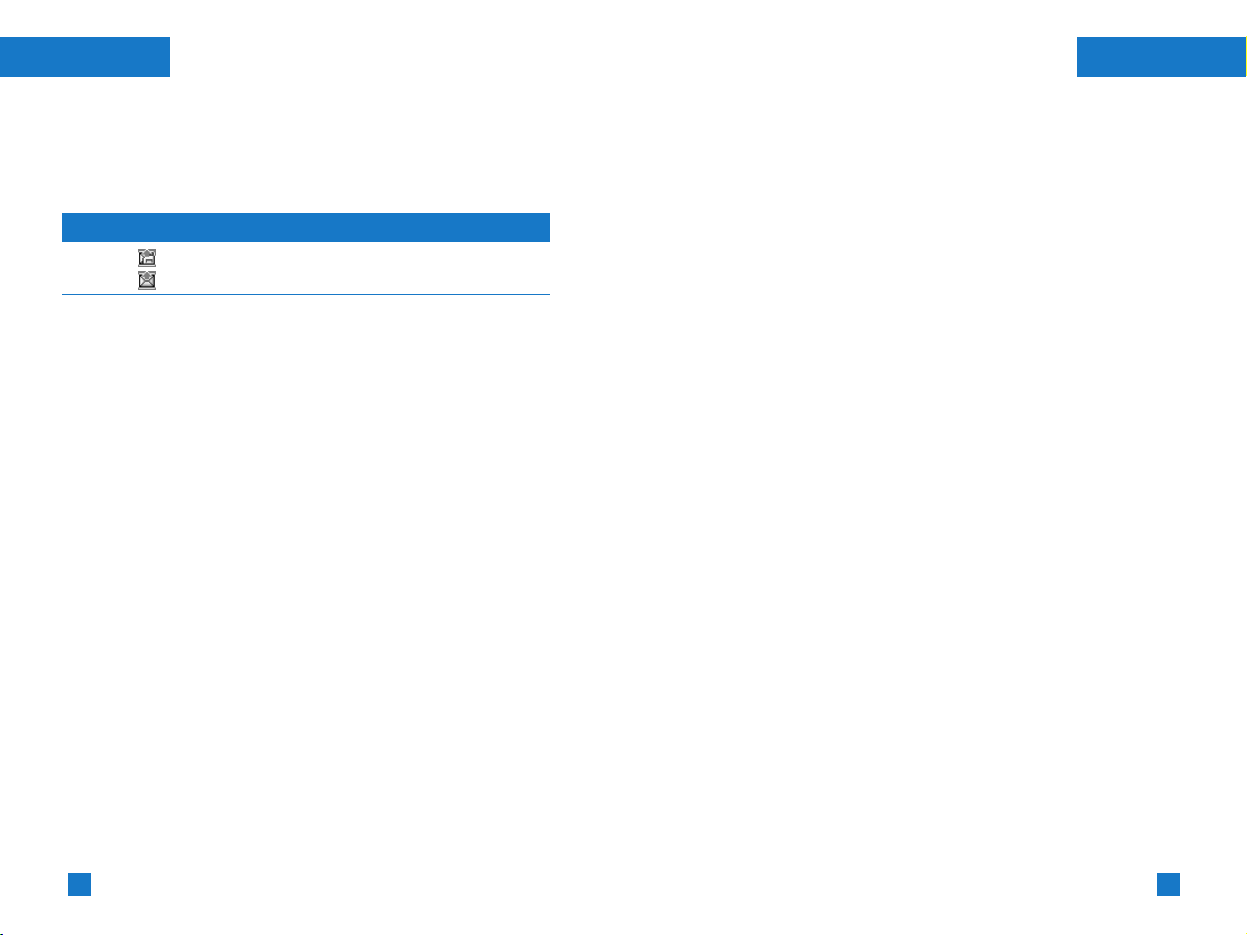
58
Mensajes
59
Mensajes
] Responder con mismo servicio: permite al destinatario de su
mensaje SMS enviarle una respuesta a través de su centro de mensajes
(siempre que la red ofrezca este servicio).
] N° centro mensajes: guarda o cambia el número de su centro SMS
cuando se envían mensajes de texto. Debe obtener este número de su
proveedor de servicios.
] Conf. portadora: selecciona GPRS o GSM. Póngase en contacto con
su operador de red o proveedor de servicios para obtener información
relacionada con la definición de una portadora, una tarifa de precios y
una velocidad de conexión.
Eliminar
(Menú 5.1.6)
Puede eliminar todos los mensajes de la memoria de mensajes o borrar
sólo los mensajes que ya se han leído.
Bandeja salida
(Menú 5.1.3)
Este menú le permite ver la lista y el contenido de los mensajes enviados y
verificar si la transmisión ha sido satisfactoria.
Dispone de las siguientes opciones.
] Reenviar: reenvía el mensaje actual a otros destinatarios.
] Eliminar: elimina el mensaje seleccionado de la bandeja de salida.
Borrador
(Menú 5.1.4)
En este menú puede ver la lista de mensajes guardados como borrador.
Desplácese por la lista utilizando las teclas de navegación arriba/abajo.
Cada borrador tiene las opciones siguientes.
] Enviar: envía el mensaje seleccionado a otros destinatarios.
] Eliminar: elimina el mensaje seleccionado.
Ajustes
(Menú 5.1.5)
Este menú le permite configurar la información de SMS por defecto.
] Tipos mensajes: establece el tipo de mensaje por defecto (Texto o
Voz). La red puede convertir los mensajes en el formato seleccionado.
] Período validez: define el tiempo durante el que se guardarán los
mensajes de texto en el centro SMS mientras se intenta enviarlos al
destinatario. Los valores posibles son: 30 minutos, 1 hora, 6 horas,
1 día, 1 semana y el máximo autorizado por su operador de red.
] Papel: puede insertar a un mensaje de texto una de las tres imágenes
de papel tapiz disponibles.
] Acuse recibo: activa o desactiva la función de informe. Si se ha
activado la función, la red le indica si se ha entregado o no el mensaje.
Icono Descripción
Mensaje SIM enviado
Mensaje enviado
Page 31

60
Mensajes
61
Mensajes
Bandeja entrada
(Menú 5.2.2)
Recibirá una alerta cuando reciba mensajes. Los mensajes se almacenarán
en la bandeja de entrada. Los mensajes se identifican mediante iconos.
Para obtener más información, consulte la descripción inferior de los
iconos.
Si aparece el mensaje “No hay espacio para mensajes”, puede liberar
espacio eliminando mensajes, fotos, sonidos o aplicaciones.
• Detención contador: el menú de detención del contador aparece
cuando se recibe un mensaje que incluye varias imágenes.
Normalmente, las imágenes se muestran automáticamente por orden. Sin
embargo, si selecciona este menú, puede ver la siguiente imagen
pulsando manualmente la tecla de función izquierda [Sig.].
• Diapositiva anterior: muestra la diapositiva anterior.
• Volver a reproducir: vuelve a reproducir los mensajes multimedia.
• Borrar mensaje: elimina el mensaje actual.
• Responder: responde al destinatario.
• Responder todos: responde a todos los destinatarios.
• Reenviar: reenvía el mensaje seleccionado a otros destinatarios.
• Guardar mensaje: guarda un mensaje multimedia como borrador o
plantilla.
• Guardar elementos: extrae imágenes o sonidos. Se guardarán en Mi
carpeta o en la Agenda.
• Detalles: muestra información sobre los mensajes recibidos, la
dirección del remitente, el asunto (sólo para mensajes multimedia), la
fecha y hora del mensaje, el tipo de mensaje y el tamaño del mensaje.
Icono Descripción
Mensajes multimedia leídos
Mensajes multimedia no leídos
Mensajes multimedia notificados como leídos
Mensajes multimedia notificados como no leídos
Mensajes Multimedia
(MMS)
Menú 5.2
Un mensaje multimedia puede contener texto, imágenes y/o sonido.
Esta función sólo puede utilizarse si la admite su operador de red o
proveedor de servicios. Sólo pueden recibir y enviar mensajes multimedia
aquellos dispositivos que ofrecen funciones de correo electrónico o
mensajes multimedia compatibles.
Escribir
(Menú 5.2.1)
1. Escriba el mensaje de texto. Con la tecla de función derecha puede
introducir símbolos, números y emoticonos, o utilizar el modo de
entrada T9. Tras introducir el mensaje de texto, pulse la tecla de
función izquierda [Realizado].
2. Incorpore una imagen y/o sonido. Puede pasar a la sección siguiente
utilizando las teclas de navegación arriba/abajo.
3. Puede incorporar una diapositiva desplazando el cursor sobre ,
pulsando la tecla OK o la tecla de función izquierda [Selec.]. También
puede incorporar una diapositiva utilizando la tecla de función derecha
[Menú].
4. Pulse la tecla de función derecha [Menú]. Dispone de las siguientes
opciones.
• Enviar: admite varios números y direcciones de correo electrónico.
• Vista previa: muestra el mensaje multimedia que desea enviar.
• Guardar: guarda el mensaje multimedia como borrador o plantilla.
• Eliminar: borra el mensaje MMS.
• Ajustes: establece la duración de la presentación de diapositivas o
alinea el contenido del mensaje a la derecha, izquierda, arriba o abajo.
• Añadir diapositiva: le permite añadir una diapositiva antes o después
de la diapositiva actual.
• Borrar diapositiva: elimina la diapositiva seleccionada.
Nota se permite un máximo de 9 diapositivas.
Page 32

62
Mensajes
63
Mensajes
Dispone de las siguientes opciones.
• Enviar: admite múltiples direcciones de correo electrónico y miembros.
• Vista previa: para ver el mensaje multimedia en formato borrador.
• Guardar: guarda mensajes multimedia como borrador o plantilla.
• Eliminar: elimina el mensaje.
• Ajustes: establece la duración de la presentación de diapositivas o
alinea el contenido del mensaje a la derecha, izquierda, arriba o abajo.
• Añadir diapositiva: le permite añadir una diapositiva antes o después
de la diapositiva actual.
• Borrar diapositiva: borra la diapositiva resaltada.
Ajustes
(Menú 5.2.5)
Este menú le permite configurar la información por defecto de los
mensajes multimedia.
Dispone de las siguientes opciones.
] Título del mensaje: sirve para introducir el título del mensaje.
] Duración diapositiva: establece la duración de cada diapositiva.
] Alineación: establece la alineación de los mensajes.
] Período de validez: establece durante cuánto tiempo se guardarán
los mensajes en el servidor de red.
] Descarga automática
Activado: recibirá automáticamente mensajes multimedia.
Confirmar: le pide que confirme si desea descargar el mensaje.
Desactivado: pospone la descarga de mensajes.
] URL de centro de mensajes: sirve para introducir la dirección de
un servidor MMS para utilizar el servicio MMS.
] Perfiles: en la página 73 encontrará más información.
Bandeja salida
(Menú 5.2.3)
Utilícela para ver los mensajes enviados. Puede ver el estado de la
entrega de cada mensaje enviado.
• Detención contador: normalmente, las imágenes aparecen en forma
de presentación automática de diapositivas. Sin embargo, si selecciona
este menú, puede ver la siguiente imagen pulsando manualmente la
tecla de función izquierda [Sig.].
• Diapositiva anterior: muestra la diapositiva anterior.
• Volver a reproducir: vuelve a reproducir el mensaje actual.
• Borrar mensaje: elimina el mensaje actual.
• Reenviar: reenvía el mensaje actual a otros destinatarios.
• Guardar mensaje: guarda un mensaje multimedia como borrador o
plantilla.
• Guardar elementos: guarda elementos como imágenes, sonido y
datos adjuntos a un mensaje.
• Detalles: muestra información sobre los mensajes de la bandeja de
salida. El asunto (sólo para mensajes multimedia), la fecha y hora del
mensaje, el tipo de mensaje y el tamaño del mensaje.
• Responder: responde al mensaje actual.
• Responder a todos: responde a todos los destinatarios del mensaje
seleccionado.
Borrador
(Menú 5.2.4)
Este menú le permite preconfigurar hasta cinco mensajes multimedia que
se utilizan con frecuencia. Este menú muestra la lista de mensajes
multimedia preconfigurados.
Icono Descripción
Enviado
Page 33

64
Mensajes
65
Mensajes
Bandeja entrada
(Menú 5.4.2)
Puede examinarse la lista de mensajes de difusión recibidos y ver su
contenido.
Asuntos
(Depende de la red y el contrato)
(Menú 5.4.3)
Para crear temas nuevos, pulse la tecla de función izquierda [Opción] y,
a continuación, seleccione Añadir nuevo. Si ya existen temas, puede
desactivarlos, editarlos o borrarlos utilizando la tecla de función izquierda
[Opcs.].
Alerta
(Menú 5.4.4)
Active o desactive la alerta para un nuevo mensaje de difusión.
Mostrar auto.
(Menú 5.4.5)
Si activa esta opción, se visualizarán automáticamente todos los
mensajes de difusión recibidos.
Idiomas
(Depende de la red y el contrato) (Menú 5.4.6)
Esta opción le permite seleccionar los idiomas preferidos. Los mensajes
de difusión para celulares se visualizarán en el idioma seleccionado. Si
utiliza todos los idiomas que admite el teléfono, seleccione Automático
del final de la lista.
Mensajes de voz
Menú 5.3
Este menú le permite acceder rápidamente a su buzón de voz (si existe en
la red).
Antes de utilizar esta función, debe introducir el número del servidor de
voz proporcionado por su operador de red.
Cuando llega un mensaje de voz nuevo, se muestra el símbolo
correspondiente en la pantalla. Compruebe los detalles del servicio con su
proveedor de servicios de red para configurar el teléfono según
corresponda.
Escuchar mensajes de voz
(Menú 5.3.1)
Tras seleccionar esta opción, pulse la tecla de función izquierda [OK] para
escuchar los mensajes de voz. También puede mantener pulsada la tecla
[1] en modo de espera para escuchar los mensajes de voz.
Núm. buzón voz
(Menú 5.3.2)
Puede introducir y establecer el número del buzón de voz.
Servicio información
Menú 5.4
Los mensajes del servicio de información son mensajes de texto que envía
la red a los usuarios de teléfonos móviles. Proporcionan información
general sobre, por ejemplo, previsión del tiempo, tráfico, taxis, farmacias y
bolsa. Cada tipo de información va asociada a un número que puede
proporcionarle el operador de red. Cuando reciba un mensaje del servicio
de información, un mensaje emergente indicará que se ha recibido un
mensaje nuevo, o aparecerá el mensaje del servicio de información
directamente. En el modo de espera, se dispone de las siguientes
opciones para visualizar los mensajes del servicio de información.
Recibir
(Menú 5.4.1)
Utilice esta opción para activar o desactivar la recepción de los mensajes
de difusión.
Page 34

66
Mensajes
67
Mensajes
• Ajustes: establece la duración de la presentación de diapositivas o texto,
o alinea el contenido del mensaje a la derecha, izquierda, arriba o abajo.
• Añadir diapositiva: le permite añadir una diapositiva antes o después
de la diapositiva actual.
• Borrar diapositiva: elimina la diapositiva resaltada.
• Añadir imagen: permite añadir una imagen antes o después de la
imagen actual.
• Añadir sonido: permite añadir un sonido antes o después del sonido
actual.
Tarjeta de visita
Menú 5.6
Esta opción le permite crear su propia tarjeta de visita. Introduzca el
nombre, el número de teléfono móvil, el número de la oficina, el número de
fax y la dirección de correo electrónico.
] Editar: utilice esta opción para escribir un mensaje nuevo o editar la
tarjeta de visita seleccionada.
] Eliminar: utilice esta opción para eliminar la tarjeta de visita
seleccionada.
] Enviar mediante mensaje de texto: envía la tarjeta de visita
seleccionada por SMS.
] Enviar vía mensaje multimedia: envía la tarjeta de visita
seleccionada por MMS.
Comprobar memoria
Menú 5.7
Permite comprobar el estado actual de la memoria para SMS y MMS.
Plantillas
Menú 5.5
En la lista existen mensajes predefinidos. Puede ver y editar los mensajes
de plantilla o crear mensajes nuevos. Existen dos tipos de plantillas: Texto
y Multimedia.
Texto
(Menú 5.5.1)
• Llámame.
• Llego tarde. Estare a las...
• ¿Dónde estás?
• Voy para allá.
• Urgente. Llámame.
• Te quiero.
Dispone de las siguientes opciones.
] Editar: utilice esta opción para escribir un mensaje nuevo o editar el
mensaje de plantilla seleccionado en la lista de plantillas de texto.
] Eliminar: elimina el mensaje de plantilla seleccionado de la lista de
plantillas de texto.
] Enviar vía mensaje de texto: envía el mensaje de plantilla
seleccionado por SMS.
] Enviar vía mensaje multimedia: envía el mensaje de plantilla
seleccionado por MMS.
] Añadir nueva: crea una plantilla nueva.
Multimedia
(Menú 5.5.2)
• Enviar: envía la plantilla multimedia. Admite varios números y
direcciones de correo electrónico.
• Vista previa: muestra el mensaje multimedia en formato borrador.
• Guardar: guarda mensajes multimedia como borrador o plantilla.
• Eliminar: elimina la plantilla multimedia.
Page 35

69
Java
TM
68
Java
TM
Menú 6
Java es una tecnología desarrollada por Sun Microsystems. Del mismo modo
que descargaría un subprograma Java utilizando los navegadores estándar
Netscape o MS Internet Explorer, el programa MIDlet Java puede
descargarse utilizando un teléfono apto para WAP. Según el proveedor de
servicios, pueden descargarse y ejecutarse en un teléfono todo tipo de
programas basados en Java, como juego. Tras descargarlos, el programa
Java puede visualizarse en el menú Aplicaciones, desde el que puede
seleccionarlo, ejecutarlo o borrarlo. Los archivos de programa Java
guardados en el teléfono tienen los formatos .JAD y .JAR.
Aplicaciones
Menú 6.1
El menú Aplicaciones muestra el listado de programas Java descargados
mediante WAP. El menú Aplicaciones permite seleccionar, eliminar o ver en
detalle todos los programas previamente descargados. En la lista del menú
Aplicaciones, puede acceder a las siguientes opciones:
] Abrir: abre el programa seleccionado. La lista incluye todos los
programas Java instalados en el teléfono.
] Eliminar: elimina el programa seleccionado. Una vez eliminado, no
podrá restaurar el programa a menos que vuelva a descargarlo
mediante WAP.
] Detalles: muestra información detallada sobre el programa
seleccionado. Incluye el nombre del programa, el tamaño del
programa, la versión del programa, información sobre el proveedor y la
dirección del sitio Web o la URL.
Nota el archivo JAR es un formato comprimido del programa Java y el
archivo JAD es un archivo descriptivo que incluye toda la información
detallada. Desde la red, antes de la descarga, puede ver todas las
descripciones de archivo detalladas en el archivo JAD.
Advertencia sólo los programas basados en J2ME (Java 2 Micro Edition)
se ejecutarán en un entorno telefónico.
Los programas basados en J2SE (Java 2 Standard Edition)
se ejecutarán sólo en un entorno informático.
Descargar
Menú 6.2
Cuando se descarga un nuevo programa Java mediante WAP, la dirección
desde la que tiene lugar la descarga se conoce como marcador. El menú
Java incluye una lista de marcadores para descargar programas Java.
Puede acceder a esta lista de marcadores desde el menú Descargar.
Puede conectarse, ver, editar, borrar y añadir nuevos marcadores.
] Conectar: se utiliza la dirección seleccionada del marcador para la
conexión de datos. Tras conectarse satisfactoriamente, podrá
descargar el programa Java de la lista.
] Ver: puede verse información detallada sobre un marcador, como la
dirección del marcador, el nombre del perfil y el ID de usuario
necesario para conectarse a determinados sitios.
] Editar: puede editarse el marcador seleccionado. La edición de
marcadores se efectúa en el orden de URL
→
Título→Perfil (Punto de
acceso)→Id. de usuario→Contraseña. Cuando se crea un marcador
nuevo, se sigue el mismo orden. El proveedor de servicios puede
necesitar información sobre el Id. de usuario y la contraseña, pero si no
se facilita no es necesaria.
] Eliminar: se elimina el marcador seleccionado. Todos los marcadores
pueden eliminarse completamente de la pantalla de la lista de
marcadores. No es posible volver a restaurar un marcador eliminado;
por lo tanto, debe tener cuidado al eliminarlos.
] Añadir nueva: se añade un marcador nuevo. El mismo orden
utilizado durante la edición de marcadores es válido para la adición de
un marcador nuevo. Seleccione la opción Añadir nueva en el menú de
marcadores o, si no existe ningún marcador, puede seleccionar Añadir
nueva en la pantalla de la lista de marcadores.
Page 36

71
70
Java
TM
Ver información
Menú 6.3
Los programas descargados mediante WAP se guardan en la memoria
del teléfono. Existe una capacidad máxima de memoria en el teléfono.
Cuando supere el límite, no podrá guardar más programas. El menú Ver
información le permite comprobar la capacidad de memoria disponible en
un teléfono.
Estado de memoria
(Menú 6.3.1)
Muestra la capacidad máxima de la memoria e información sobre la
memoria total disponible.
Versión Java
(Menú 6.3.2)
Muestra la versión Java actual.
Nota tras seleccionar la función Conectar para acceder al servidor del
proveedor de programas MIDlet de Java, puede escoger uno de los
muchos programas Java para descargarlo e instalarlo en el teléfono. Tras
conectarse al servidor, puede pulsar el botón Ir para ver la información
JAD sobre el programa deseado. El botón Obtener iniciará el proceso de
descarga e instalación. El proceso de descarga e instalación se
efectuará simultáneamente y, cuando acabe la descarga, podrá ejecutar
inmediatamente el programa Java. Para ejecutar posteriormente el
programa Java instalado, puede seleccionarlo desde el menú Aplicación.
Pulse la tecla de menú ( ) y seleccione Internet utilizando las teclas
de navegación.
Puede acceder a varios servicios WAP (Wireless Application Protocol,
Protocolo de aplicaciones inalámbricas), como la banca, las noticias,
partes meteorológicos e información de aeropuertos. Estos servicios están
diseñados especialmente para teléfonos móviles y el proveedor de
servicios WAP es el encargado de su actualización.
Compruebe la disponibilidad de estos servicios WAP, los precios y las
tarifas poniéndose en contacto con el operador de red y/o proveedor de
servicios cuyo servicio desea utilizar. Los proveedores de servicios
también le proporcionarán instrucciones sobre cómo utilizar sus servicios.
Póngase en contacto con su operador de red para abrir su cuenta de
Internet. Para utilizar el navegador de Web, debe indicar su número de
teléfono mediante la opción de menú Número propio (para más
información, consulte página 54).
Para iniciar el navegador en modo de espera, mantenga pulsada la tecla
.
Una vez conectado, aparece la página de inicio. El contenido depende
del proveedor de servicios.
Puede acceder a cualquier página Web introduciendo su dirección URL.
Para salir del navegador, pulse la tecla . El teléfono volverá al modo
de espera.
Navegación con el buscador WAP
Puede navegar por Internet utilizando las teclas del teléfono o el menú del
buscador WAP.
Utilización de las teclas del teléfono
Cuando navega por Internet, la función de las teclas del teléfono es
distinta a la habitual en el modo teléfono.
Internet
Menú 7
Page 37

72
Internet
73
Internet
Utilización del menú del buscador WAP
Existen varias opciones de menú disponibles cuando se navega por la red
inalámbrica.
Inicio
Menú 7.1
Le permite conectarse a una página de inicio. La página de inicio será el
sitio definido en el perfil activado. Si no lo ha definido en el perfil que ha
activado, lo definirá el proveedor de servicios.
Favoritos
Menú 7.2
Indexe la página actual en sus favoritos o desplácese hacia una página ya
indexada.
El teléfono podría incluir algunos favoritos preinstalados de sitios no
afiliados con LG. LG no garantiza o se responsabiliza por el contenido de
dichos sitios. Para acceder a los mismos, debe utilizar las mismas
precauciones de seguridad y contenidos que con cualquier sitio.
Servidor e-mail
• Conectar: le permite conectar al servidor de correo electrónico
configurado.
• Editar dirección: edita la dirección de correo electrónico.
Tecla Descripción
Teclas de navegación arriba/abajo
Permite desplazarse por las líneas hacia el área
de contenido
Tecla C Vuelve a la página anterior
Tecla OK Selecciona opciones y confirma acciones
Nota los menús del buscador WAP pueden variar según la versión de
navegador.
Mensajes push
Menú 7.3
Bandeja entrada
(Menú 7.3.1)
Puede solicitar mensajes push de proveedores de servicio WAP. Los
mensajes push son notificaciones de, por ejemplo, titulares de noticias, y
pueden contener un mensaje de texto o la dirección de un servicio WAP.
Para obtener más información sobre disponibilidad y suscripción, póngase
en contacto con el proveedor del servicio WAP.
Los proveedores de servicio pueden actualizar un mensaje push existente
cada vez que se recibe un nuevo mensaje push. Los mensajes pueden
actualizarse incluso si se han desplazado a otra carpeta. Cuando caducan,
se borran automáticamente.
• Información: muestra la información de los mensajes push recibidos.
• Cargar: le permite conectar a un sitio específico con la información del
mensaje push recibido.
• Eliminar: elimina el mensaje push seleccionado.
Recibir
(Menú 7.3.2)
Puede optar por recibir mensajes push o no.
Perfiles
Menú 7.4
Para obtener más información, póngase en contacto con el operador de red.
Cada perfil tiene los siguientes submenús:
] Activar: activa el perfil seleccionado.
] Ajustes: Le permite editar y cambiar los ajustes WAP del perfil
seleccionado.
] Cambiar nombre: Le permite cambiar el nombre del perfil
seleccionado.
] Eliminar: elimina el perfil seleccionado de la lista.
] Nuevo perfil: le permite añadir un nuevo perfil.
Nota los cambios realizados con estas opciones pueden afectar al
funcionamiento de MMS.
Page 38

75
Ajustes
Menú 8
Pulse la tecla Menú ( ) y seleccione Ajustes utilizando las teclas de
navegación.
Alarma
Menú 8.1
Especifique que suene la alarma a una hora concreta. En el menú
Alarma, hay disponibles las siguientes opciones:
Activado: establezca la hora de la alarma.
1. Entre en el menú.
2. Seleccione [Activo] mediante la tecla de navegación izquierda/derecha.
3. Introduzca la hora de la alarma mediante las teclas numéricas.
4. Con las teclas de navegación izquierda/derecha, seleccione una de
las opciones de alarma: Una vez, Diario, Semanal y Mensual.
5. Sección de melodía de la alarma: seleccione la melodía deseada para
la alarma utilizando las teclas de navegación arriba/abajo.
Desactivado: desactiva la alarma.
Fecha y hora
Menú 8.2
Esta opción le permite modificar la fecha y hora actuales visualizadas.
Dispone de las siguientes opciones.
Establecer fecha
(Menú 8.2.1)
Permite introducir el día, el mes y el año. Puede cambiar el formato de
fecha mediante la opción de menú Formato fecha.
Formato fecha
(Menú 8.2.2)
aaaa/mm/dd (año/mes/día)
dd/mm/aaaa (día/mes/año)
mm/dd/aaaa (mes/día/año)
74
Internet
Ir a URL
Menú 7.5
Puede conectarse directamente al sitio que desee. Para ello, necesita
entrar en una URL concreta.
Confg. caché
Menú 7.6
La información o los servicios a los que ha accedido se guardan en la
memoria caché del teléfono.
Borrar caché
(Menú 7.6.1)
Borra todo el contexto guardado en la memoria caché.
Comprobar caché
(Menú 7.6.2)
Permite establecer si el intento de conexión se efectúa o no a través de la
memoria caché.
Certificados de seguridad
Menú 7.7
Le permite mostrar una lista de los certificados disponibles.
Reiniciar perfiles
Menú 7.8
Le permite restablecer los perfiles a los ajustes originales.
Info WAP
Menú 7.9
Muestra la versión del explorador WAP.
Nota una memoria caché es una memoria intermedia que se utiliza para
guardar datos temporalmente.
Page 39

76
Ajustes
77
Ajustes
Conf. llamadas
Menú 8.4
Para cambiar los ajustes de desvío de llamadas.
Desv. llamada
(Menú 8.4.1)
Si activa este servicio de red, podrá desviar las llamadas entrantes a otro
número, por ejemplo, al número de su buzón de voz. Para obtener más
información, póngase en contacto con el operador de red. Seleccione una
de las opciones de desvío, por ejemplo, seleccione Si ocupado para
desviar llamadas de voz cuando el número esté ocupado o cuando
rechace las llamadas entrantes.
Dispone de las siguientes opciones.
Cada opción tiene el menú siguiente:
Todas llamamadas voz: Desvía automáticamente las llamadas de voz.
Si ocupado: Desvía las llamadas de voz mientras se usa el teléfono.
Si no responde: Desvía las llamadas de voz que no se responden.
Si no localizable: Desvía las llamadas de voz si el teléfono está
apagado o sin cobertura.
Todas llamadas datos: Desvía de forma incondicional las llamadas de
datos a un número con una conexión de PC.
Todas llamadas fax: Desvía de forma incondicional las llamadas de
fax a un número con una conexión de fax.
Cada opción dispone de los siguientes menús:
] Activar: activa el servicio correspondiente.
- A buzón de voz: reenvía la llamada al centro de mensajes. Esta
función no está disponible en los menús Todas llamadas datos
y Todas llamadas fax.
- A otro número: permite introducir el número al que se desvía la
llamada.
- Número favorito: Permite comprobar los últimos cinco
números desviados.
] Cancelar: cancela en desvío de llamadas seleccionado.
Establecer hora
(Menú 8.2.3)
Le permite introducir la hora actual. Puede seleccionar el formato de hora
mediante la opción de menú Formato hora.
Formato hora
(Menú 8.2.4)
24 horas
12 horas
Conf. teléfono
Menú 8.3
Puede personalizar muchas opciones del teléfono según sus preferencias.
Puede acceder a todas estas opciones a través del menú Conf. teléfono.
Mostrar ajustes
(Menú 8.3.1)
] Papel tapiz: permite configurar el fondo de la pantalla LCD en el
modo de espera.
] Color de menú: el teléfono le proporciona 6 opciones de color de
menú. Establezca el color del menú desplazándose y pulsando la tecla
Seleccionar.
] Luz de fondo: permite seleccionar si el teléfono utiliza o no la luz de
fondo. Si se apaga la luz de fondo, el tiempo de inactividad/llamada
será ligeramente superior.
La opción de luz de fondo para el teclado en la posición arriba/abajo
se establece de forma independiente.
] Contraste: permite ajustar el contraste de la pantalla LCD utilizando
las teclas de navegación izquierda/derecha.
Idiomas
(Menú 8.3.2)
Puede seleccionar el idioma de la pantalla. Si la opción de idioma se
establece en Automático, el idioma se selecciona automáticamente
según el idioma de la tarjeta SIM utilizada. Si el teléfono no admite el
idioma de la tarjeta SIM, se establecerá el idioma inglés.
Page 40

78
Ajustes
79
Ajustes
• Las órdenes verbales no dependen del idioma. Dependen de la voz de la
persona que emite la orden.
• Las órdenes verbales son sensibles al ruido ambiental. Regístrelas y
efectúe llamadas en entornos silenciosos.
• Cuando se registra una orden verbal o se efectúa una llamada emitiendo
una orden verbal, se utiliza el altavoz. Mantenga el teléfono cerca de la
boca y la cara, de forma que el sensor de proximidad no apague el
altavoz.
• No se aceptan palabras excesivamente cortas. Utilice palabras con una
longitud suficiente y evite utilizar nombres similares para números
diferentes.
] Automático: permite entrar en el modo de marcación por voz cada
vez que se deslice el teclado hacia abajo.
] Manual: permite entrar en el modo de marcación por voz manteniendo
pulsada la tecla asterisco [*/voz] .
Rellamada automática
(Menú 8.4.7)
Si se activa, el teléfono efectuará un máximo de cinco intentos de
conexión tras un intento fallido de llamada.
Seleccionar línea
(
Menú
8.4.8)
Esta función sólo se utiliza si el proveedor del servicio admite el
servicio de dos líneas. Si la admite, aparecerá el menú siguiente.
] Línea 1
] Línea 2
] Ver estado: permite comprobar el estado del servicio.
Cancelar todo: cancela el servicio de desvío de todas las llamadas.
Modo respuesta
(Menú 8.4.2)
Seleccione el modo deseado para responder una llamada.
] Deslizar: cuando el teléfono suene, puede responder simplemente
deslizando el teclado.
] Cualquier tecla: cuando el teléfono suene, puede responder pulsando
cualquier tecla excepto la tecla y la tecla de función derecha ( ).
] Sólo tecla enviar: puede responder una llamado pulsando sólo la
tecla de envío.
Enviar número propio
(Menú 8.4.3)
Este servicio de red le permite decidir si la persona a la que llama podrá ver
(Activado) o no (Desactivado) su número de teléfono. Seleccione
Establecido por red para restablecer la configuración del teléfono
acordada con su proveedor de servicios.
Llamada en espera
(servicio de red) (Menú 8.4.4)
La red le indicará que existe una nueva llamada entrante mientras tiene
una llamada en curso. Seleccione Activar para solicitar a la red que
active la llamada en espera, Cancelar para que desactive esta función o
Ver estado para comprobar si la función está activa o no.
Aviso minutos
(Menú 8.4.5)
Si se activa, el teléfono emitirá un pitido cada minuto durante una llamada
saliente para indicarle la duración de la llamada.
Marcación por voz
(Menú 8.4.6)
Puede realizar una llamada telefónica emitiendo una orden verbal que se ha
añadido a una tarjeta de contacto. La orden verbal puede ser cualquier
palabra. Antes de utilizar la marcación activada por voz, observe que:
Nota debe pronunciar el nombre exactamente tal como lo hizo en el momento
de la grabación. Puede ser difícil, por ejemplo, en un entorno ruidoso o
durante una emergencia, por lo tanto no es aconsejable depender
únicamente de la marcación por voz para todas las circunstancias.
Page 41

80
Ajustes
81
Ajustes
contraseña del teléfono, consulte la opción de menú Cambiar código –
Código seguridad [Menú 4.5.6.1]. Tras introducir la contraseña
correcta, podrá utilizar el teléfono hasta que lo apague.
Dispone de las siguientes opciones:
1
Conectar
] Habilitar: cuando encienda el teléfono, deberá introducir la
contraseña del mismo.
] Deshabilitar: cuando encienda el teléfono, no será necesario
introducir su contraseña.
] Si se cambia SIM: el teléfono solicitará el código de seguridad sólo
si cambia la tarjeta SIM.
2
Inmediato
] Tras introducir el código de seguridad correcto, el teléfono se bloqueará
tras entrar en el estado inactivo. Si desea desactivar el bloqueo del
teléfono, debe introducir el código de seguridad correcto tras pulsar la
tecla de función derecha. Si apaga el teléfono con el teléfono
bloqueado, el teléfono seguirá bloqueado cuando vuelva a encenderlo.
Bloqueo teclado
(Menú 8.5.3)
Esta función sólo está disponible cuando se ha deslizado el teclado hacia
arriba.
1
Automático
] Si se configura el modo automático, el teléfono se bloqueará tras 25
segundos en modo de espera con el teclado deslizante subido.
] Para desbloquearlo, debe pulsar la tecla de función izquierda [Desblq]
y el asterisco (*) o bajar el teclado.
2
Inmediato
] Si selecciona Inmediato, el teléfono se bloquea de manera inmediata
en modo de espera con el teclado subido.
] Para desbloquearlo, debe pulsar la tecla de función izquierda [Desblq]
y el asterisco (*) o bajar el teclado.
Grupo cerrado usuarios
(Menú 8.4.9)
Es un servicio de red que especifica el grupo de personas a las que puede
llamar y quién puede llamarle a usted. Para obtener más información,
póngase en contacto con su operador de red o proveedor de servicios. Si se
especifica un índice de grupo, se utilizará para todas las llamadas salientes.
Si no se especifica ningún índice de grupo, la red utilizará el índice
preferente.
(En la red se guarda un índice específico)
] Preajuste: selecciónelo para activar el índice CUG anterior.
] Activar: puede editar los índices CUG y activarlos.
] Desactivar: desactiva esta función.
Conf. seguridad
Menú 8.5
Para proteger determinadas funciones del teléfono se utilizan varias
contraseñas. Consulte las página 21 y 22 para obtener más información
sobre las contraseñas.
Solicitud PIN
(Menú 8.5.1)
Si activa la Solicitud PIN, deberá introducir su PIN cada vez que
encienda el teléfono. Por lo tanto, cualquier persona que no tenga su PIN
no podrá utilizar el teléfono sin su permiso.
Dispone de las siguientes opciones:
• Habilitar: deberá introducir el PIN cada vez que encienda el teléfono.
• Deshabilitar: el teléfono se conecta directamente a la red cuando se
enciende.
Bloqueo teléfono
(Menú 8.5.2)
Si se activa la función Bloqueo teléfono, el teléfono se bloquea y es
preciso introducir la contraseña del teléfono cada vez que se enciende.
La contraseña viene configurada de fábrica como 0000. Para cambiar la
Nota para poder desactivar la función Solicitud PIN, debe introducir su PIN.
Page 42

82
Ajustes
83
Ajustes
Dispone de las siguientes opciones:
] Activar: utilícela sólo para llamar a los números de teléfono de la
agenda. Deberá introducir su código PIN2.
] Cancelar: permite llamar a cualquier número.
] Lista de números: utilice esta opción para ver los números
guardados como números de marcación fija.
Cambiar código
(Menú 8.5.6)
La opción Cambiar código le permite cambiar su contraseña actual por
otra nueva. Antes de poder especificar una contraseña nueva, deberá
introducir la contraseña actual.
Permite cambiar los códigos de acceso: Código seguridad, Código
PIN1 y Código PIN2.
Config. red
Menú 8.6
La función Config. red le permite indicar si la red utilizada para
itinerancia (fuera de su área nacional) se selecciona automáticamente,
manualmente o preferentemente.
Automático
(Menú 8.6.1)
Se utiliza para que el teléfono busque y seleccione automáticamente una
de las redes celulares disponibles en su área. El teléfono volverá a
Automático por defecto si se apaga.
Servicio restricción llamada
(depende de la red)
(Menú 8.5.4)
La restricción de llamadas le permite restringir las llamadas que se realizan
y se reciben con el teléfono. Para ello necesita la contraseña de restricción
de llamadas, que puede proporcionarle su proveedor de servicios.
Dispone de las siguientes opciones:
] Llamadas salientes: no puede efectuarse ninguna llamada.
] Llamadas salientes internacionales: no puede efectuarse
ninguna llamada internacional.
] Excepto domésticas: desde el extranjero, sólo podrá llamar a
números del país donde se encuentre o de su país de procedencia.
No pueden realizarse llamadas al país donde se encuentre su
proveedor de red.
] Todas las entrantes: no puede recibirse ninguna llamada.
] Enitinerancia: no podrá recibir llamadas cuando utilice el teléfono
fuera de su área de servicio nacional.
] Cancelar restricciones: se desactivan todas las restricciones de
llamadas; las llamadas pueden efectuarse y recibirse normalmente.
] Cambiar contraseña: esta opción permite establecer y modificar la
contraseña de restricción de llamadas proporcionada por el proveedor
de servicios. Antes de poder especificar una contraseña nueva, deberá
introducir la contraseña actual. Tras introducir una contraseña nueva,
deberá confirmar que es correcta volviendo a introducirla.
N° de marcación fija (FDN)
(depende de SIM) (Menú 8.5.5)
Permite restringir las llamadas salientes a determinados números de
teléfono, siempre que su tarjeta SIM admita esta función. Requiere la
introducción del código PIN2.
Nota para utilizar el servicio de restricción de llamadas, debe introducir la
contraseña de red. Aunque se hayan restringido las llamadas, algunas
redes permiten realizar llamadas a determinados números de
emergencia.
Nota no todas las tarjetas SIM tienen un PIN2. Si su tarjeta SIM no lo tiene,
no aparecerá está opción de menú.
Nota PIN: Personal Identification Number (Número de Identificación Personal).
Nota puede seleccionar una red distinta a su red local sólo si ha contratado
el servicio de itinerancia válido con su red local.
Page 43

84
Ajustes
85
Ajustes
electrónicos. Si selecciona Cuando sea necesario, el teléfono utilizará
una conexión GPRS sólo si inicia una aplicación o acción que requiera este
servicio. La conexión GPRS se cierra cuando deja de ser necesaria.
Dispositivo externo
(Menú 8.7.2)
Cuando se utiliza Internet vía GPRS con un dispositivo externo, pueden
tener que definirse los siguientes seis parámetros: Renombrar, APN,
Dirección IP, DNS, Id. usuario y Contraseña.
Reiniciar config.
Menú 8.8
Puede restablecer la configuración por defecto del teléfono. Para ello,
proceda del siguiente modo:
1. Seleccione la opción de menú Reiniciar config.
2. Introduzca el código de seguridad de 4 dígitos.
Manual
(Menú 8.6.2)
Elíjala si desea seleccionar manualmente la red deseada en una lista de
redes. Si se pierde la conexión a la red seleccionada manualmente, el
teléfono emitirá un tono de error y le pedirá que vuelva a seleccionar la
red. La red seleccionada debe tener un acuerdo de itinerancia con su red
local, es decir, el operador de su tarjeta SIM. El teléfono le permite
seleccionar otra red si no puede acceder a la red seleccionada. Si apaga
el teléfono, se restablecerá el modo Automático.
Preferido
(Menú 8.6.3)
Puede establecer una lista de redes preferidas para que el teléfono intente
registrarle con éstas antes de intentarlo con otras. Esta lista está establecida
en la lista predefinida de redes conocidas del teléfono.
Config. GPRS
Menú 8.7
La tecnología GPRS (General Packet Radio Service, Servicios Generales
de Radio por Paquetes) permite utilizar teléfonos móviles para enviar y
recibir datos a través de la red de telefonía móvil. GPRS es una portadora
de datos que permite el acceso inalámbrico a redes de datos, como
Internet.
Para poder usar el servicio GPRS, es necesario:
• Suscribirse al servicio GPRS.
Para obtener más información sobre la disponibilidad y suscripción al
servicio GPRS, póngase en contacto con su operador de red o
proveedor de servicios.
• Guardar los ajustes de GPRS para las aplicaciones utilizadas a través de
GPRS.
GPRS attach
(Menú 8.7.1)
Si selecciona Conectar y se encuentra en una red que admite GPRS, el
teléfono se registra en la red de GPRS y el envío de mensajes cortos se
efectúa vía GPRS. Además, es más rápido iniciar una conexión activa de
datos empaquetados para, por ejemplo, enviar y recibir correos
Nota si no hay cobertura de GPRS y ha seleccionado Automático, el
teléfono intentará establecer una conexión periódicamente.
Nota por defecto, el código de seguridad está preconfigurado en 0000.
Para cambiarlo, consulte la página 83.
Page 44

86
87
Servicios SIM
Menú 9
Su proveedor de servicios puede ofrecer aplicaciones especiales a través
de la tarjeta SIM, como banca doméstica, información de la Bolsa, etc. Si
se ha registrado en uno de estos servicios, el nombre del servicio
aparecerá al final del menú principal. Con el menú Servicios SIM, su
teléfono está preparado para afrontar el futuro y admitirá las novedades
de servicios de su proveedor. Para obtener más información, póngase en
contacto con su proveedor de servicios.
Preguntas y respuestas
Compruebe si aparece el problema que ha detectado en su teléfono antes
de llevarlo al servicio técnico o a un técnico especializado.
P ¿Cómo puedo ver la lista de llamadas salientes, llamadas entrantes y
llamadas perdidas?
R Pulse .
P ¿Cómo puedo borrar todo el historial de llamadas?
R Pulse la tecla de función izquierda y, a continuación, .
P ¿Cómo puedo ver todos los números guardados en la memoria?
R Pulse la tecla de función derecha y, a continuación .
P no desaparece de la pantalla.
R Compruebe si se encuentra en un área de servicio. Si continúa viendo
, apague el móvil y espere un par de minutos antes de volver a
encenderlo. Si sigue igual, cambie de zona y vuelva a comprobarlo.
P La conexión es débil o no es audible en determinadas áreas.
R En algunas áreas, la potencia de la señal puede variar enormemente.
Intente cambiar de ubicación. Un tráfico de red intenso puede influir
en la capacidad de conexión o en la estabilidad de la llamada.
P La conexión es débil incluso cuando logra establecerse.
R En algunas áreas, la potencia de la señal puede variar enormemente.
Intente cambiar de ubicación. Un tráfico de red intenso puede influir
en la capacidad de conexión o en la estabilidad de la llamada.
Page 45

88
Preguntas y
respuestas
89
Preguntas y
respuestas
P La pantalla LCD no se enciende.
R Extraiga y sustituya la batería y encienda el móvil. Si el teléfono sigue
sin encenderse, cargue la batería y vuelva a intentarlo.
P Puede escucharse un eco durante la conexión con un teléfono
determinado en un área determinada.
R Se conoce como “Fenómeno eco”. Se produce cuando el volumen es
demasiado alto o está provocado por determinadas propiedades
(intercambio telefónico semi-electrónico) de la máquina del otro extremo.
P El teléfono se calienta.
R Durante llamadas largas, o cuando se utilizan durante mucho tiempo
juego/Internet, el teléfono puede calentarse. Es totalmente normal y no
afecta a la vida útil del producto ni a su rendimiento.
P El timbre no suena, o la luz o la pantalla LCD sólo parpadea.
R El teléfono está definido como “Vibración” o “Silencio” en el menú
Perfiles.
Seleccione “General” o “Fuerte”.
P La duración del período de inactividad del teléfono es cada vez menor.
R Las baterías tienen una vida limitada. La batería debe sustituirse
cuando dura la mitad de lo que duraba en el momento de comprarla.
Utilice sólo repuestos autorizados.
P El tiempo de utilización de la batería es más corto.
R Si la duración de la batería es demasiado breve, puede ser debido al
entorno del usuario, a un volumen elevado de llamadas o a señales
débiles.
P Cuando se selecciona una entrada de la agenda, no se marca ningún
número.
R Compruebe que los números se han guardado correctamente
utilizando la función de búsqueda de la agenda. Vuelva a guardarlos si
es necesario.
P No pueden contactar con usted.
R ¿Tiene el teléfono encendido (ha pulsado durante más de tres
segundos)? ¿Accede a la red celular correcta? ¿Ha establecido la
opción de restricción de llamadas entrantes?
P No encuentro el código de bloqueo, el código PIN o PUK o la
contraseña.
R El código de bloqueo por defecto es “0000”. Si olvida o pierde el
código de bloqueo, póngase en contacto con el proveedor del
teléfono. Si olvida o pierde un código PIN o PUK, o si no lo ha recibido,
póngase en contacto con su proveedor de servicios de red.
Page 46

91
Accesorios
90
Accesorios
Existen diversos accesorios disponibles para su teléfono móvil. Puede
seleccionarlos según sus necesidades personales de comunicación.
Consulte la disponibilidad con su proveedor local.
Adaptador proporcionado
Este adaptador le permite cargar mientras se
encuentra en casa o en la oficina.
Batería
Dispone de una batería estándar.
Adaptador de mechero
Utilice el teléfono y cargue poco a poco la batería
del teléfono desde su vehículo.
Auriculares
Permite el funcionamiento en modo de manos
libres. Incluye auricular y micrófono.
Kit de cable de datos
Permite conectar el teléfono a un ordenador.
Nota • Utilice siempre accesorios LG originales.
Si no lo hace, la garantía puede quedar invalidada.
• Los accesorios pueden variar según las regiones; por favor, consulte
con su compañía o agente local para obtener más información.
Page 47

92
Datos Técnicos
General
Nomber del Producto: G5500
Sistema: GSM900 / DCS1800
Temperatures Ambiente
Máxima: +55°C
Mínima: -10°C
Page 48

1. - Guarde durante todo el período de garantía
esta tarjeta debidamente cumplimentada y
sellada por la tienda junto con la factura de
compra.
2. - Cuando requiera cualquier servicio de
reparación deberá mostrar esta tarjeta de
garantía.
3. - Para cualquier información sobre nuestros
productos, nuestra compañía, o si tiene
cualquier duda o quiere hacer alguna consulta
puede hacerlo a través de nuestras web o
nuestras línea de atención al cliente.
4. - Lea detenidamente el contenido de esta tarjeta
de garantía.
TARJETA DE GARANTÍA
Page 49

DIRECTORIO DE CONTACTOS LG
Este es nuestro número de atención al cliente para cualquier
tipo de consulta, reclamación o para requerir asistencia técnica.
CERTIFICADO DE GARANTIA
(Telefonía)
REQUISITOS PARA LA VALIDEZ DE LA GARANTIA
1. Para benefíciarse da la garantía, es IMPRESCINDIBLE presentar el certificado de Garantía.
1.1.En el periodo pre-venta (tienda), ésta deberá reflejar modelo del aparato y número de serie del mismo.
1.2.En el periodo de garantía (usuario), sera REQUISITO IMPRESCINDIBLE adjuntar la factura de compra.
2. Los benefícios de la garantía solo serán válidos si se utilizan los Servicios Técnicos que LG ELECTRONICS
ESPAÑA, SA. Tiene establecidos en su Red de Asistencia Técnica.
3. EL aparato debe ser utilizado de conformidad con las instrucciones que se detallan en su manual.
COBERRURA DE LA GARANTIA
• La garantía se aplica los modelos de Teléfonos Móviles de marca LG.
• El periodo de garantía es el siguiente:
Terminal: 24 meses
Batería: 6 meses
Accesorios Básicos: 24 meses
Accesorios Opcinnales: 24 meses
• No se concederá en ningún caso prórroga de esta garantía por el cambio de piezas d realización de reparaciones
durante este periodo.
EXCLUSIONES DE LA GARANTIA
• Incumplimiento de cualquiera de los requisitos del punto anterior.
• Todo componente o accesorio interior o exenrior del aparato, que no esté especifícado e incluido en este certifícado
de garantía.
• Las puestas en marcha y demostraciones de funcionamiento al usuario, confíguración de sistemas.
• Si la avería es producida por incendio, inundación, humedad excesiva, agents meteorológicos, golpeo,
aplastamiento o aplicación de voltaje o energía inadecuada.
• Los daños por el mal trato, incluso los de transportes, que deberán reclamarse en presencia del personal de la
Compañia de Transportes, por lo que conviene inspeccionar los paquetes antes de conformar los albarnaes de
entrega correspondientes.
• Las averías producidas por rotura física, tales como carcasas, plásticos, pinturas, esmaltes, cristales, embellecedores
y similares.
• Los productos por mal uso la no atender las instrucciones de funcionamiento y manejo que se adjuntan con cada
aparato.
• Por la utilización de accesorios no adecuados en el aparato.
• Los aparatos que no llevan identifícado número de fábrica o que éste haya sido alterado o borrado.
• Cuando el número de serie del aparato no coincide con el número expresado en el certifícado de garantía.
• Si el aparato es reparado o manipulado (tanto software como hardware) por personal no autorizado por LG
ELECTRONICS ESPAÑA, SA.
• Los trabajos de mantenimiento propios de cada aprarto, cualquiera que sea su periodicidad.
• Cuando la avería la produzca un componente o accesorio interno o externo al aparato no incluido e especifícado en
este certifícado de garantía.
NOTA IMPORTANTE
• Durante el tiempo que dure la reparación, no se abonarán daños y perjuicios por el tiempo que el aparato esté fuera
de servicio.
• LG ELECTRONICS ESPANA, SA. no se hace responsable deles daños que un aparato pueda causare elementos
extemos.
• La Garantía de LG ELECTRONICS ESPANA, SA. sustituye al impreso de origen para todo el Territorio del Estado
Español.
A través de esta web podrá descargarse manuales,
actualizaciones de SW y realizar consultas técnicas por e-mail.
Esta es nuestra página corporativa donde podrán encontrar
información sobre nuestra compañía.
OFICINAS CENTRALES LG
ELECTRONICS ESPAÑA S.A.
Complejo Europa Empresarial
Edificio Madrid
Ctra. Nacional VI, Km. 24
28230 Las Rozas MADRID
Tel: (34-91) 211.22.22
Fax: (34-91) 211.22.46
Pol. In. El Oliveral Sector 13
Parcela 27 A
Ribarroja del Turia 46190
VALENCIA
Tel: (34-902) 500.234
Fax: (34-96) 305.05.01
CENTRAL DE SERVICIOS
TÉCNICOS LG
ELECTRONICS ESPAÑA S.A.
902.500.234
http://es.lgservice.com
www.lge.es
Page 50

DATOS DEL USUARIO Y DEL
PRODUCTO
RELLENAR TODOS LOS DATOS POR EL
ESTABLECIMIENTO O TIENDA EN EL
MOMENTO DE LA COMPRA
NOMBRE Y APELLIDOS:
DOMICILIO:
C. POSTAL: POBLACIÓN:
PROVINCIA: TELÉFONO:
FECHA DE COMPRA: MODELO:
Nº DE SERIE:
SELLO DEL
ESTABLECIMENTO:
Page 51

G5500
User Guide
ENGLISH
Page 52

4
5
Introduction
⋯⋯⋯⋯⋯⋯⋯⋯
8
Guidelines for safe
and efficient use
⋯⋯⋯⋯⋯⋯
9
Your phone
⋯⋯⋯⋯⋯⋯⋯⋯
14
Phone components
⋯⋯⋯⋯
14
Your phone’s features
⋯⋯⋯
15
Display information
⋯⋯⋯⋯
16
Getting started
⋯⋯⋯⋯⋯⋯
18
Installing the SIM card
and the handset battery ⋯⋯ 18
Charging the battery ⋯⋯⋯⋯ 19
Disconnecting the adapter ⋯ 20
Turning your phone
on and off
⋯⋯⋯⋯⋯⋯⋯⋯⋯
21
Turning your phone ON ⋯⋯⋯21
Turning your phone OFF ⋯⋯ 21
Access codes
⋯⋯⋯⋯⋯⋯⋯
21
PIN code ⋯⋯⋯⋯⋯⋯⋯⋯⋯ 21
PIN2 code ⋯⋯⋯⋯⋯⋯⋯⋯ 22
PUK code ⋯⋯⋯⋯⋯⋯⋯⋯ 22
PUK2 code ⋯⋯⋯⋯⋯⋯⋯⋯ 22
Security code ⋯⋯⋯⋯⋯⋯⋯ 22
Barring password
⋯⋯⋯⋯⋯
22
General functions
⋯⋯⋯⋯
24
Making and answering calls⋯24
Making a call ⋯⋯⋯⋯⋯⋯⋯ 24
Making a call using the
send key ⋯⋯⋯⋯⋯⋯⋯⋯⋯ 24
Making an international call ⋯ 24
Ending a call ⋯⋯⋯⋯⋯⋯⋯ 24
Making a call from the
Phonebook ⋯⋯⋯⋯⋯⋯⋯⋯ 25
Adjusting the volume ⋯⋯⋯⋯ 25
Answering a call ⋯⋯⋯⋯⋯⋯ 25
Manner mode (Quick) ⋯⋯⋯ 26
Signal strength ⋯⋯⋯⋯⋯⋯ 26
Entering text ⋯⋯⋯⋯⋯⋯⋯ 26
Phonebook
⋯⋯⋯⋯⋯⋯⋯⋯
30
In-call menu
⋯⋯⋯⋯⋯⋯⋯⋯
30
During a call ⋯⋯⋯⋯⋯⋯⋯ 30
Multiparty or
conference calls
⋯⋯⋯⋯⋯⋯
32
Menu tree
⋯⋯⋯⋯⋯⋯⋯⋯⋯
34
Selecting functions
and options
⋯⋯⋯⋯⋯⋯⋯⋯
37
Profiles
⋯⋯⋯⋯⋯⋯⋯⋯⋯⋯
38
Changing the profile ⋯⋯⋯⋯ 38
Customising profiles
- Personalise ⋯⋯⋯⋯⋯⋯⋯ 38
Customising profiles
- Rename⋯⋯⋯⋯⋯⋯⋯⋯⋯ 39
Call register
⋯⋯⋯⋯⋯⋯⋯
40
Missed calls
⋯⋯⋯⋯⋯⋯⋯⋯
40
Received calls
⋯⋯⋯⋯⋯⋯⋯
40
Dialled calls
⋯⋯⋯⋯⋯⋯⋯⋯
41
Delete recent calls
⋯⋯⋯⋯⋯
41
Call durations
⋯⋯⋯⋯⋯⋯⋯
41
Call costs
⋯⋯⋯⋯⋯⋯⋯⋯⋯
42
Cost settings
⋯⋯⋯⋯⋯⋯⋯
42
GPRS information
⋯⋯⋯⋯⋯
43
Fun & Tools
⋯⋯⋯⋯⋯⋯⋯
44
Game
⋯⋯⋯⋯⋯⋯⋯⋯⋯⋯⋯
44
My folder
⋯⋯⋯⋯⋯⋯⋯⋯⋯
44
Unit converter
⋯⋯⋯⋯⋯⋯⋯
44
Calculator
⋯⋯⋯⋯⋯⋯⋯⋯⋯
45
World time
⋯⋯⋯⋯⋯⋯⋯⋯⋯
45
Voice recorder
⋯⋯⋯⋯⋯⋯⋯
46
Record ⋯⋯⋯⋯⋯⋯⋯⋯⋯⋯46
View list ⋯⋯⋯⋯⋯⋯⋯⋯⋯ 46
Infrared
⋯⋯⋯⋯⋯⋯⋯⋯⋯⋯
47
Organizer
⋯⋯⋯⋯⋯⋯⋯⋯⋯
48
Schedule
⋯⋯⋯⋯⋯⋯⋯⋯⋯
48
Memo
⋯⋯⋯⋯⋯⋯⋯⋯⋯⋯⋯
49
Phonebook
⋯⋯⋯⋯⋯⋯⋯⋯
50
Search ⋯⋯⋯⋯⋯⋯⋯⋯⋯⋯ 50
Add new ⋯⋯⋯⋯⋯⋯⋯⋯⋯ 51
Speed dials ⋯⋯⋯⋯⋯⋯⋯⋯51
Voice list ⋯⋯⋯⋯⋯⋯⋯⋯⋯ 52
Caller groups ⋯⋯⋯⋯⋯⋯⋯ 52
Copy all ⋯⋯⋯⋯⋯⋯⋯⋯⋯ 53
Delete all ⋯⋯⋯⋯⋯⋯⋯⋯⋯ 53
Settings ⋯⋯⋯⋯⋯⋯⋯⋯⋯ 54
Information ⋯⋯⋯⋯⋯⋯⋯⋯ 54
Messages
⋯⋯⋯⋯⋯⋯⋯⋯⋯
55
Text messages
⋯⋯⋯⋯⋯⋯
55
Write message ⋯⋯⋯⋯⋯⋯ 55
Inbox ⋯⋯⋯⋯⋯⋯⋯⋯⋯⋯ 57
Outbox ⋯⋯⋯⋯⋯⋯⋯⋯⋯⋯58
Draft ⋯⋯⋯⋯⋯⋯⋯⋯⋯⋯⋯ 58
Settings ⋯⋯⋯⋯⋯⋯⋯⋯⋯ 58
Delete ⋯⋯⋯⋯⋯⋯⋯⋯⋯⋯ 59
Multimedia messages
(MMS) ⋯ 60
Write⋯⋯⋯⋯⋯⋯⋯⋯⋯⋯⋯ 60
Inbox ⋯⋯⋯⋯⋯⋯⋯⋯⋯⋯ 61
Table of contents
Page 53

6
7
Outbox ⋯⋯⋯⋯⋯⋯⋯⋯⋯⋯62
Draft ⋯⋯⋯⋯⋯⋯⋯⋯⋯⋯⋯ 62
Settings ⋯⋯⋯⋯⋯⋯⋯⋯⋯ 63
Voice messages
⋯⋯⋯⋯⋯⋯
64
Listen to voice messages ⋯⋯64
Voice mailbox number ⋯⋯⋯ 64
Info service
⋯⋯⋯⋯⋯⋯⋯⋯
64
Receive ⋯⋯⋯⋯⋯⋯⋯⋯⋯ 64
Inbox ⋯⋯⋯⋯⋯⋯⋯⋯⋯⋯ 65
Topics ⋯⋯⋯⋯⋯⋯⋯⋯⋯⋯ 65
Alert ⋯⋯⋯⋯⋯⋯⋯⋯⋯⋯⋯ 65
Auto display ⋯⋯⋯⋯⋯⋯⋯ 65
Languages ⋯⋯⋯⋯⋯⋯⋯⋯ 65
Templates
⋯⋯⋯⋯⋯⋯⋯⋯⋯
66
Text ⋯⋯⋯⋯⋯⋯⋯⋯⋯⋯⋯ 66
Multimedia ⋯⋯⋯⋯⋯⋯⋯⋯ 66
Name card
⋯⋯⋯⋯⋯⋯⋯⋯⋯
67
Check memory
⋯⋯⋯⋯⋯⋯
67
Java
TM
⋯⋯⋯⋯⋯⋯⋯⋯⋯⋯⋯
68
Applications
⋯⋯⋯⋯⋯⋯⋯⋯
68
Download
⋯⋯⋯⋯⋯⋯⋯⋯⋯
69
View Information
⋯⋯⋯⋯⋯
70
Memory Status ⋯⋯⋯⋯⋯⋯ 70
Java Version ⋯⋯⋯⋯⋯⋯⋯ 70
Internet
⋯⋯⋯⋯⋯⋯⋯⋯⋯⋯
71
Home
⋯⋯⋯⋯⋯⋯⋯⋯⋯⋯⋯
72
Bookmarks
⋯⋯⋯⋯⋯⋯⋯⋯
72
Push messages
⋯⋯⋯⋯⋯⋯
73
Inbox ⋯⋯⋯⋯⋯⋯⋯⋯⋯⋯ 73
Receive ⋯⋯⋯⋯⋯⋯⋯⋯⋯ 73
Profiles
⋯⋯⋯⋯⋯⋯⋯⋯⋯⋯
73
Go to URL
⋯⋯⋯⋯⋯⋯⋯⋯⋯
74
Cache settings
⋯⋯⋯⋯⋯⋯
74
Clear cache⋯⋯⋯⋯⋯⋯⋯⋯ 74
Cache check ⋯⋯⋯⋯⋯⋯⋯ 74
Security certificates
⋯⋯⋯⋯
74
Reset profiles
⋯⋯⋯⋯⋯⋯⋯
74
WAP information
⋯⋯⋯⋯⋯
74
Settings
⋯⋯⋯⋯⋯⋯⋯⋯⋯⋯
75
Alarm clock
⋯⋯⋯⋯⋯⋯⋯⋯
75
Date & Time
⋯⋯⋯⋯⋯⋯⋯⋯
75
Set date ⋯⋯⋯⋯⋯⋯⋯⋯⋯ 75
Date format ⋯⋯⋯⋯⋯⋯⋯⋯75
Set time ⋯⋯⋯⋯⋯⋯⋯⋯⋯ 76
Time format⋯⋯⋯⋯⋯⋯⋯⋯ 76
Phone settings
⋯⋯⋯⋯⋯⋯
76
Display settings ⋯⋯⋯⋯⋯⋯ 76
Languages ⋯⋯⋯⋯⋯⋯⋯⋯ 76
Call settings
⋯⋯⋯⋯⋯⋯⋯⋯
77
Call divert ⋯⋯⋯⋯⋯⋯⋯⋯ 77
Answer mode ⋯⋯⋯⋯⋯⋯⋯ 78
Send my number ⋯⋯⋯⋯⋯ 78
Call waiting ⋯⋯⋯⋯⋯⋯⋯⋯ 78
Minute minder⋯⋯⋯⋯⋯⋯⋯ 78
Voice dial⋯⋯⋯⋯⋯⋯⋯⋯⋯ 78
Auto redial ⋯⋯⋯⋯⋯⋯⋯⋯ 79
Select line ⋯⋯⋯⋯⋯⋯⋯⋯ 79
Closed user group ⋯⋯⋯⋯⋯ 80
Security settings
⋯⋯⋯⋯⋯
80
PIN code request ⋯⋯⋯⋯⋯ 80
Phone lock ⋯⋯⋯⋯⋯⋯⋯⋯ 81
Key lock ⋯⋯⋯⋯⋯⋯⋯⋯⋯ 81
Call barring service ⋯⋯⋯⋯ 82
Fixed dial number (FDN) ⋯⋯ 83
Change codes ⋯⋯⋯⋯⋯⋯ 83
Network settings
⋯⋯⋯⋯⋯
84
Automatic ⋯⋯⋯⋯⋯⋯⋯⋯ 84
Manual ⋯⋯⋯⋯⋯⋯⋯⋯⋯⋯ 84
Preferred ⋯⋯⋯⋯⋯⋯⋯⋯⋯ 84
GPRS settings
⋯⋯⋯⋯⋯⋯⋯
84
GPRS attach ⋯⋯⋯⋯⋯⋯⋯ 85
External device ⋯⋯⋯⋯⋯⋯ 85
Reset settings
⋯⋯⋯⋯⋯⋯⋯
85
SIM service
⋯⋯⋯⋯⋯⋯⋯⋯
86
Q&A
⋯⋯⋯⋯⋯⋯⋯⋯⋯⋯⋯⋯
87
Accessories
⋯⋯⋯⋯⋯⋯⋯
90
Technical data
⋯⋯⋯⋯⋯⋯
92
Page 54

8
9
Introduction
Congratulations on your purchase of the advanced and compact
G5500 mobile phone, designed to operate with the latest digital
mobile communication technology.
This user’s guide contains important information on the use and
operation of this phone. Please read all the information carefully for
optimal performance and to prevent any damage to or misuse of
the phone. Any changes or modifications not expressly approved
in this user’s guide could void your warranty for this equipment.
Guidelines for safe and efficient use
Read these simple guidelines. Breaking the rules may be
dangerous or illegal. Further detailed information is given in this
manual.
Exposure to radio frequency energy
Radio wave exposure and Specific
Absorption Rate (SAR) information
This mobile phone model G5500 has been designed to comply
with applicable safety requirement for exposure to radio waves.
This requirement is based on scientific guidelines that include
safety margins designed to assure this safety of all persons,
regardless of age and health.
• The radio wave exposure guidelines employ a unit of
measurement known as the Specific Absorption Rate, or SAR.
Tests for SAR are conducted using standardized method with the
phone transmitting at its highest certified power level in all used
frequency bands.
• While there may be differences between the SAR levels of various
LG phone models, they are all designed to meet the relevant
guidelines for exposure to radio waves.
• The SAR limit recommended by the international Commission on
Non-Ionizing Radiation Protection (ICNIRP), which is 2W/kg
averaged over ten (10) gram of tissue.
• The highest SAR value for this model phone tested by DASY3 for
use at the ear is 0.825 W/kg (10g).
• SAR data information for residents in countries/regions that have
adopted the SAR limit recommended by the Institute of Electrical
and Electronics Engineers (IEEE), which is 1.6 W/kg averaged
over one (1) gram of tissue (for example USA, Canada, Australia
and Taiwan).
Page 55

10
Guidelines
11
Guidelines
Product care and maintenance
Warning: Use only batteries, charger and accessories
approved for use with this particular phone model.
The use of any other types may invalidate any approval
or warranty applying to the phone, and may be
dangerous.
• Do not disassemble this unit. Take it to a qualified service
technician when repair work is required.
• Keep away from electrical appliance such as a TV, radio or
personal computer.
• The unit should be kept away from heat sources such as radiators
or cookers.
• Do not drop.
• Do not subject this unit to mechanical vibration or shock.
• The coating of the phone may be damaged if covered with wrap
or vinyl wrapper.
• Use dry cloth to clean the exterior of the unit.
(Do not use solvent such as benzene, thinner or alcohol.)
• Do not subject this unit to excessive smoke or dust.
• Do not keep the phone next to credit cards or transport tickets;
it can affect the information on the magnetic strips.
• Do not tap the screen with a sharp object; otherwise, it may
damage the phone.
• Do not expose the phone to liquid or moisture.
• Use the accessories like an earphone cautiously.
Do not touch the antenna unnecessarily.
Efficient phone operation
To enjoy optimum performance with minimum power consumption
please:
• Hold the phone as you speak to any other telephone.
While speaking directly into the microphone, angle the antenna in
a direction up and over your shoulder. If the antenna is
extendable/ retractable, it should be extended during a call.
• Do not hold the antenna when the phone is in use. If you hold it,
it can affect call quality, it also may cause the phone to operate as
a higher power level that needed and shorten talk and standby
times.
• If your mobile phone supports infrared, never direct the infrared
ray at anyone’s eye.
Electronics devices
All mobile phones may get interference, which could affect
performance.
• Do not use your mobile phone near medical equipment without
requesting permission. Avoid placing the phone over the
pacemaker, i.e. in your breast pocket.
• Some hearing aids might be disturbed by mobile phones.
• Minor interference may affect TVs, radios, PCs, etc.
Page 56

12
Guidelines
13
Guidelines
Road safety
Check the laws and regulations on the use of mobile phones in the
areas when you drive.
• Do not use a hand-held phone while driving.
• Give full attention to driving.
• Use a hands-free kit, if available.
• Pull off the road and park before making or answering a call if
driving conditions so require.
• RF energy may affect some electronic systems in your motor
vehicle such as car stereo, safety equipment.
• When your vehicle is equipped with an air bag, do not obstruct
with installed or portable wireless equipment. It can cause serious
injury due to improper performance.
Blasting area
Do not use the phone where blasting is in progress.
Observe restrictions, and follow any regulations or rules.
Potentially explosive atmospheres
• Do not use the phone at a refueling point. Don’t use near fuel or
chemicals.
• Do not transport or store flammable gas, liquid, or explosives in
the compartment of your vehicle, which contains your mobile
phone and accessories.
In aircraft
Wireless devices can cause interference in aircraft.
• Turn off your mobile phone before boarding any aircraft.
• Do not use it on the ground without crew permission.
Children
Keep the phone in a safe place out of children’s reach. It includes
small parts which if detached may cause a choking hazard.
Emergency calls
Emergency calls may not be available under all cellular networks.
Therefore, you should never depend solely on the phone for
emergency calls. Check with your local service provider.
Battery information and care
• You do not need to completely discharge the battery before
recharging. Unlike other battery systems, there is no memory
effect that could compromise the battery’s performance.
• Use only LG batteries and chargers. LG chargers are designed to
maximize the battery life.
• Do not disassemble or short-circuit the battery pack.
• Keep the metal contacts of the battery pack clean.
• Replace the battery when it no longer provides acceptable
performance. The battery pack may be recharged hundreds of
times until it needs replacing.
• Recharge the battery if it has not been used for a long time to
maximize usability.
• Do not expose the battery charger to direct sunlight or use it in
high humidity, such as the bathroom.
• Do not leave the battery in hot or cold places, this may deteriorate
the battery performance.
Page 57

15
Your phone
14
Your phone’s features
1. Earpiece
2. Side keys
• Controls the volume of key tone in standby mode with the
sliding keypad down.
• Controls the earpiece volume during a phone call.
• With the sliding keypad up, pressing one of these displays the
current time and date by turns.
3, 11. Left soft key / Right soft key: Each of these keys
performs the function indicated by the text on the screen
immediately above it.
4. Ringing tone list key: A shortcut key to the Ringing tone list.
5. Send key: Dials a phone number and answers incoming calls.
You can also quickly access the latest incoming, outgoing and
missed calls by pressing the key in standby mode.
6. Alphanumeric keys: Enter numbers, letters and some special
characters.
7. Microphone: Can be muted during a call for privacy.
(See page 31.)
8. LCD screen: Displays phone status icons, menu items,
Web information, pictures and more in full colour.
9. Navigation keys: Use for quick access to phone functions.
• Up navigation key: By pressing this key in standby mode,
you can search the phonebook by name.
• Down navigation key: You can go directly to the voice
recording menu. Holding this key down directly starts voice
recording.
• Left navigation key: A shortcut key to the Profile menu.
• Right navigation key: A shortcut key to the message inbox.
10. Confirm key: Selects menu options and confirms actions.
12. Scheduler key: A shortcut key to the Schedule menu.
Phone components
Your phone
Menu Names
Thu 10 Jul
10 : 23 AM
1. Earpiece
8. LCD screen
9. Navigation keys
3. Left soft key
2. Side keys
5. Send key
10. Confirm key
11. Right soft key
4. Ringing tone
list key
13. End/Power key
7. Microphone
6. Alphanumeric
keys
14. Clear key
12. Scheduler key
Page 58

16
Your phone
17
Your phone
13. End/Power key: Used to end a call or reject a call and also
to go back to standby mode. Hold this key down to turn the
phone on/off.
14. Clear key: Deletes a character by each press. Hold the key
down to clear all input all input. Also use this key to go back to
the previous screen.
Display information
The table below describes various display indicators or icons that
appear on the phone’s display screen.
On-Screen Icons
Icon Description
Indicates the strength of the network signal.
Indicates a call is in progress.
Indicates that you are roaming on another network.
Indicates that GPRS service is available.
Indicates the alarm has been set and is on.
Indicates the status of the battery charge.
Indicates the receipt of a text message.
Indicates the receipt of a voice message.
Indicates the receipt of a MMS message.
Indicates that the vibration ringer has been set.
Indicates the receipt of an e-mail message.
Indicates the Loud profile is activated.
Indicates the Silent profile is activated.
Icon Description
Indicates the Headset profile is activated.
Indicates the Car profile is activated.
Indicates the General profile is activated.
Indicates that you can use the push message service.
Indicates that you have a schedule for the selected day
in the schedule menu.
Indicates that the phone is accessing the WAP.
Indicates that you are using GPRS.
Indicates that you entered the security page.
Page 59

19
Getting started
18
Installing the SIM card
and the handset battery
1. Make sure the power is off before you remove the battery.
Press the battery release latch up and remove the battery from
the phone at a 45 degree angle.
2. Insert the SIM card into the holder. Slide the SIM card into the
SIM card holder. Make sure that the SIM card is inserted
properly and that the gold contact area on the card is facing
downwards. To remove the SIM card, press down lightly and
pull it in the reverse direction.
Getting started
3. Position the lugs on the bottom of the battery into the retaining
holder. Then, push the top half of the battery into position until
the latch clicks.
Charging the battery
Only use the mains adapter supplied with your phone.
1. With the battery in position on the phone, connect the lead from the
travel adapter to the bottom of the phone. Make sure that the arrow
on the lead connector is facing towards the front of the phone.
2. Connect the other end of the adapter to the power outlet.
Note Removing the battery from the phone when the power is on
may cause the phone to malfunction.
To insert the SIM card To remove the SIM card
Note The metal contact of the SIM card can be easily damaged by
scratches. Pay special attention to the SIM card while
handling. Follow the instructions supplied with the SIM card.
Caution Use of unauthorised accessories could damage your
phone and invalidate your warranty.
Do not force the connector as this may damage the
phone and/or the mains adapter.
Page 60

20
Getting started
21
Getting started
Disconnecting the adapter
1. When charging is finished, the moving bars of the battery icon
stop and ‘Full’ is displayed on the screen.
2. Unplug the adapter from the power outlet. Disconnect the
adapter from the phone by pressing the grey tabs on both sides
of the connector and pull the connector out.
Turning your phone on and off
Turning your phone ON
1. Install a battery to the handset and connect the phone to an
external power source such as the travel adapter, cigarette
lighter adapter or hands-free car kit. Or install a charged battery
pack to the handset.
2. Press for a few seconds until the LCD screen is turned on.
3. Depending on the status of the PIN code request setting you
may need to enter your PIN code.
Turning your phone OFF
1. Press for a few seconds until the LCD screen is turned off.
Access codes
You can use the access codes described in this section to avoid
unauthorised use of your phone. The access codes (except PUK
and PUK2 codes) can be changed by using the Change codes
feature [Menu 8.5.6]. See page 83.
PIN code (4 to 8 digits)
The PIN (Personal Identification Number) code protects your SIM
card against unauthorised use. The PIN code is usually supplied
with the SIM card. When the PIN code request is set to Enable,
your phone will request the PIN code every time the phone is
switched on. When the PIN code request is set to Disable, your
phone connects to the network directly without the PIN code.
Note • Ensure the battery is fully charged before first using the
phone.
• Do not remove the battery or SIM card while charging.
• In the case the battery is not properly charged, please turn
the phone off and on using the power key, then recharge the
battery. After detaching and reattaching the battery, please
recharge the battery.
Note Like any other radio devices, avoid any unnecessary contact
with the antenna while your phone is on.
Page 61

22
Getting started
PIN2 code (4 to 8 digits)
The PIN2 code, supplied with some SIM cards, is required to
access functions such as Advice of Call Charge and Fixed
dial number. These functions are only available if supported by
your SIM card. Check with your network for further information.
PUK code (4 to 8 digits)
The PUK (PIN Unblocking Key) code is required to change a
blocked PIN code. The PUK code may be supplied with the SIM
card. If not, contact your network operator for the code. If you lose
the code, also contact your network operator.
PUK2 code (4 to 8 digits)
The PUK2 code, supplied with some SIM cards, is required to
change a blocked PIN2 code. If you lose the code, also contact
your network operator.
Security code (4 to 8 digits)
The security code protects the unauthorised use of your phone.
The default security code is set to ‘0000’ and the security code is
required to delete all phone entries and to activate the Reset
settings menu. Also, the security code is required to enable or
disable the phone lock function to prevent unauthorised use of the
phone. The security code default setting can be modified from the
Security settings menu.
Barring password
The barring password is required when you use the Call barring
function. You obtain the password from your network operator
when you subscribe to this function. See page 82 for further details.
G5500
Page 62

25
General functions
24
Making a call from the phonebook
You can save the names and phone numbers dialled regularly in
the SIM card and/or phone memory, which is Phonebook. You can
dial a number by simply looking up the desired name in the
Phonebook. For further details on the Phonebook feature, please
refer to page 50-51.
Adjusting the volume
If you want to adjust the earpiece volume during a call, use the side
keys ( ) . Press the up side key to increase and down side key to
decrease the volume.
Answering a call
When you receive a call, the phone rings and the flashing phone
icon appears on the screen. If the caller can be identified, the
caller’s phone number (or name if saved in the phonebook) is
displayed.
1. To answer an incoming call, slide the keypad down.
(When Slide down has been set as the answer mode.
See page 78.)
2. To end the call, slide the keypad up or press the .
General functions
Making and answering calls
Making a call
1. Make sure your phone is switched on.
2. Enter a phone number, including the area code. To edit a
number on the LCD screen, press the right/left navigation keys
to move the cursor to the desired position or simply press the
clear key ( ) to erase one digit at a time.
] Press and hold the clear key ( ) to erase the entire number.
3. Press the send key ( ) to call the number.
4. To end the call, press the end key ( ) or the right soft key.
You can also end the call by sliding the keypad up.
Making a call using the send key
1. In standby mode, press the send key ( ), and the latest
incoming, outgoing and missed phone numbers will be
displayed.
2. Select the desired number by using the up/down navigation key.
3. Press .
Making an international call
1. Press and hold the key for the international prefix. The ‘+’
character automatically selects the international access code.
2. Enter the country code, area code, and the phone number.
3. Press .
Ending a call
When you have finished your call, press the end ( ) key.
Note In standby mode with the sliding keypad down, pressing the
side keys adjusts the key tone volume.
Note If Any key has been set as the answer mode (see page 78),
any key press will answer a call except for the or the right
soft key.
Note
] To reject an incoming call, press and hold one of the side keys on
the left side of the phone without sliding the keypad down.
] You can answer a call while using the Phonebook or other menu
features.
Page 63

26
General functions
27
General functions
Manner mode (Quick)
You can activate the manner mode by pressing and holding down
one of the side keys ( ) in the state of sliding keypad up.
Signal strength
You can check the strength of your signal by the signal indicator
( ) on the LCD screen of your phone. Signal strength can vary,
particularly inside buildings. Moving near to a window may improve
reception.
Entering text
You can enter alphanumeric characters by using the phone’s
keypad. For example, storing names in the phonebook, writing a
message, creating a personal greeting or scheduling events in the
calendar all require entering text.
The following text input methods are available in the phone.
Changing the text input mode
1. When you are in a field that allows
characters to be entered, you will
notice the text input mode indicator
in the lower right corner of the LCD
screen.
2. Change the text input mode by
pressing . You can check the
current text input mode in the lower
right corner of the LCD screen.
]
Using the T9 mode
The T9 predictive text input mode lets you enter words easily with a
minimum number of key presses. As you press each key, the
phone begins to display the characters that it thinks you are typing
based on the built-in dictionary. You can also add new words in the
dictionary. As new words are added, the word changes to reflect
the most likely candidate from the dictionary.
1. When you are in the T9 predictive text input mode, start entering
a word by pressing keys to . Press one key per letter.
– The word changes as letters are typed. Ignore what’s on the
screen until the word is typed completely.
– If the word is still incorrect after typing completely, press the
down navigation key once or more to cycle through the other
word options.
Example: Press to type Good
Press [Down navigation key] to type
Home
– If the desired word is missing from the word choice list, add it
using the ABC mode.
Write Message
918
Option Attach
en
T9
text input
mode
T9 mode
This mode lets you enter words with only one keystroke per
letter. Each key on the keypad has more than one letter. The T9
mode automatically compares your keystrokes with an internal
dictionary to determine the correct word, thus requiring far fewer
keystrokes than the traditional ABC mode. This is sometimes
known as predictive text.
ABC mode
This mode lets you enter letters by pressing the key labelled with
the required letter once, twice, three or four times until the letter
is displayed.
123 mode (Number mode)
Type numbers using one keystroke per number. To change to
123 mode in a text entry field, press the key until 123 mode
is displayed.
Page 64

28
General functions
29
General functions
– You can select the language of the T9 mode. Press the left soft
key [Option], then select T9 languages. Select the desired
language of T9 mode. You can also turn off the T9 mode by
selecting T9 off. The default setting on the phone is T9
enabled mode.
2. Enter the whole word before editing or deleting any keystrokes.
3. Complete each word with a space by pressing the key.
To delete letters, press . Press and hold down to erase
entire words.
]
Using the ABC mode
Use the to keys to enter your text.
1. Press the key labelled with the required letter:
]
Once for the first letter
]
Twice for the second letter
]
And so on
2. To insert a space, press the key once. To delete letters,
press the key. Press and hold down the key to clear
the whole display.
Characters in the order display
Upper case Lower case
. , - ? ! ' @ : 1 . , - ? ! ' @ : 1
A B C 2 a b c 2
D E F 3 d e f 3
G H I 4 g h i 4
J K L 5 j k l 5
M N O 6 m n o 6
P Q R S 7 p q r s 7
T U V 8 t u v 8
W X Y Z 9 w x y z 9
Space key Space key
1
2
3
4
5
6
7
8
9
0
Key
] Using the 123(Number) mode
The 123 mode enables you to enter numbers in a text message
(a telephone number, for example).
Press the keys corresponding to the required digits before
manually switching back to the appropriate text entry mode.
Note To exit from the text input mode without saving your input,
press . The phone goes back to standby mode.
Note Refer to the table below for more information on the characters
available using the alphanumeric keys.
Page 65

30
General functions
31
General functions
Phonebook
You can store phone numbers and their corresponding names in
the memory of your SIM card.
In addition, you can store up to 255 numbers and names in the
phone memory.
The SIM card and phone are both used in the same way in the
Phonebook menu. (Refer to page 50-54 for details.)
In-call menu
Your phone provides a number of control functions that you can
use during a call. To access these functions during a call,
press the left soft key [Options].
During a call
The menu displayed on the handset screen during a call is different
to the default main menu displayed when in standby mode, and
the options are described below.
Making a second call
You can get a number you wish to dial from the phonebook to
make a second call. Press the right soft key then select Search.
To save the dialled number into the phonebook during a call,
press the right soft key then select Add new.
Switching between two calls
To switch between two calls, press the left soft key then select
Swap.
Answering an incoming call
To answer an incoming call when the handset is ringing, simply
press the key. The handset is also able to warn you of an
incoming call while you are already on a call. A tone sounds in the
earpiece, and the display will show that a second call is waiting.
This feature, known as Call waiting, is only available if your
network supports it. For details of how to activate and deactivate it
see Call waiting [Menu 8.4.4] on page 78.
If Call waiting is activated, you can put the first call on hold and
answer the second, by pressing or by selecting left soft key,
then Hold & Answer. You can end the current call and answer
the waiting call by selecting left soft key and then End & Answer.
Rejecting an incoming call
You can reject an incoming call without answering by simply
pressing the key.
During a call, you can reject an incoming call by pressing the left
soft key [Menu] key and selecting the Conference/Reject or by
pressing the .
Muting the microphone
You can mute the microphone during a call by pressing the [Menu]
key then selecting Mute on. The handset can be unmuted by
selecting Mute off. When the handset is muted, the caller cannot
hear you, but you can still hear them.
Switching DTMF tones on during a call
To turn DTMF tones on during a call, press the left soft key, and
then select DTMF on. DTMF tones can be turned off the same
way. DTMF tones allow your phone to make use of an automated
switchboard.
Page 66

32
General functions
33
General functions
Multiparty or conference calls
The multiparty or conference service provides you with the ability to
have a simultaneous conversation with more than one caller, if your
network operator supports this feature. A multiparty call can only
be set up when you have one active call and one call on hold, both
calls having been answered. Once a multiparty call is set up, calls
can be added, disconnected or separated (that is, removed from
the multiparty call but still connected to you) by the person who set
up the multiparty call. These options are all available from the
In-Call menu. The maximum callers in a multiparty call are five.
Once started, you are in control of the multiparty call, and only you
can add callers to the multiparty call.
Making a second call
You can make a second call while currently on a call. Enter the
second number and press the key. When the second call is
connected, the first call is automatically placed on hold. You can
swap between calls by pressing the left soft key then selecting
Swap.
Setting up a conference call
Place one call on hold and while the active call is on, press the left
soft key and then select the Conference/Join all.
Putting a conference call on hold
Press the left soft key, then select the Conference/Hold all.
Activate the conference call on hold
Press the left soft key, then select the Conference/Join all.
Adding calls to the conference call
To add a call to an existing conference call, press the left soft key,
then select the Conference/Join all.
Displaying callers in a conference call
To scroll through the numbers of the callers who make up a
conference call on the handset screen, use the up/down navigation
keys.
Taking a private call during a conference call
To have a private call with one caller from a conference call,
display the number of the caller you wish to talk to on the screen,
then press the left soft key. Select the Conference/Private to
put all the other callers on hold.
Ending a conference call
The currently displayed caller from a conference call can be
disconnected by pressing the key. To end a conference call,
press the left soft key, then select the Conference/End
multiparty. After pressing the left soft key, selecting
Conference/End all will end all the active and on-hold calls.
Page 67

35
Menu tree
34
The following illustration shows the available menu structure and
indicates the:
] Number assigned to each menu option.
] Page where you can find the feature description.
You can go to the desired menu using the left soft key [Menu],
navigation keys and [OK] key. And you can also take a shortcut by
pressing the corresponding number key of desired menu after
pressing the left soft key [Menu].
1. Profiles (see page 38)
1.1 Vibrate only
1.1.1 Activate
1.2 Silent
1.2.1 Activate
1.2.2 Personalize
1.2.3 Rename
1.3 General
1.3.1 Activate
1.3.2 Personalize
1.3.3 Rename
1.4 Loud
1.4.1 Activate
1.4.2 Personalize
1.4.3 Rename
1.5 Headset
1.5.1 Personalize
1.6 Car
1.6.1 Personalize
2. Call register (see page 40)
2.1 Missed calls
2.2 Received calls
2.3 Dialled calls
2.4 Delete recent calls
2.4.1 Missed calls
2.4.2 Received calls
2.4.3 Dialled calls
2.4.4 All calls
2.5 Call durations
2.5.1 Last call
2.5.2 Received calls
2.5.3 Dialled calls
2.5.4 All calls
2.6 Call costs
2.6.1 Last call’s cost
2.6.2 All calls’ cost
2.7 Cost settings
2.7.1 Call cost’s limit
2.7.2 Set tariff
2.7.3 Auto display
2.8 GPRS information
2.8.1 WAP information
2.8.2 External device
2.8.3 Total data
Menu tree
3. Fun & Tools (see page 44)
3.1 Game
3.2 My folder
3.2.1 Picture
3.2.2 Animation
3.2.3 Sound
3.3 Unit converter
3.4 Calculator
3.5 World time
3.6 Voice recorder
3.7 Infrared
4. Organizer (see page 48)
4.1 Schedule
4.2 Memo
4.3 Phone book
4.3.1 Search
4.3.2 Add new
4.3.3 Speed dials
4.3.4 Voice list
4.3.5 Caller groups
4.3.6 Copy all
4.3.7 Delete all
4.3.8 Settings
4.3.9 Information
5. Messages (see page 55)
5.1 Text messages
5.1.1 Write message
5.1.2 Inbox
5.1.3 Outbox
5.1.4 Draft
5.1.5 Settings
5.1.6 Delete
5. Messages (continued)
5.2 Multimedia messages
5.2.1 Write
5.2.2 Inbox
5.2.3 Outbox
5.2.4 Draft
5.2.5 Settings
5.3 Voice messages
5.3.1
Listen to voice messages
5.3.2 Voice mailbox number
5.4 Info service
5.4.1 Receive
5.4.2 Inbox
5.4.3 Topics
5.4.4 Alert
5.4.5 Auto display
5.4.6 Languages
5.5 Templates
5.5.1 Text
5.5.2 Multimedia
5.6 Name card
5.7 Check memory
5.7.1 Text
5.7.2 Multimedia
6. JavaTM(see page 68)
6.1 Applications
6.2 Download
6.3 View information
6.3.1 Memory status
6.3.2 Java version
*
: Shown only if supported by CPHS(Common PCS Handset Specification)
*
: Shown only if supported by CPHS(Common PCS Handset Specification)
*
*
*
*
Page 68

Your phone offers a set of functions that allow you to customise the
phone. These functions are arranged in menus and sub-menus,
accessed via the two soft keys marked [ ] and [ ].
Each menu and sub-menu lets you view and alter the settings of a
particular function
The roles of the soft keys vary according to the current context; the
label on the bottom line of the screen just above each key indicates
its current role.
Menu Names
Thu 10 Jul
10 : 23 AM
37
36
Menu tree
7. Internet (see page 71)
7.1 Home
7.2 Bookmarks
7.3 Push messages
7.3.1 Inbox
7.3.2 Receive
7.4 Profiles
7.5 Go to URL
7.6 Cache settings
7.6.1 Clear cache
7.6.2 Cache check
7.7 Security certificates
7.8 Reset profiles
7.8.1 Yes
7.8.2 No
7.9 WAP information
8. Settings (see page 75)
8.1 Alarm clock
8.2 Date & Time
8.2.1 Set date
8.2.2 Date format
8.2.3 Set time
8.2.4 Time format
8.3 Phone settings
8.3.1 Display settings
8.3.2 Languages
8. Settings (continued)
8.4 Call settings
8.4.1 Call divert
8.4.2 Answer mode
8.4.3 Send my number
8.4.4 Call waiting
8.4.5 Minute minder
8.4.6 Voice dial
8.4.7 Auto redial
8.4.8 Select line
8.4.9 Closed user group
8.5 Security settings
8.5.1 PIN code request
8.5.2 Phone lock
8.5.3 Key lock
8.5.4 Call barring service
8.5.5 Fixed dial number
8.5.6 Change codes
8.6 Network settings
8.6.1 Automatic
8.6.2 Manual
8.6.3 Preferred
8.7 GPRS settings
8.7.1 GPRS attach
8.7.2 External device
8.8 Reset settings
9. SIM service (see page 86)
This menu depends on the SIM card and
network services.
Selecting functions and options
Press the left soft key
to access the
available menu.
Press the right soft
key to activate the
corresponding action.
(e.g.)
*
: Shown only if supported by CPHS(Common PCS Handset Specification)
*
*
*
*
*
*
*
Page 69

39
Profiles
38
Profiles
Menu 1
In Profiles, you can adjust and customise the phone tones for
different events, environments, or caller groups.
There are six preset profiles: Vibrate Only, Silent, General,
Loud, Headset and Car. Each profile can be personalised.
Press the Menu key ( ) and select Profiles using navigation
keys.
Changing the profile
(Menu 1.X.1)
1. A list of profiles is displayed.
2. In the Profile list, scroll to the profile you want to activate and
press the left soft key [Select] or OK key.
3. Then, select Activate.
Customising profiles -
Personalise (Menu 1.X.2)
Scroll to the desired profile in the Profile list. After pressing the OK
key or the left soft key, select Personalise. The profile setting
option opens. Set the option as required.
[1] Incoming call alert: Set the alert type for incoming calls.
[2] Ringing tone: Select the desired ring tone from the list.
Scroll through the list using up/down navigation keys.
You can hear the desired tone prior to making a selection.
[3] Ringing volume: Set the volume of the ringing tone.
[4] Message alert type: Set the alert type for messages.
[5] Message alert tone: Select the alert tone for messages.
[6] Keypad tone: Select the desired keypad tone.
[7] Key volume: Set the volume of keypad tone.
[8] Effect sound volume: Set the volume of effect sound.
[9] Power on/off volume: Set the volume of the ringing tone
when switching the phone on/off.
[0] Automatic answer: (only in Headset profile and Car
profile) You can activate the automatic answer feature.
Select the time before answering automatically.
Customising profiles -
Rename (Menu 1.X.3)
You can rename a profile and give it any name you want.
Vibrate only, Headset and Car profiles cannot be renamed.
1. To change the name of a profile, scroll to the profile in the profile
list and after pressing the OK key or the left soft key, select
Rename.
2. Key in the desired name and press the OK key or the left soft
key [Save].
Page 70

41
Call register
40
You can check the record of missed, received, and dialled calls
only if the network supports Calling Line Identification (CLI) within
the service area.
The number and name (if available) are displayed together with the
date and time at which the call was made. You can also view call
times and costs.
Press the Menu key ( ) and select Call register using
navigation keys.
Missed calls
Menu 2.1
This option lets you view the last 10 unanswered calls. After
pressing the left soft key [Option], you can also:
• View the number if available and call it or save it in the
phonebook.
• Enter a new name for the number and save in the phonebook.
• Send a message to this number.
• Delete the call from the list.
Received calls
Menu 2.2
This option lets you view the last 10 incoming calls. After pressing
the left soft key [Option], you can also:
• View the number if available and call it or save it in the
phonebook.
• Enter a new name for the number and save in the phonebook.
• Send a message to this number
• Delete the call from the list
Call register
(Dependent on the network service)
Menu 2
Dialled calls
Menu 2.3
This option lets you view the last 10 outgoing calls (called or
attempted). Using the [Option] key, you can also:
• View the number if available and call it or save it in the
phonebook.
• Enter a new name for the number and save in the phonebook.
• Send a message to this number
• Delete the call from the list
Delete recent calls
Menu 2.4
Use this to delete the missed call list, received call list, or dialled call
list. You can also delete all call lists at a time selecting All calls.
Call durations
Menu 2.5
Use this to view the duration of your incoming and outgoing calls.
You can check each call duration at the bottom of screen while
scrolling using the up/down navigation keys. Pressing the [OK] key
or the left soft key [Reset] resets the call timer of selected call.
To prevent accidental reset, you are requested to enter the PIN2
code.
• Last call: Length of the last call
• Received calls: Length of the incoming calls
• Dialled Calls: Length of the outgoing calls
• All calls: Total length of all calls made or
received calls since the timer was last reset.
êì í9
Call durations
1 Last call
2 Received calls
3 Dialed calls
4 All calls
Reset Back
Note You can delete all the call records from the list using the
Delete recent calls menu [Menu 2.4].
Note You can delete all the call records from the list using the
Delete recent calls menu [Menu 2.4].
Note You can delete all the call records from the list using the
Delete recent calls menu [Menu 2.4].
Notice The actual time invoiced for calls by your service provider
may vary, depending on network features, rounding-off for
billing, etc.
Page 71

42
Call register
43
Call register
Call costs
Menu 2.6
This network service allows you to check the last call cost and the
total call cost. The call cost is displayed on the bottom of the LCD
screen. To reset the call cost, press the left soft key [Reset] or the
OK key. You are requested to enter the PIN2 code.
Cost settings
Menu 2.7
• Call cost’s limit: This network service allows you to limit the cost
of your calls to the number of charging units or units of currency.
You can make or receive a call up to the specified cost limit.
You can change the call cost’s limit after entering the PIN2 code.
• Set tariff: You can set the currency type and the unit price.
Contact your service providers to obtain charging unit prices.
To select the Currency or 1 Unit in this menu, you need the
PIN2 code.
• Auto display: This network service allows you to see
automatically the cost of your last call. If you select On in Auto
display menu, you can see the cost of the last call when the call
is released.
GPRS information
Menu 2.8
You can check the amount of data transferred over the network
through the GPRS information option. In addition, you can also view
how much time you are online.
(GPRS stands for General Packet Radio Service.)
1) WAP information
You can check the data volume and the time spent using WAP.
On the selected menu, pressing the left soft key [Reset] or the OK
key clears the counter.
2) External device
You can check the data volume and the time spent using GPRS
with an external device such as a serial port.
3) Total data
You can check the total amount of data through WAP and the
external device.
Note The actual cost invoiced for calls by your service provider may
vary, depending on network features, rounding-off for billing,
taxes, etc.
Note When all units have been used, no calls can be made except
emergency calls. Depending on the SIM card, you need the
PIN2 code to set a call cost limit.
Page 72

45
Fun & Tools
44
Fun & Tools
Menu 3
Press the Menu key ( ) and select Fun & Tools using
navigation keys.
Game
Menu 3.1
You can enjoy a game on the phone. For further details, use the
on-screen instruction or help menu.
My folder
Menu 3.2
My folder has 3 folders: Picture, Animation and Sound. You can view,
delete, or control downloaded contents. You can get pictures, animation
or sounds from WAP site, MMS or SMS. While you’re checking each
content, you can send it via SMS or MMS, edit or delete it. You can set
one in the Picture folder or Animation folder as the wallpaper. For sounds,
you can set the desired sound as the ring tone.
Unit converter
Menu 3.3
This converts any measurement from one unit to another.
There are 4 types that can be converted into units: Length, Surface,
Weight and Volume.
1. Select one of four unit types by pressing the left soft key [Unit].
2. Move to the current unit section by pressing the down navigation
key.
3. Select the unit you want to convert using the left/right navigation
keys.
4. Move to the Convert unit section by pressing the down
navigation key.
5. Select the unit you want to convert to, using the left/right
navigation keys.
6. Input numbers using the numeric keys. Conversion is calculated
automatically.
Calculator
Menu 3.4
Using this feature, you can use the phone as a calculator.
The calculator provides the basic arithmetic functions: addition,
subtraction, multiplication and division. (You can enter numbers up
to the second decimal place)
Using the calculator
1. Enter the first number using the numeric keys.
2. Press the corresponding navigation key to select a mathematical
function.
3. To calculate the result, press the left soft key [Result] or OK key.
4. After calculation, press the left soft key [Reset] to return to the
initial state.
World time
Menu 3.5
You can check the current time of Greenwich Mean Time (GMT)
and 58 major cities around the world, using the left/right navigation
keys.
The screen shows the city name, current date and time.
To select the time zone in which you are located, proceed as follows:
1. Select the city corresponding to your time zone by pressing the
left/right navigation keys one or more times. The local date and
time are displayed.
2. If you want to change the time display in standby mode to the
selected time, press the left soft key [Options]. And select Set.
Note You can input a decimal number by pressing the key.
Note To erase any mistakes and clear the display, press the key.
To include a decimal point, press the key.
To include a minus sign, press the key.
Note The time zone setting of each city in World time menu may be
affected by network condition.
Page 73

46
Fun & Tools
47
Fun & Tools
Voice recorder
Menu 3.6
You can record a memo. You can record up to 3 voice memos up
to a maximum of 30 seconds each.
You can play or delete the recorded memo or record new voice
memo using the left soft key [Option] key.
Record
1. Press and hold down key in standby mode.
2. Once recording is started, the message ‘Recording...’ and the
remaining time is displayed.
3. When you finish recording, press left soft key [Save].
• Play: Allows you to play back all memos recorded, starting with
the most recent memo. The screen displays the Date and time
when the memo was recorded.
• Delete: Allows you to delete a specific memo.
• Record new: Allows you to record a memo.
• Delete all: Allows you to delete all memos. Press the left soft
key [Yes] to confirm.
View list
The phone shows the voice memo title which you have recorded by
pressing in standby mode. You can Play, or Delete the
recorded voice memo.
Note In standby mode, you can go directly to the Voice recorder
menu by pressing the down navigation key.
Note If all memo locations are full, you must delete an old memo
before recording a new one.
Infrared
Menu 3.7
This feature allows you to send or receive data/fax through the
infrared port. To use an infrared connection:
• Install the modem driver for receiving or sending the data/fax.
• Install the network dial-up software supplied by your network
provider or fax application program for a fax call on your PC.
• Configure and activate an IrDA-compliant infrared port on your PC.
• Activate the infrared feature on the phone; the symbol appears
on the right side at the bottom of the display.
• Call the network service number given to you by the service
provider.
If there is no communication between your phone and the
IrDA-compliant device within 30 seconds of activation of the
feature, it is automatically deactivated.
For further details, contact your network provider.
Note PC Sync is a program for data exchange between PC and the
phone by a data cable. Therefore, if you want to use this
function, you need to buy the accessory kit. For more
information, you can use the PC Sync Help file on the CD.
Page 74

49
Organizer
48
Organizer
Menu 4
Press the Menu key ( ). Select Organizer. using navigation
keys.
Schedule
Menu 4.1
When you enter this menu, a calendar appears. A square cursor is
located on the current date. You can move to another date using
navigation keys. If a date is shown in a different colour, it means
that there is a schedule or memo for that day. This function reminds
you of your schedule and memos. The phone will sound an alarm
tone if you set the phone to do so.
• View
Shows the note for the chosen day. Press [Options] to delete or
edit the note you selected.
• Edit
Use this to edit the schedule.
• Delete
Use this to delete the schedule
• Add new
You can edit a maximum of 30 characters and take up to 20
notes.
• Calendar
Goes back to the calendar.
• Scheduler tone
The phone can sound an alarm tone when the scheduled date
and time for an event has been reached with this option.
• View all schedules
Shows the notes that are set for all days. Use the up/down
navigation keys to browse through the note lists.
• Go to date
Use this to jump to a specific date. Enter the date using the
numeric keys and the left/right navigation keys
• Delete past
You can delete expired schedule notes that have already been
notified.
• Delete all
Use this to delete all schedules. You are asked to confirm this
action.
Memo
Menu 4.2
You can write, edit and delete a memo on a specific date.
1. Scroll to highlight Memo.
2. Press the left soft key [Add].
3. Input the memo and then press the left soft key [Options].
The following options are available.
] Save: Allows you to save the memo.
] T9 languages: Select the T9 language to use in the memo.
] Exit editor: Allows you to exit from the memo editor.
After a memo is already input in your phone,
1. Select a memo.
2. Press the left soft key [Select].
3. Press the left soft key [Options].
The following options are available.
] Edit: You can edit the selected memo.
] Delete: Deletes the selected memo.
Page 75

50
Organizer
51
Organizer
] Add New: Use this to add a new memo. The phone can store
up to 20 memos and 40 characters for each memo.
] Delete All: Deletes all memos. You are asked to confirm this
action.
Phonebook
Menu 4.3
You can save phone numbers and their corresponding names in
the memory of your SIM card. In addition, you can save up to 255
numbers and names in the phone memory.
- Press the left soft key [Menu] in standby mode, then select
Organizer
→
Phonebook.
- Or, press the right soft key [Names] in standby mode.
Search
(Menu 4.3.1)
1. In standby mode, press right soft key [Names]. Select Search.
You are asked to enter a name.
2. Enter the start of the name that you wish to find and press
left soft key [Search].
3. After finding the desired name, you can make a call to the
number by pressing the [send] key. Or press the left key
[Option] to use the following options.
• View detail: To view details of the selected name.
• Edit: Edits the name, number, and the listing group.
• Delete: Deletes the phonebook entry.
• Write text message: Use this to write a text message to the
name.
• Write multimedia message: Use this to write a multimedia
message to the name.
• Copy: Use this to copy the phonebook entry from SIM to the
phone memory or vice versa.
• Voice: Records the name of the selected phonebook entry for
voice-activated dialling.
Add new
(Menu 4.3.2)
You can add a phonebook entry using this function.
There are 2 memories: Phone memory and SIM memory. To select
the memory, go to Set memory [Menu 4.3.8.1]. The phone
memory capacity is 255 entries. You can enter up to 20 characters
in each name in the phone memory. The SIM card memory
capacity depends on the SIM card.
1. Open the Phonebook first by pressing the right soft key
[Names] in standby mode.
2. Scroll to highlight Add new, and press [Select]
3. You can add new phonebook entries to SIM memory or the
phone memory. To select the memory, go to Set memory
[Menu 4.3.8.1]. (Refer to page 54.)
• Adding new entries into SIM memory
You can enter a name and number, and select the required
group. (Depends on the SIM)
• Adding new entries into the phone memory
You can enter a name, numbers, E-mail address and memo, and
select the required group.
Speed dials
(Menu 4.3.3)
You can assign any of the keys 2 to 9 with a name list entry.
You can call directly by pressing this key for 2-3 seconds.
1. Open the Phonebook first by pressing the right soft key
[Names] in standby mode.
2. Scroll to Speed dials, then press [Select].
Note You can also scroll through the phonebook from the beginning,
by pressing the left soft key [Search] directly.
Page 76

52
Organizer
53
Organizer
3. To add a number to Speed dials, press the left soft key [Add].
Search the name through the phonebook.
4. You can change or delete a speed dial number, make a call or
send a message by pressing the left soft key [Option].
Voice list
(Menu 4.3.4)
You can check all the phone numbers which have voice-activated
dialling assigned to them. You can also call directly by pressing the
[Send] key. After selecting a phone number using up/down
navigation keys and press the left soft key [Option]. You can see
the following submenus.
• Play: Plays back the voice tag assigned to the phone number.
• Change: Changes the voice tag assigned to the phone number.
• Delete: Deletes the voice assigned to the phone number.
• Call: Makes a call to the selected number.
• Add new: Adds a new phone number for voice-activated dialling.
• Delete all: Deletes all voice-activated dialling numbers.
Caller groups
(Menu 4.3.5)
There are 6 pre-defined groups, as well as one additional group
labelled Others, where you can create lists.
1. Select Caller groups. Every group list will be displayed:
Family, VIP, Friends, Colleague, Group 1, Group 2,
and Others.
2. Select the group name that you want to manage by pressing the
left soft key [Option]. The following submenus will be displayed
except for Others.
• Member list: Displays the member list in the group.
• Group ring tone: Use this to select the ring tone to be used
when you receive a voice phone call from a person in the group.
• Group icon: Use this to select the graphic icon to be displayed
when you receive a call from a person in the group.
• Add member: Add a member to the group.
• Delete member: Delete a member from the group.
• Rename: Assigns a new name to the group.
Copy all
(Menu 4.3.6)
You can copy/move entries from the SIM card memory to the
phone memory and vice versa.
] SIM to Phone: Use this to copy the entry from the SIM Card to
Phone memory.
] Phone to SIM: Use this to copy the entry from the Phone
memory to the SIM Card.
The following options are available.
• Keep original: When copying, the original dial numbers are kept.
• Delete original: When copying, the original dial numbers will
be erased.
Delete all
(Menu 4.3.7)
You can delete all entries in SIM, Phone, and Voice list. Except for
Voice list, this function requires the security code.
Press to return to standby mode.
Note You can enter up to 10 phone numbers for voice dial.
Page 77

55
54
Organizer
Settings
(Menu 4.3.8)
Set memory
You can select the memory for the Phonebook feature between the
SIM and the phone. If you select Variable, when adding entry, the
phone will ask where to save the number.
Search by
You can set the phone to search by name or number, when you
search the Phonebook. If you select Variable, the phone will ask
how to search when you search the Phonebook.
Information
(Menu 4.3.9)
] Service dial number (SIM dependent): Use this to view
the list of Service Dialling Numbers (SDN) assigned by your
network operator (if supported by the SIM card). Such numbers
include the emergency, directory enquiries and voice mail
numbers.
1. Select the Service dial number option.
2. The names of the available services will be shown.
3. Use the up/down navigation keys to select a service. Press .
] Check memory: You can check the current memory status of
the SIM card and phone memory.
] Own number (SIM dependent): Use this to display your
phone number in the SIM card.
Press the Menu key ( ) and select Messages using
navigation keys.
Text messages
Menu 5.1
Your phone receives voice mail notification messages and Short
Message Service(SMS) messages.
Voice mail and SMS are network services. Please contact your
network operator for more information.
When the icon appears, you have received voice mail.
When the icon appears, you have received a new text message.
If the message memory is full, a message is displayed, the icon
flashes and you cannot receive any new messages. Use the
Delete option in the Inbox menu to delete obsolete messages.
Once there is space in the message memory, any undelivered SMS
messages will be received (provided sufficient space is available).
Write message
(Menu 5.1.1)
You can write and edit text messages up to 6 pages.
(approximately 918 characters)
1. Key in your message. For details on how to enter text, refer to
page 26 through 29 (Entering Text).
2. After you complete the message, to select the required option,
press the left soft key [Option].
The following options are available.
] Send to number: Enter the number or select the number
from the phonebook or the recent numbers. You can send a
message up to 5 phone numbers at a time.
Press the left soft key [Options]. The following options will be
displayed.
1
Send (It only shows after a phone number is entered)
2
Recent numbers
3
Search
Messages
Menu 5
Page 78

56
Messages
57
Messages
Inbox
(Menu 5.1.2)
Received text messages and page messages can be searched
and the contents can be viewed.
Received messages are displayed in date order.
Press the menu key and select Messages→Text message
→
Inbox.
Or, you can take a shortcut by pressing the right navigation key
( ) in standby mode.
Each received message has the following options available.
Press the left soft key [Options].
] Reply: Replies to the received message.
] Forward: Forwards a received message to other recipients.
] Return call: Calls the sender’s phone.
] Extract: Extracts a picture, sound, text web page or email
address from the message. These will be saved in My folder,
Phonebook, or bookmarks.
] Delete: Deletes the selected message from the Inbox.
Icon Description
Read SIM message
Unread SIM message
Read message
Unread message
Read delivery report
Unread delivery report
] Save to draft: Allows you to save the message so that it
can be sent later.
] T9 languages: Select the language for T9 input mode from
English, Italian, French, and Spanish. You can also
deactivate T9 input mode by selecting ‘T9 off ’. For further
details on the T9 mode, refer to page 26 through 28.
] Clear text: Erases the whole text.
] Exit: Allows you to exit from the Write message menu.
3. You can also send attachments with the message by pressing
the right soft key [Attach], while you’re entering a message.
] Symbol: You can attach special characters.
] Picture: You can send and receive text messages that
contain pictures, known as ‘picture messages’. Several
preset pictures are available in the phone and they can be
replaced with new ones received from other sources.
] Animation: Attaching an animation in a message can be
done through EMS (Enhanced Messaging Service).
You can select any of 15 animations in the phone.
] Sound: If available, you can attach a sound available for a
short message.
] Text template: You can use text templates already set in
the phone.
] Phone number: You can add phone numbers in the
message.
] Name card: You can attach your name card.
Note SIM message refers the message saved in the SIM memory.
And the network distinguishes an incoming message into the
SIM message or just message.
Page 79

58
Messages
59
Messages
] Delivery reports: Activates or deactivates the report function.
When this function is activated, the network informs you whether
or not your message has been delivered.
] Reply with same service: Allows the recipient of your SMS
message to send you a reply via your message centre, if the
service is provided by the network.
] Message centre number: Saves or changes the number of
your SMS centre when sending text messages. You must obtain
this number from your service provider.
] Bearer setting: Selects GPRS or GSM. Contact your network
operator or service provider for information related to setting a
selected bearer, pricing and connection speed.
Delete
(Menu 5.1.6)
You can delete all messages in the message memory or delete
only read messages.
Outbox
(Menu 5.1.3)
You can view the list and contents of sent messages in this menu
and can also verify if the transmission was successful.
The following options are available.
] Forward: Forwards the current message to other recipients.
] Delete: Deletes the selected message from the Outbox.
Draft
(Menu 5.1.4)
In this menu, you can see the message list saved as draft.
Scroll through the list using the up/down navigation keys.
Each draft has the following options.
] Send: Sends the selected message to other recipients.
] Delete: Deletes the selected message.
Settings
(Menu 5.1.5)
This menu lets you set up default SMS information.
] Message types: Sets the default message type between Text
and Voice. The network can convert the messages into the
selected format.
] Valid period: Sets the length of time for which your text
messages will be saved at the SMS center while attempts are
made to deliver them to the recipient. Possible values are
30 minutes, 1 hour, 6 hours, 1 day, 1 week and the maximum
authorised by your network operator.
] Paper: You can insert one of 3 wallpaper images to a text
message.
Icon Description
Sent SIM message
Sent message
Page 80

60
Messages
61
Messages
Inbox
(Menu 5.2.2)
You will be alerted when you have received messages. They will be
saved in the Inbox. You can identify each message by icons.
For details, see the icon description below.
If the phone has ‘No space for messages’, you can make space by
deleting messages, media and applications.
• Timer stop: The Timer stop menu is displayed when you
receive a message including various pictures. Usually, the
pictures are sequentially displayed automatically. However, if you
select this menu, you can see the next picture by pressing the left
soft key [Next] manually.
• Previous slide: Displays the previous page.
• Replay: Replays multimedia messages.
• Delete message: Deletes the current message.
• Reply: Replies to the sender.
• Reply all: Replies to all senders.
• Forward: Forwards the selected message to other recipients.
• Save message: Saves a multimedia message in draft form or
as a template.
• Save item: Extracts pictures or sounds. They will be saved in
My folder or Phonebook.
• Detail: Displays information about received messages; Sender’s
address, Subject (only for Multimedia message), Message date &
time, Message type, Message size.
Icon Description
Read multimedia messages
Unread multimedia messages
Read notified multimedia messages
Unread notified multimedia messages
Multimedia messages
(MMS)
Menu 5.2
A multimedia message can contain text, images, and/or sound
clips.
This feature can be used only if it is supported by your network
operator or service provider. Only devices that offer compatible
multimedia message or e-mail features can receive and send
multimedia messages.
Write
(Menu 5.2.1)
1. Key in the text message. Using the right soft key, you can input
symbols, numbers and emoticons, or use T9 input mode.
After the text message input, press the left soft key [Done].
2. Add an image and/or sound. You can move to the next section
using the up/down navigation.
3. You can add a slide by moving the cursor on , then pressing
the OK key or the left soft key [Select]. You can also add a slide
using the right soft key [Menu].
4. Press the right soft key [Menu]. The following options are
available.
• Send: Supports multiple numbers and email addresses.
• Preview: Displays the multimedia message you wish to send.
• Save: Saves the multimedia message in draft or as a template.
• Delete: Deletes the MMS message.
• Settings: Sets the slide show duration or aligns the message
contents right, left, top or bottom.
• Add Slide: Adds a slide before or after the current slide.
• Remove Slide: Deletes the selected slide.
Note Up to 9 slides are affordable.
Page 81

62
Messages
63
Messages
• Preview: To see the draft multimedia message.
• Save: Saves multimedia messages in draft form or as templates.
• Delete: Deletes the message.
• Settings: Select to set the slide duration or align the message
contents to the right, left, top or bottom.
• Add slide: Adds a slide before or after the current slide.
• Remove slide: Removes the highlighted slide.
Settings
(Menu 5.2.5)
Via this menu, you can set up the default multimedia message
information.
The following options are available.
] Message title: Enter the message title.
] Slide duration: Set the duration of each slide.
] Alignment: Set the alignment of messages.
] Valid period: Set the duration for keeping messages on the
network server.
] Auto download
On: If you select this, messages are downloaded automatically
on receipt.
Confirm: Requires you to confirm you want to download the
message.
Off: Defers downloading messages.
] Message centre URL: Enter the address of an MMS server
to use the MMS service.
] Profiles: See page 73 for further information.
Outbox
(Menu 5.2.3)
Use this to see sent messages. For each sent message, you can
see the delivery status.
• Timer stop: Usually, the pictures are in the form of an automatic
slide show. However, if you select this menu, you can see the
next picture by pressing the left soft key [Next] manually.
• Previous slide: Displays the previous page.
• Replay: Replays the current message.
• Delete message: Deletes the current message.
• Forward: Forwards the current message to other recipients.
• Save message: Saves a multimedia message in draft form or
as a template.
• Save item: Saves items such as images, sound and
attachments to a message.
• Detail: Displays information about the outbox messages:
Subject (only for Multimedia message), Message date & time,
Message type, Message size.
• Reply: Replies to the current message.
• Reply all: Replies to all recipients of the selected message.
Draft
(Menu 5.2.4)
Using this menu, you can preset up to five multimedia messages
that you use most frequently. This menu shows the preset
multimedia message list.
The following options are available.
• Send: Supports multiple member and email addresses.
Icon Description
Sent
Page 82

64
Messages
65
Messages
Inbox
(Menu 5.4.2)
The list of received broadcast messages can be searched and the
contents viewed.
Topics
(Dependent to network and subscription)
(Menu 5.4.3)
To create new topics, press the left soft key [Option] then select
Add new. If you already have topics, you can deactivate, edit,
or delete them by using the left soft key [Options].
Alert
(Menu 5.4.4)
Set alert on or off for a new broadcast message.
Auto display
(Menu 5.4.5)
If you select this option On, all received broadcast messages will
be automatically displayed.
Languages
(Dependent to network and subscription) (Menu 5.4.6)
This option lets you select the preferred languages. Cell broadcast
messages will be displayed in the selected language. If you use all
languages supported by the phone, select Automatic at the end
of the list.
Voice messages
Menu 5.3
This menu provides you with a quick way of accessing your voice
mailbox (if provided by your network).
Before using this feature, you must enter the voice server number
obtained from your network operator.
When new voice message is received, the symbol will be
displayed on the screen. Please check with your network provider
for details of their service in order to configure the handset
correctly.
Listen to voice messages
(Menu 5.3.1)
Once this option has been selected, simply press the left soft key
[OK] to listen to voice messages. You can also hold down the [1]
key in standby mode to listen to voice messages.
Voice mailbox number
(Menu 5.3.2)
You can input and set the voice mailbox number.
Info service
Menu 5.4
Info service messages are text messages sent by the network to
mobile phone users. They provide general information such as
weather reports, traffic news, taxis, pharmacies, and stock prices.
Each type of information is associated with a number, which can be
obtained from the network operator. When you receive an info
service message, a popup message will indicate a new message
receipt or the info service message will be displayed directly.
In standby mode, the following options are available when viewing
info service messages.
Receive
(Menu 5.4.1)
Use this to enable or disable the reception of broadcast messages.
Page 83

66
Messages
67
Messages
• Settings: Sets the timer for slide, text, or to align the message
contents right, left, top and bottom.
• Add Slide: Adds a slide before or after the current slide.
• Remove Slide: Deletes the highlighted slide.
• Add Image: Use this to add an image before or after the current
image.
• Add Sound: Adds a sound before or after the current sound.
Name card
Menu 5.6
This option helps you to make your own name card. Key in the
name, mobile phone number, office number, Fax number, and
E-mail address.
] Edit: Use this to write a new message or edit the selected name
card.
] Delete: Use this to delete the selected name card.
] Send via text message: Use this to send the selected name
card by SMS.
] Send via multimedia message: Sends the selected name
card by MMS.
Check memory
Menu 5.7
You can check the current memory status for SMS and MMS.
Templates
Menu 5.5
There are pre-defined messages in the list. You can view and edit
the template messages or create new messages. Two types of
templates are available: Text and Multimedia.
Text
(Menu 5.5.1)
• Please call me back.
• I’m late. I will be there at...
• Where are you now?
• I’m on the way.
• Top urgent. Please contact.
• I love you.
The following options are available.
] Edit: Use this to write a new message or edit the selected
template message from the text template list.
] Delete: Deletes the selected template message from the text
template list.
] Send via text message: Use this to send the selected
template message by SMS.
] Send via multimedia message: Use this to send the
selected template message by MMS.
] Add new: Use this to create new template.
Multimedia
(Menu 5.5.2)
• Send: Sends the multimedia template. Supports multiple
numbers and email addresses.
• Preview: Displays the draft multimedia message.
• Save: Saves multimedia messages in draft form or as templates.
• Delete: Deletes the multimedia template.
Page 84

68
69
Java
TM
Java
TM
Menu 6
Java is a technology developed by Sun Microsystems. Similar to
the way you would download the Java Applet using the standard
Netscape or MS Internet Explorer browsers, Java MIDlet can be
downloaded using the WAP enabled phone. Depending on the
service provider, all Java based programs such as Java games
can be downloaded and run on a phone. Once downloaded, the
Java program can be viewed within the Applications menu where
you can select, execute, or delete. The Java program files saved in
the phone are in .JAD and .JAR formats.
Applications
Menu 6.1
Application menu displays the list of Java programs downloaded
using the WAP. All previous downloaded programs can be
selected, deleted, or viewed in detail within the Application menu.
From the list within the Application menu, the following options are
available:
] Open: Open the selected program. The list includes all Java
programs installed in the phone.
] Delete: Delete the selected program. Once deleted, you will
not be able to restore the program unless it is downloaded again
using the WAP.
] Details: Display detailed information on the selected program.
This includes the program name, program size, program
version, vendor information and the website address or the URL.
Note The JAR file is a compressed format of the Java program and
the JAD file is a description file that includes all detailed
information. From the network, prior to download, you can view
all detailed file descriptions from the JAD file.
Warning Only J2ME (Java 2 Micro Edition) based programs will run
in a phone environment.
The J2SE (Java 2 Standard Edition) based programs will
only run in a PC environment.
Download
Menu 6.2
When a new Java program is downloaded using the WAP, the
address from which a download takes place is known as a
bookmark. The Java menu includes a bookmark list for
downloading Java programs and this bookmark list can be viewed
from the Download menu. You can connect, view, edit, delete, and
add new bookmarks.
] Connect: Selected address in the bookmark is used for data
connection. After successful connection, desired Java program
can be downloaded from the list.
] View: Detailed information on a bookmark can be viewed such
as the address of bookmark, name of profile, and user ID
required for connecting to certain sites.
] Edit: Selected bookmark can be edited. Editing a bookmark is
done in the order of URL
→
Title →Profile(Access Point) →User
ID →Password. When creating a new bookmark, same order is
followed. The service provider can require user ID and
password information, but if none is provided, no input is
necessary.
] Delete: Selected bookmark is deleted. All bookmarks can be
deleted completely from the bookmark list screen. Deleted
bookmark cannot be restored so caution is required when
deleting bookmarks.
] Add new: New bookmark is added. The same order used
during Edit bookmark applies to Add new bookmark. Select the
Add new option from the bookmark menu or when no bookmark
exists, then the Add new can be selected from the bookmark list
screen.
Page 85

71
70
View information
Menu 6.3
The downloaded programs using the WAP are stored in the phone
memory. There is a maximum memory capacity in a phone and
once you exceed this memory, you will not be able to store any
more programs. The View Information menu allows you to check
the available memory capacity in a phone.
Memory Status
(Menu 6.3.1)
Displays maximum memory capacity and total available memory
information.
Java Version
(Menu 6.3.2)
Displays current Java version.
Java
TM
Note After selecting the Connect function to access the Java MIDlet
Provider’s server, you may choose one of many Java programs
to download and install into your phone. Once connected to
the server, the Go button can be pressed to view the JAD
information on a desired program. The Get button will begin
the download and install process. The download and install
process will take place simultaneously and once download is
complete you can immediately run the Java program. The
installed Java program can be selected to run at a later time
from the Application menu.
Press the Menu key ( ) and select Internet using navigation
keys.
You can access various WAP (Wireless Application Protocol)
services such as banking, news, weather reports and flight
information. These services are specially designed for mobile
phones and they are maintained by WAP service providers.
Check the availability of WAP services, pricing and tariffs with your
network operator and/or the service provider whose service you
wish to use. Service providers will also give you instructions on how
to use their services.
Please contact your network operator to open your Internet account.
To use the Web Browser, you must indicate your phone number via
the Own number menu option (See page 54 for further details.).
To launch the browser in standby mode, press and hold down the
key.
Once connected, the homepage is displayed. The content
depends on the service provider.
You can access any website page by entering its URL address.
To exit the browser at any time, press the key. The phone will
return to the standby mode.
Navigating with the WAP browser
You can surf the Internet using either the phone keys or the WAP
browser menu.
Using the phone keys
When surfing the Internet, the phone keys function differently to
phone mode.
Internet
Menu 7
Key Description
up/down navigation keys Scrolls each line of the content area
C key Returns to the previous page
OK key Selects options and confirms actions.
Page 86

72
Internet
73
Internet
Using the WAP browser menu
There are various menu options available when surfing the Wireless
Web.
Home
Menu 7.1
Connect to a homepage. The homepage will be the site which is
defined in the activated profile. It will be defined by the service
provider if you have not defined it in the activated profile.
Bookmarks
Menu 7.2
Set the current page as a new bookmark or move an established
bookmark.
Your phone may have some pre-installed bookmarks for sites not
affiliated with LG. LG does not warrant or endorse these sites.
If you choose to access them, you should use the same security or
content precautions as you would with any site.
E-mail server
• Connect: Connects to the E-mail server that you configured.
• Edit address: Edit the E-mail address.
Note The WAP browser menus may vary, depending on your
browser version.
Push messages
Menu 7.3
Inbox
(Menu 7.3.1)
You can order Push messages from WAP service providers.
Push messages are notifications of, for example, news headlines and
they can contain a text message or the address of a WAP service.
For availability and subscription, contact your WAP service provider.
Service providers can update an existing Push message every time
a new Push message is received. Messages can be updated even if
you have moved them to another folder . When Push messages
expire, they are deleted automatically.
• Information: Shows the information of received push
messages.
• Load: Connects to a specific site using the information in the
received push message.
• Delete: Deletes the selected push message.
Receive
(Menu 7.3.2)
You can choose whether or not you wish to receive push messages.
Profiles
Menu 7.4
For more information, consult your network operator.
Each profile has submenus as follows:
] Activate: Activates the selected profile.
] Settings: Use this to edit and change WAP settings for the
selected profile.
] Rename: You can change the selected profile’s name.
] Delete: Deletes the selected profile from the list.
] New profile: You can add a new profile
Note The changes using these options may affect the MMS function.
Page 87

75
74
Go to URL
Menu 7.5
You can connect directly to the site you want. To do this, you need
to enter a specific URL.
Cache settings
Menu 7.6
The information or services you have accessed are saved in the
cache memory of the phone.
Clear cache
(Menu 7.6.1)
Removes all context saved in cache.
Cache check
(Menu 7.6.2)
Set a value whether a connection attempt is made through cache
or not.
Security certificates
Menu 7.7
A list of the available certificates is shown.
Reset profiles
Menu 7.8
You can reset profiles to return to original settings.
WAP information
Menu 7.9
The WAP browser version is displayed.
Internet
Note A cache is a buffer memory, which is used to save data
temporarily.
Settings
Menu 8
Press the Menu key ( ) and select Settings using navigation
keys.
Alarm clock
Menu 8.1
Set the alarm to ring at a specific time. In the Alarm Clock menu,
the following options are available.
On: Set the alarm time.
1. Enter the menu.
2. Select [On] by the left/right navigation key.
3. Enter the alarm time using the numeric keys.
4. Using the left/right navigation keys, select one of the alarm
options: Once, Daily, Weekly, and Monthly.
5. Alarm melody section: select the desired alarm melody using
the left/right navigation keys.
Off: Deactivates the alarm.
Date & Time
Menu 8.2
This option lets you change the current time and date displayed.
The following options are available.
Set date
(Menu 8.2.1)
Use this to enter the day, month and year. You can change the
date format via the Date format menu option.
Date format
(Menu 8.2.2)
YYYY/MM/DD (year/month/day)
DD/MM/YYYY (day/month/year)
MM/DD/YYYY (month/day/year)
Page 88

76
Settings
77
Settings
Set time
(Menu 8.2.3)
Use this to enter the current time. You can choose the time format
via the Time format menu option.
Time format
(Menu 8.2.4)
24 hours
12 hours
Phone settings
Menu 8.3
Many features of your phone can be customised to suit your
preferences. All of these features are accessed via the Phone
settings menu.
Display settings
(Menu 8.3.1)
] Wallpaper: Use this to set up the display on the LCD screen in
the standby mode.
] Menu colour: Your Phone provides you with 6 menu colour
themes. Set the menu colour by scrolling and pressing the
Select key.
] Backlight: Use this to select whether or not the phone uses
the backlight. A small increase in standby/talk time can be
achieved by turning the backlight off.
You set each backlight option for the keypad in the up/down
position independently.
] Contrast: Adjust the contrast of the LCD screen using the
left/right navigation keys.
Languages
(Menu 8.3.2)
You can select the display language. When the language option is
set to Automatic, the language is automatically selected
according to the language of the SIM card used. English will be set
if the language on the SIM card is not supported by the phone.
Call settings
Menu 8.4
To change the settings for call diverting.
Call divert
(Menu 8.4.1)
When this network service is activated, you can direct your
incoming calls to another number, for example, to your voice
mailbox number. For details, contact your network operator.
Select one of the divert options, for example, select If busy to
divert voice calls when your number is busy or when you reject
incoming calls.
The following options are available.
All voice calls: Diverts all voice calls unconditionally.
If busy: Diverts voice calls when the phone is in use.
If no reply: Diverts voice calls which you do not answer.
If out of reach: Diverts voice calls when the phone is switched
off or out of coverage.
All data calls: Diverts to a number with a PC connection
unconditionally.
All fax calls: Diverts to a number with a fax connection
unconditionally.
Each option has the following menu:
] Activate: Activates the corresponding service.
- To voice mail: Forwards to message centre. This function
does not apply to All data calls and All fax calls menus.
- To other number: Input the number for call diverting.
- Favorite number: You can check recent five diverted
numbers.
] Cancel: Cancels the selected call divert.
] View status: You can check the status of the service.
Cancel all: Cancels all call divert settings.
Page 89

79
78
SettingsSettings
Answer mode
(Menu 8.4.2)
Select the desired mode to answer a call.
] Slide down: When the phone rings, you can answer a call
simply by sliding down the keypad.
] Any key: When the phone rings, you can answer a call by
pressing any key except the key and the right soft key ( ).
] Only send key: You can answer a call only by pressing the
send key.
Send my number
(Menu 8.4.3)
This network service lets you decide whether your phone number is
displayed (On) or hidden (Off) from the person you are calling.
Select Set by network to reset the phone to the setting that you
have agreed upon with your service provider.
Call waiting
(Network Service) (Menu 8.4.4)
The network will notify you of a new incoming call while you have a
call in progress. Select Activate to request the network to activate
call waiting, Cancel to request the network to deactivate call
waiting, or View status, to check if the function is active or not.
Minute minder
(Menu 8.4.5)
When set to On, the phone will beep every minute during an
outgoing call to keep you informed of the length of the call.
Voice dial
(Menu 8.4.6)
You can make a phone call by speaking a voice tag that has been
added to a contact card. Any spoken word(s) can be a voice tag.
Before using voice-activated dialling, note that:
• Voice tags are not language dependent. They are dependent on
the speaker’s voice.
• Voice tags are sensitive to background noise. Record them and
make calls in a quiet environment.
• When recording a voice tag or making a call by saying a voice
tag, the loudspeaker is in use. Hold the phone at a short distance
away from your mouth and face so that the proximity sensor does
not turn the loudspeaker off.
• Very short names are not accepted. Use long enough names and
avoid similar names for different numbers.
] Automatic: Use this to enter voice-activated dialling mode
whenever you slide the keypad down.
] Manual: Use this to enter voice-activated dialling mode by
holding the star[*/voice] key.
Auto redial
(Menu 8.4.7)
Select On, and your phone will make a maximum of five attempts
to connect the call after an unsuccessful call attempt.
Select line
(Menu 9.4.8)
This setting is shown only if the SIM card supports two subscriber
numbers, that is, two phone lines. Select which phone line (Line 1
or Line 2) you want to use for making calls and sending short
messages. Calls on both lines can be answered irrespective of the
selected line.
Note You must say the name exactly as you said when you recorded
it. This may be difficult, for example, in a noisy environment or
during an emergency, so you should not rely solely upon
voice-activated dialling in all circumstances.
Note You will not be able to make calls if you select Line 2 and have
not subscribed to this network service.
Page 90

81
80
SettingsSettings
Closed user group
(Menu 8.4.9)
This is a network service that specifies the group of people who
you can call and who can call you. For more information, contact
your network operator or service provider. If a group index is
specified, it is used for all outgoing calls. If no group index is
specified, the network will use the preferential index.
(A specific index is stored in the network.)
] Preset: Select this to activate the previous CUG index.
] On: You can edit the CUG indexes and activate it.
] Off: Deactivates this function.
Security settings
Menu 8.5
Various passwords are used to protect certain features of your
phone. Refer to page 21-22 for the various passwords.
PIN code request
(Menu 8.5.1)
When the PIN code request feature is enabled, you must enter
your PIN each time you switch the phone on. Consequently, any
person who does not have your PIN cannot use your phone without
your approval.
The following options are available:
• Enable: You must enter the PIN each time the phone is switched on.
• Disable: The phone connects directly to the network when you
switch it on.
Note Before disabling the PIN code request feature, you must enter
your PIN.
Phone lock
(Menu 8.5.2)
When the Phone lock feature is enabled, the phone is locked
and you must enter the phone password each time the phone is
switched on. The password is factory set to 0000. To change the
phone password, refer to the Change codes – Security code
menu option [Menu 8.5.6.1]. Once the correct password has been
entered, you can use the phone until you switch it off.
The following options are available:
1
Power On
] Enable: You are required to enter the phone password when
you switch the phone on.
] Disable: You do not need to enter the phone password when
you switch the phone on.
] If SIM changed: Your phone will request security code only
when you change your SIM card.
2
Once
] After entering the correct security code, the phone will lock after
going into the idle state. If you want to disable this phone lock,
you should enter the right security code after pressing the right
soft key. If you power off in the phone lock state, when the
phone is next powered on, the phone is in the lock state.
Key lock
(Menu 8.5.3)
This function is only available in the status of the sliding keypad up.
1
Automatic
] After setting up the automatic mode, then phone is in lock state
after 25 seconds in standby mode with the sliding keypad up.
] To deactivate key lock, you should press the left soft key
[Unlock] plus star(*) key or slide the keypad down.
Page 91

83
82
Settings
2
Once
] Selecting Once puts the phone immediately in the lock state in
standby mode with the sliding keypad up.
] To deactivate key lock, you should press the left soft key
[Unlock] plus star(*) key or slide the keypad down.
Call barring service
(Network dependent)
(Menu 8.5.4)
Call barring lets you restrict the making and receiving of calls with
your phone. For this function, you need the barring password,
which you can obtain from your service provider.
The following options are available:
] All outgoing: No call can be made.
] Outgoing international: International calls cannot be made.
] Outgoing international except home country:
When abroad, calls can be made only to numbers within the
current country and to your home country, the country where
your home network provider is located.
] All incoming: No call can be received.
] Incoming when abroad: Calls cannot be received when you
are using your phone outside your home service area.
] Cancel all barrings: All call barring settings are deactivated;
calls can be made and received normally.
] Change password: Use this to set and change the call
barring password obtained from your service provider using this
option. You must enter the current password before you can
specify a new one. Once you have entered a new password,
you are asked to confirm it by entering it again.
Settings
Note To use Call barring service, you must input the network
password. When calls are barred, calls may be possible to
certain emergency numbers on some networks.
Fixed dial number (FDN)
(SIM dependent)
(Menu 8.5.5)
Use this to restrict your outgoing calls to selected phone numbers,
if this function is supported by your SIM card. The PIN2 code is
required.
The following options are available:
] Activate: Use this to only call phone numbers saved in the
phonebook. You must enter your PIN2 code.
] Cancel: Allows you to call any number.
] Number list: Use this to view the numbers saved as fixed dial
numbers.
Change codes
(Menu 8.5.6)
The Change codes feature lets you change your current
password to a new one. You must enter the current password
before you can specify a new one.
Use this to change the access codes: Security code,
PIN1 code, PIN2 code
Note PIN: Personal Identification Number
Note Not all SIM cards have a PIN2. If your SIM card does not, this
menu option is not displayed.
Page 92

85
84
Settings
Network settings
Menu 8.6
The Network settings feature enables you to indicate whether
the network used when roaming(outside your home area) is
selected automatically, manually or preferably.
Automatic
(Menu 8.6.1)
Use this to set the phone to automatically search for and select one
of the cellular networks available in your area.
The phone will default back to Automatic if it is switched off.
Manual
(Menu 8.6.2)
If you want to select the desired network manually from a list of
network. If the connection to the manually selected network is lost,
the phone will sound an error tone and ask you to select a network
again. The selected network must have a roaming agreement with
your home network, that is, the operator whose SIM card is in your
phone. The phone will let you select another network if the phone
fails to access the selected network. If you switch off the phone,
the phone will be reset to Automatic.
Preferred
(Menu 8.6.3)
You can set a list of preferred networks the handset should attempt
to register with first, before attempting to register to any other
networks. This list is created from the handset’s predefined list of
known networks.
GPRS settings
Menu 8.7
GPRS(General Packet Radio Service) is a technology that allows
mobile phones to be used for sending and receiving data over the
mobile network. GPRS is a data bearer that enables wireless
access to data network such as the Internet.
Settings
Before you can use GPRS technology
• You need to subscribe to the GPRS service.
For availability and subscription to GPRS service, contact your
network operator or service provider.
• You need to save the GPRS settings for the applications used
over GPRS.
GPRS attach
(Menu 8.7.1)
If you select Power on and you are in a network that supports
GPRS, the phone registers to the GPRS network and sending short
messages will be done via GPRS. Also, starting an active packet
data connection, for example, to send and receive e-mail, is quicker.
If you select When needed, the phone will use a GPRS connection
only if you start an application or action that needs it. The GPRS
connection is closed after it is no longer required by any application.
External device
(Menu 8.7.2)
When you use Internet via GPRS by using external device, you can
set the following six profiles: Rename, APN, IP address, DNS,
User ID, and Password.
Reset settings
Menu 8.8
You can reset your phone to its default configuration.
To do so, proceed, as follows.
1. Select the Reset settings menu option.
2. Enter the 4-digit security code.
Note The security code is preset to 0000.
To change this, refer to page 83.
Note If there is no GPRS coverage and you have chosen Automatic,
the phone will periodically try to establish a connection.
Note You can select a network other than your home network only if
it has a valid roaming agreement with your home network.
Page 93

86
87
SIM service
Menu 9
Your service provider can offer special application through SIM
card, such as home banking, stock market, etc. If you are
registered for one of these services, the service name will appear
at the end of the main menu. With the SIM service menu, your
phone is future-proof and will support additions to your service
provider’s service. For further information, contact your service
provider.
Q&A
Please check to see if any problem which you may have with your
phone is described here before taking it for service or calling a
service engineer.
Q How do I view the list of outgoing calls, incoming calls and
missed calls?
A Press .
Q How do I clear all call history?
A Press the left soft key and then .
Q How do I view all numbers saved in the memory?
A Press the right soft key and then .
Q does not disappear from the screen.
A Check whether you are in a service area. If you continue to
see , turn off the power and wait for approximately 2
minutes before turning it back on. If there is no change,
relocate to another area and check again.
Q Connection is poor or is not audible in certain areas.
A In certain areas, signal strength can vary dramatically.
Try moving to a different location. Heavy network traffic may
affect the ability to connect, or the stability of the call.
Page 94

88
Q&A
89
Q&A
Q Connection is poor even when established.
A In certain areas, signal strength can vary dramatically.
Try moving to a different location. Heavy network traffic my
affect the ability to connect, or the stability of the call.
Q LCD does not turn on.
A Remove and replace the battery and turn on the power. If the
phone still does not turn on, charge the battery and try again.
Q An echo can be heard during connection with a certain
telephone in a certain area.
A It is called ‘Echo Phenomenon’. It occurs if the volume is too
high or caused by special properties (semi electronic telephone
exchange) of the machine on the other end.
Q The phone gets warm.
A During long calls, or if games/Internet are used for a long time,
the phone may become hot. This is perfectly normal and has no
effect upon the life of the product or performance.
Q The bell does not ring, or lamp or LCD blinks only.
A The phone is set to ‘Vibrate’ or ‘Silent’ in the Profiles menu.
Please select ‘General’ or ‘Loud’
Q Standby duration of the phone gradually becomes shorter.
A Batteries have a limited life. When the battery lasts for half its
original time, it requires replacement. Only use authorised
replacement parts.
Q Usage time of battery becomes shorter.
A If the battery time is short, it may be due to the user
environment, or large volume of calls, or weak signals.
Q No number is dialled when you recall a phonebook entry.
A Check that the numbers have been saved correctly, by using
the phonebook Search feature. Resave them, if necessary.
Q You cannot be contacted.
A Is your phone switched on ( pressed for more than three
seconds)? Are you accessing the right cellular network? Have
you set an incoming call barring option?
Q I cannot find the lock, PIN, or PUK code, or password?
A The default lock code is ‘0000’. If you forget or lose the lock
code, contact your phone dealer. If you forget or lose a PIN or
PUK code, or if you have not received such a code, contact
your network service provider.
Page 95

91
Accessories
90
Accessories
There are a variety of accessories available for your mobile phone.
You can select these according to your personal communication
requirements. Consult your local dealer for availability.
Supplied adapter
This adapter lets you charge the while at
home or in the office.
Battery
Standard battery is available.
Cigarette lighter adapter
Operate the phone and trickle charge the
phone’s battery from your vehicle.
Headset
Allows hands-free operation. Includes
earpiece and microphone.
Data cable kit
Connects your phone to a PC.
Note • Always use genuine LG accessories. Failure to do this may
invalidate your warranty.
• Accessories may be different in different regions; please
check with our regional service company or agent for further
enquiries.
Page 96

92
Technical data
General
Product name : G5500
System : GSM900 / DCS1800
Ambient temperatures
Max : +55°C
Min : -10°C
Page 97

